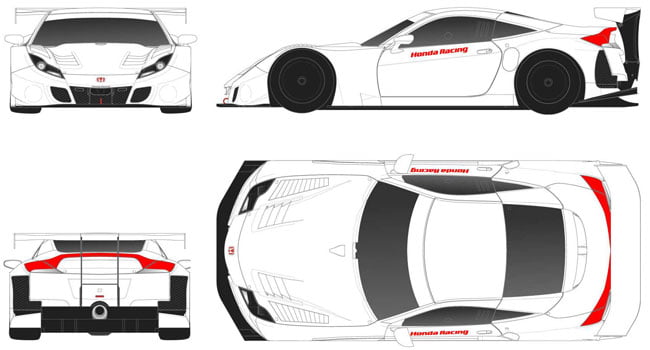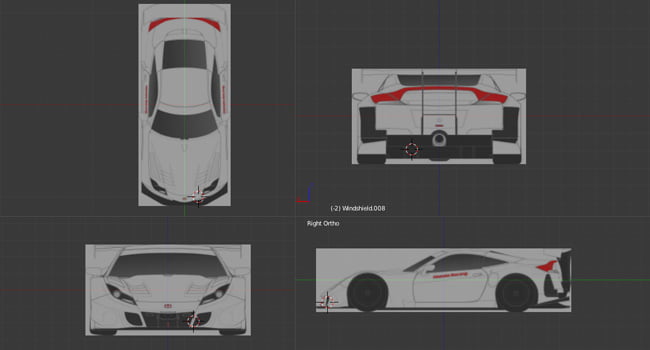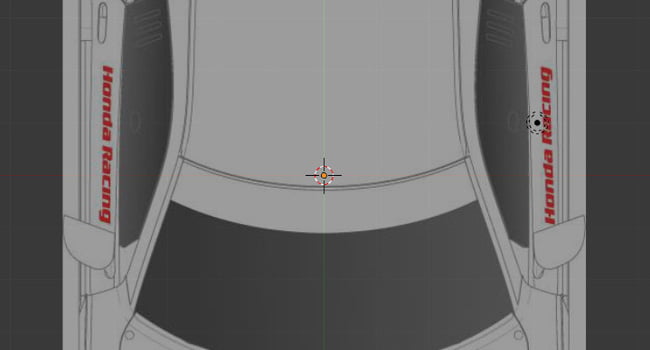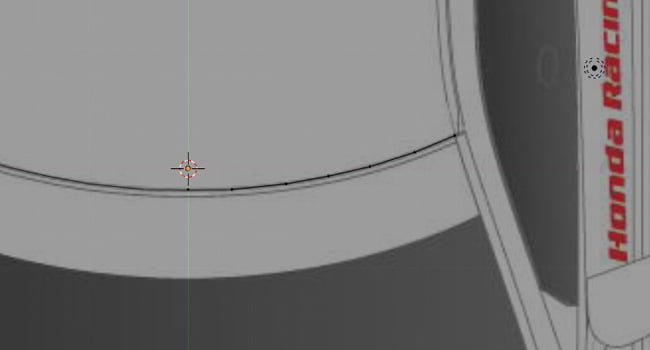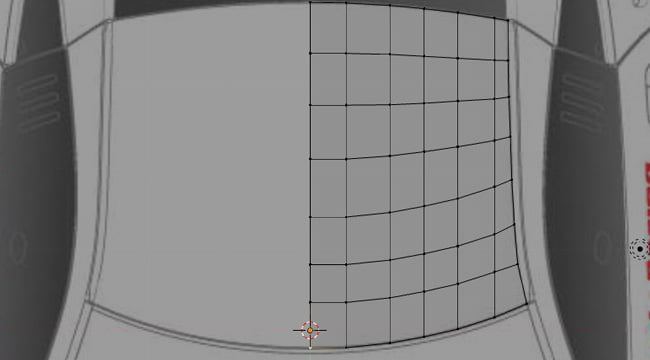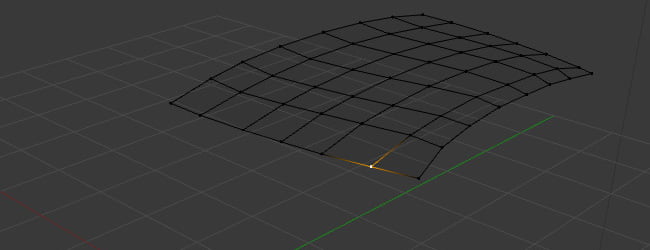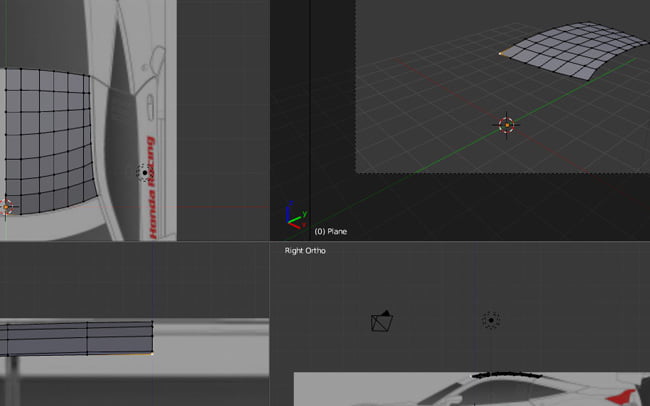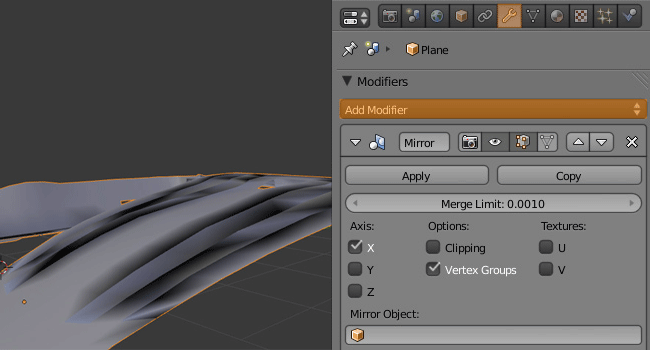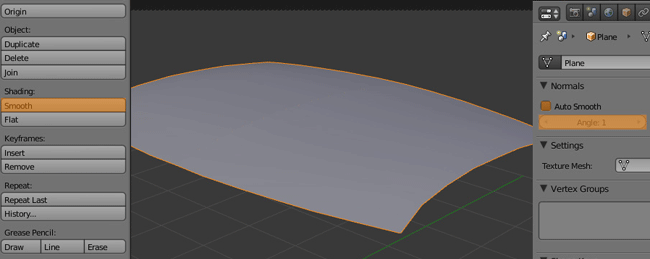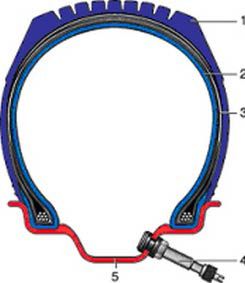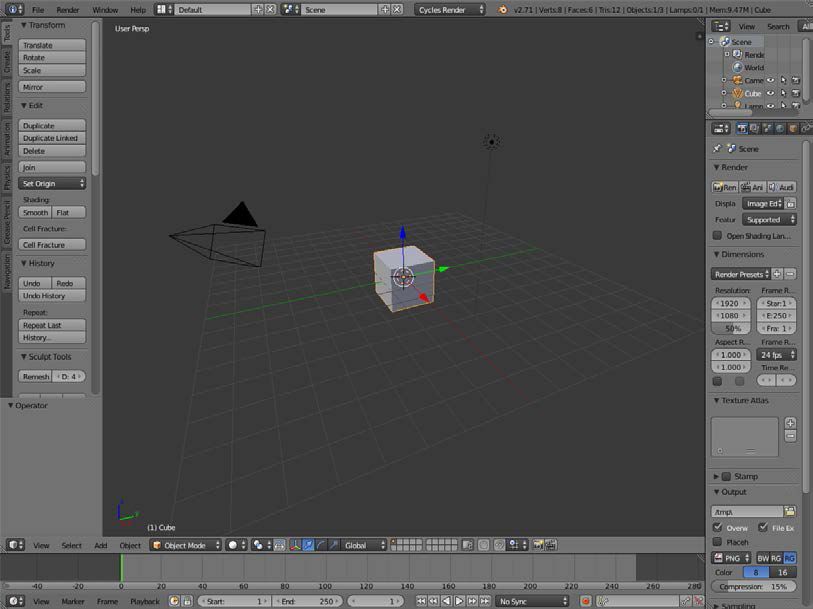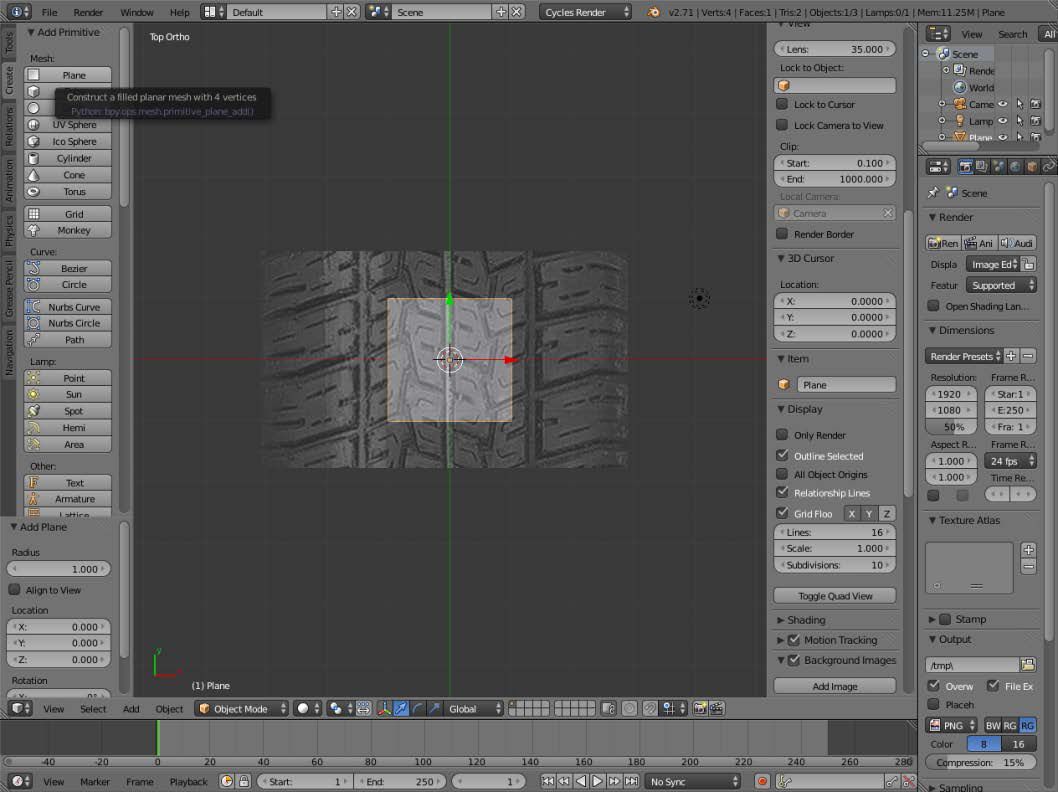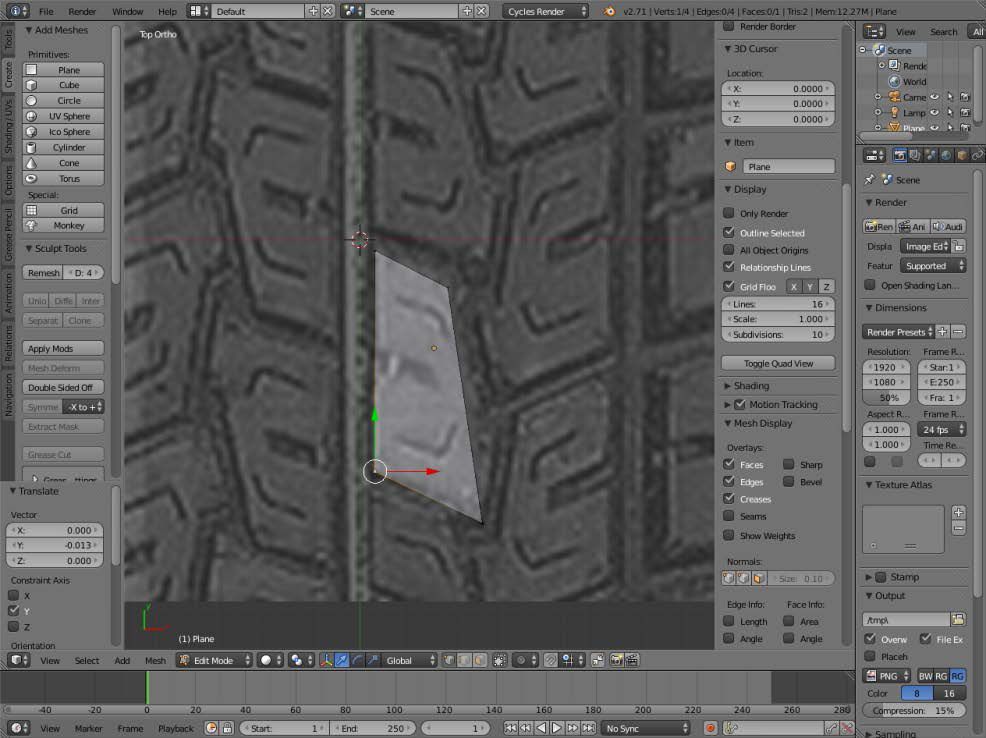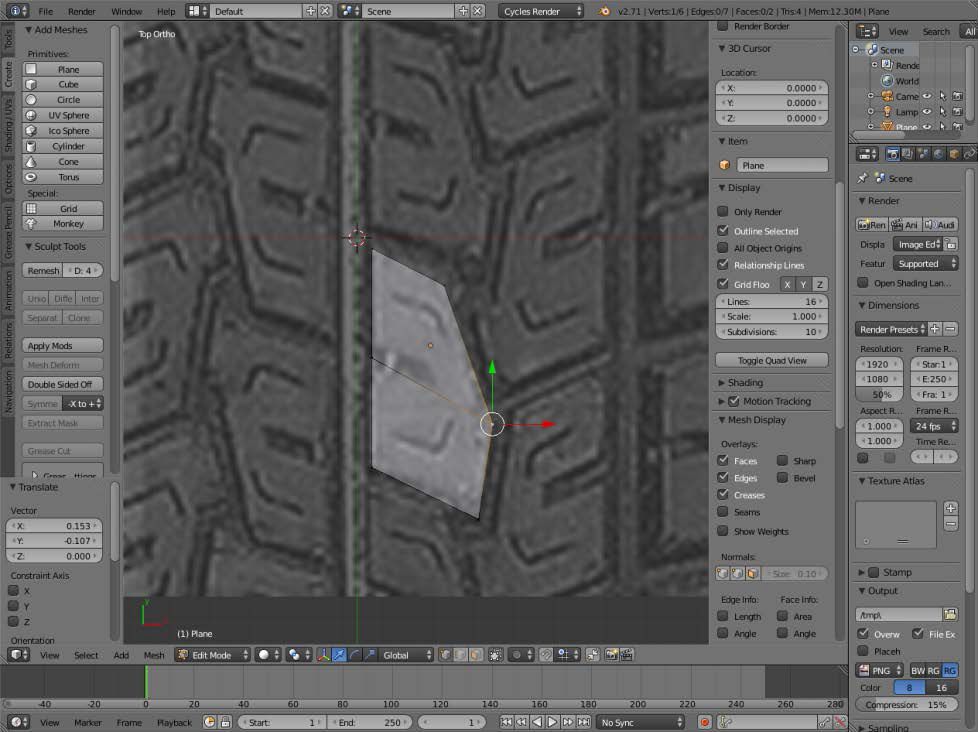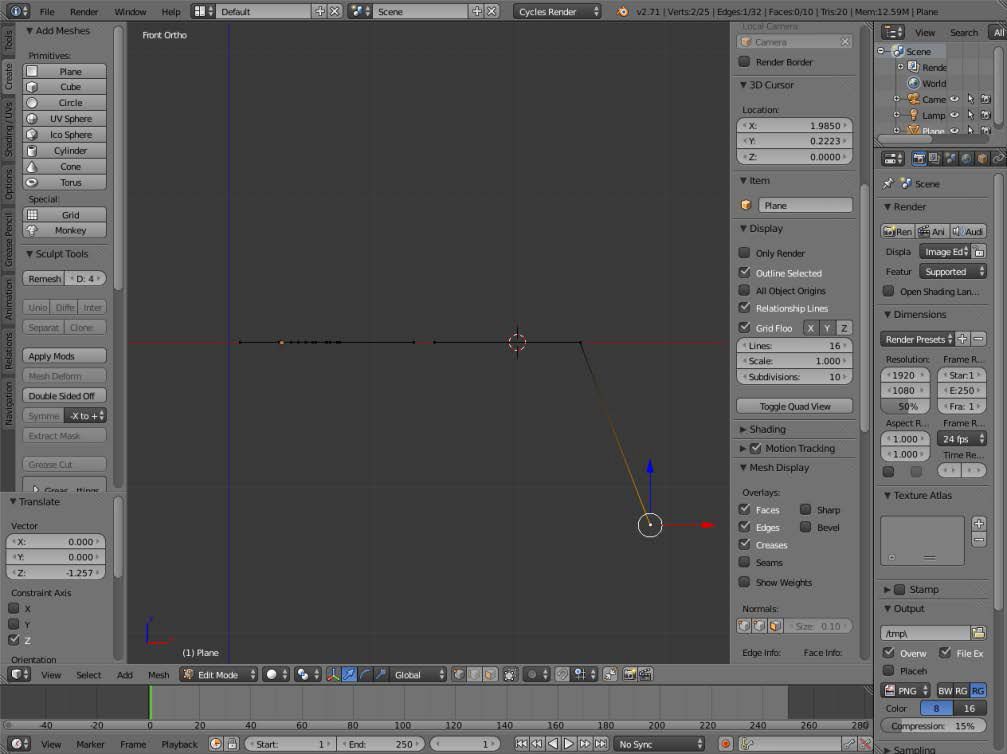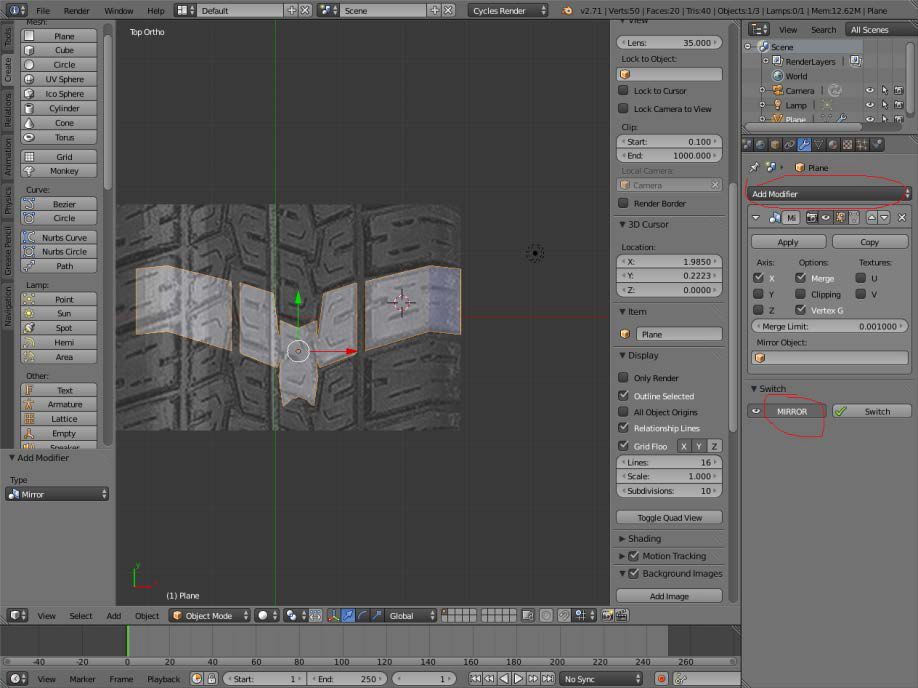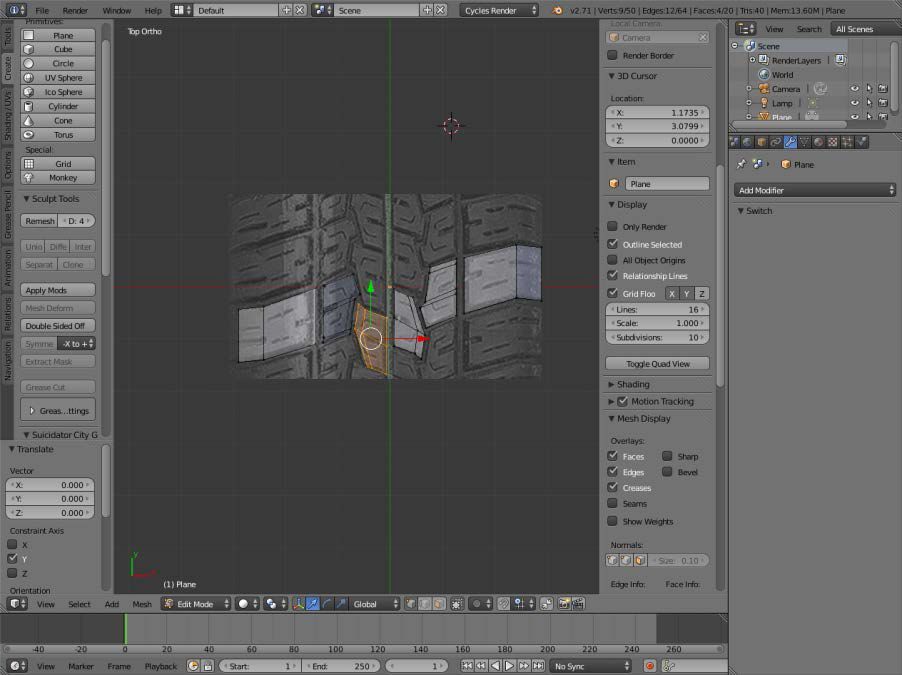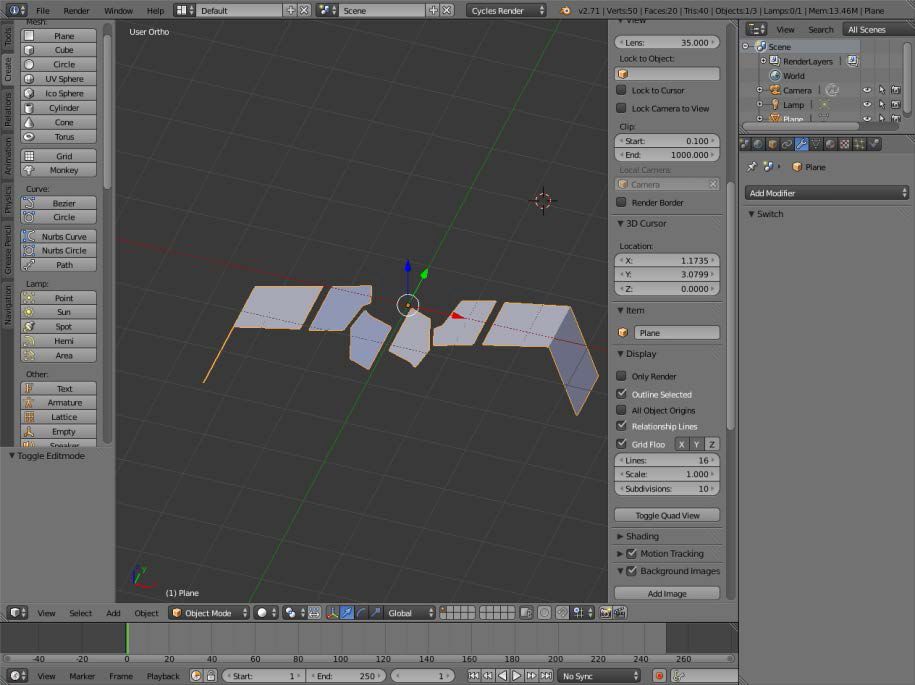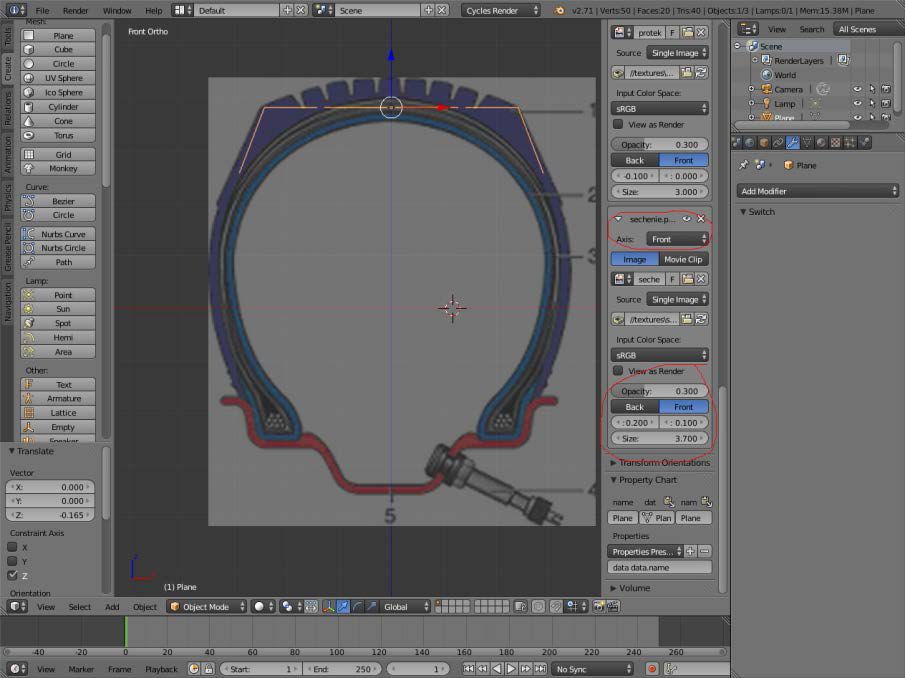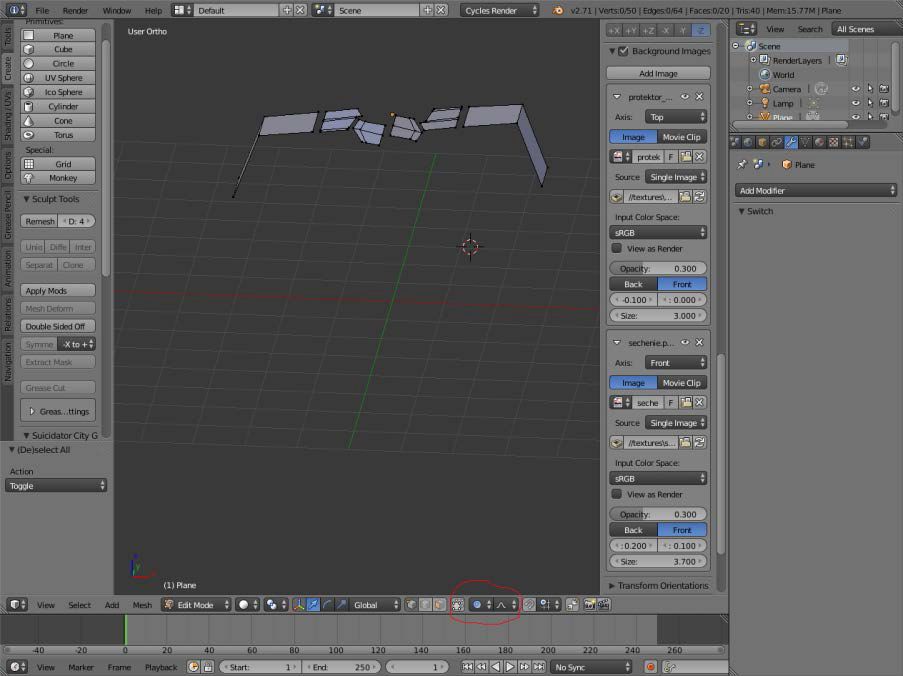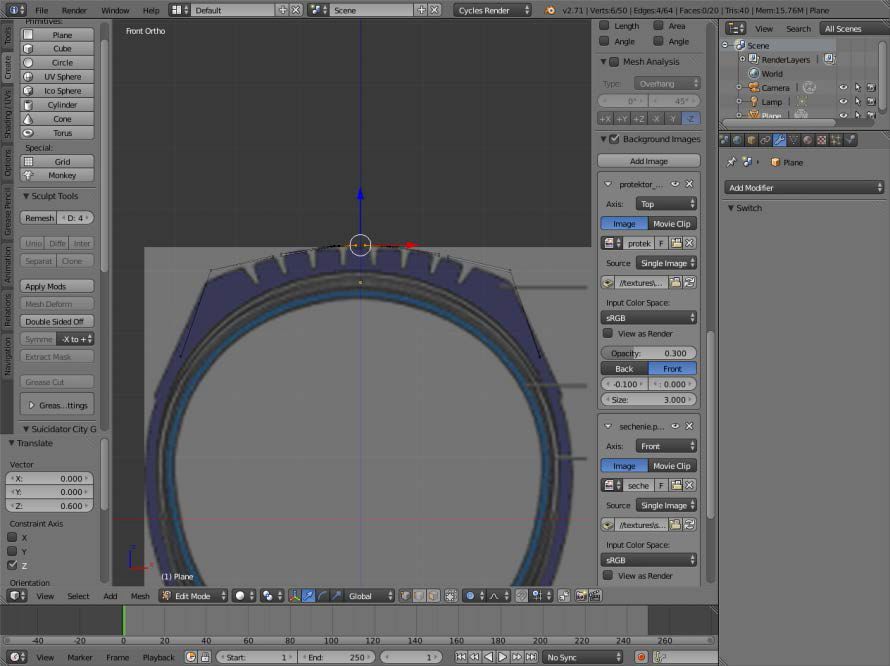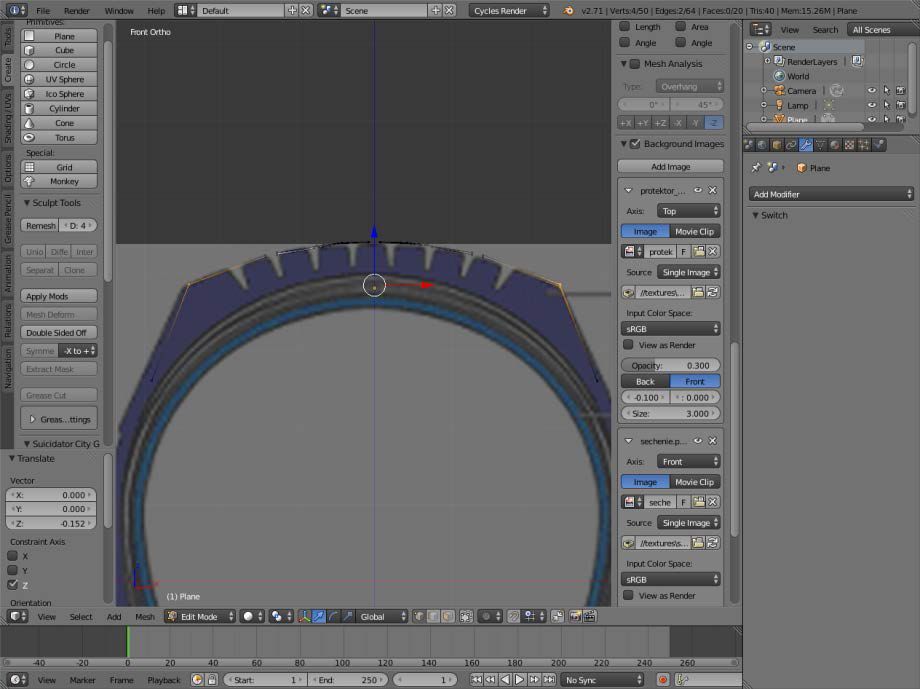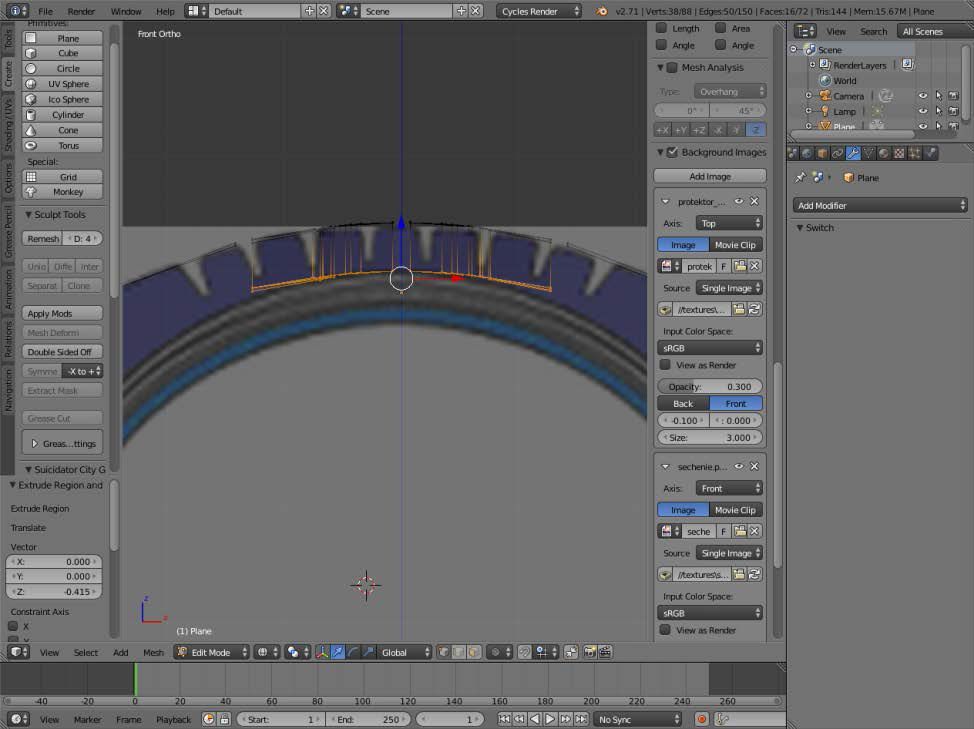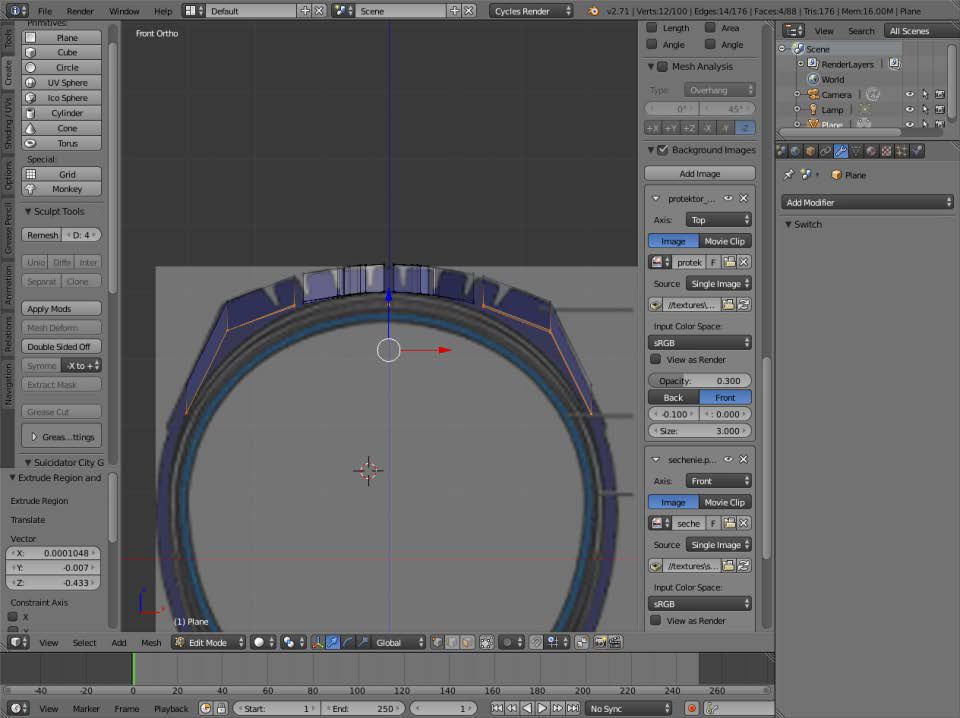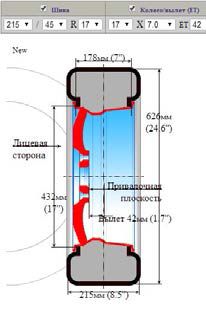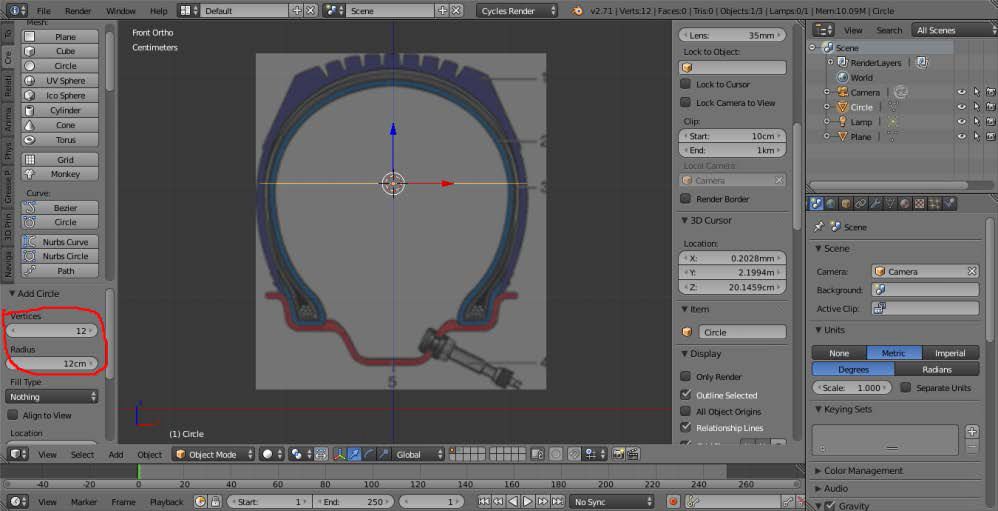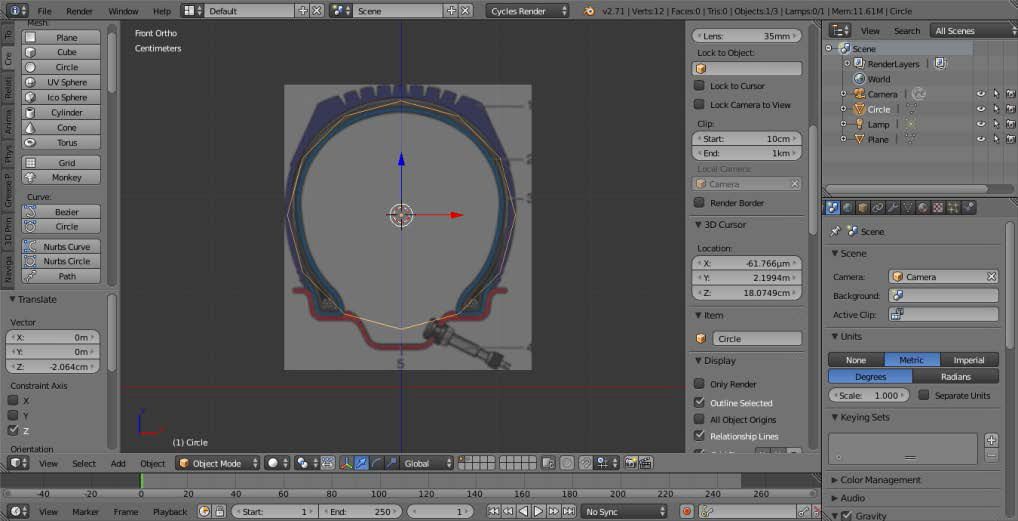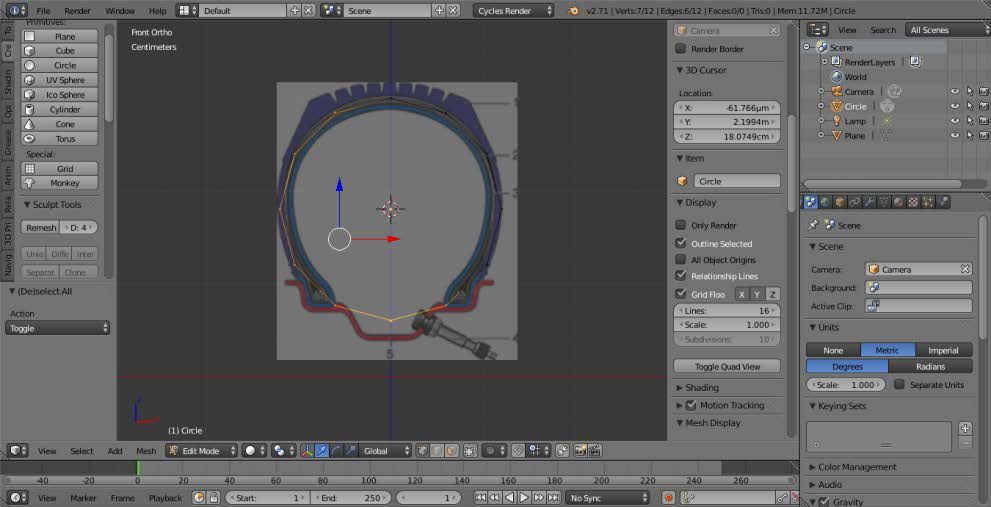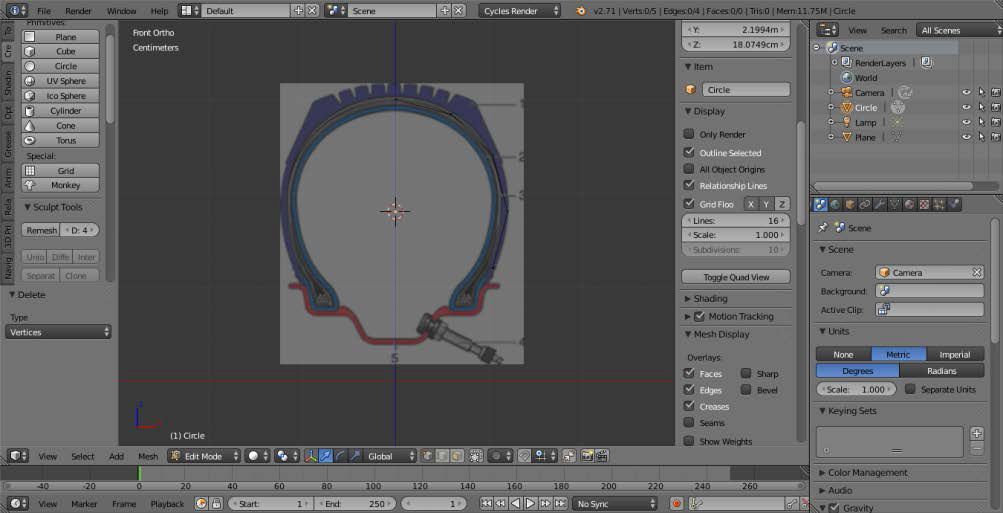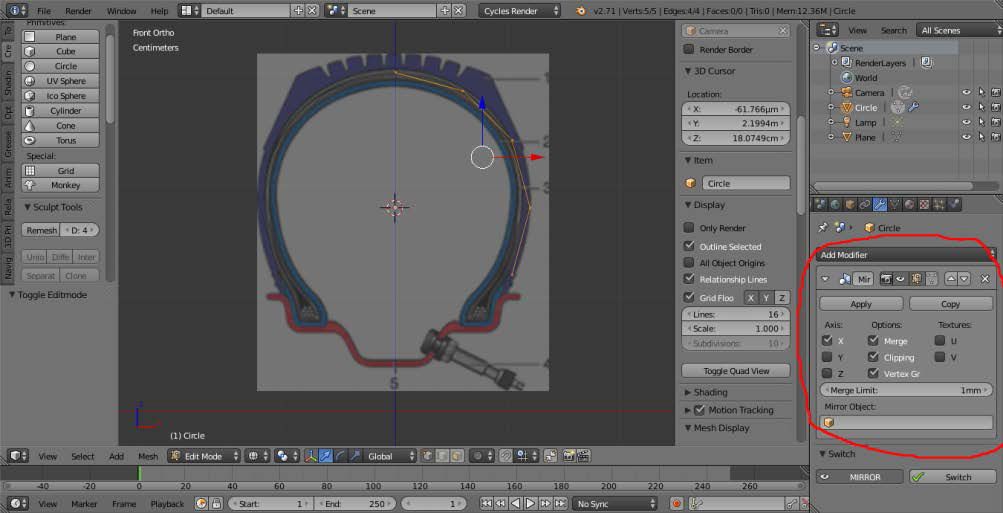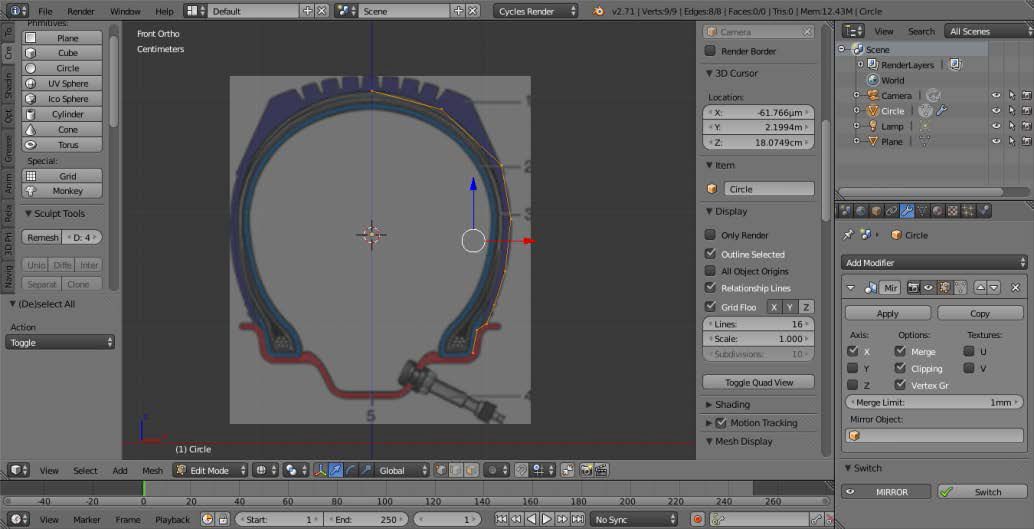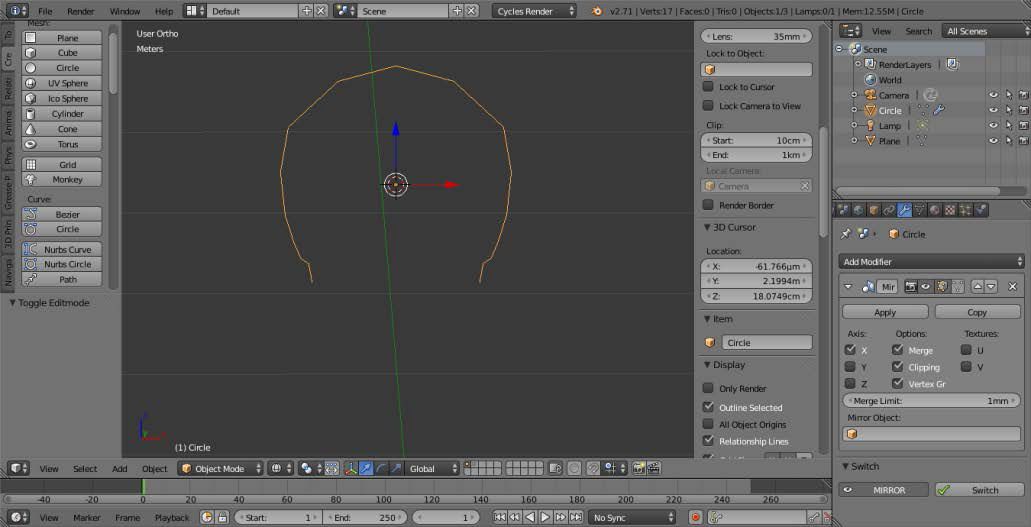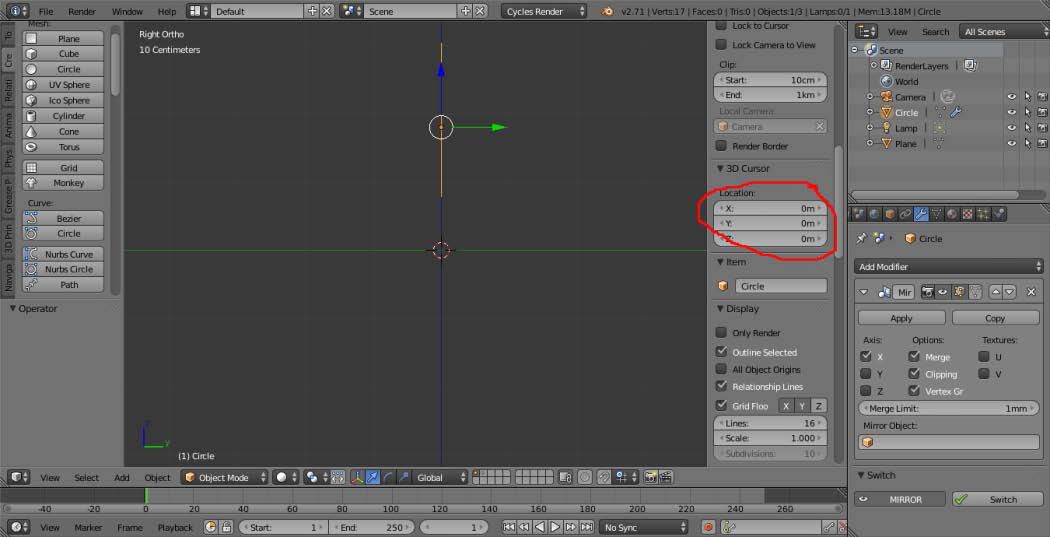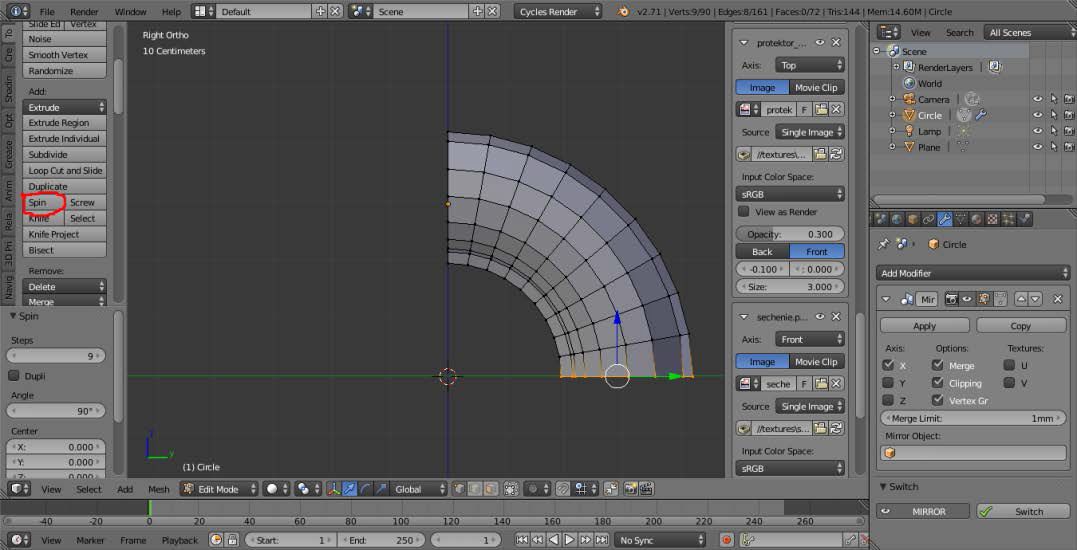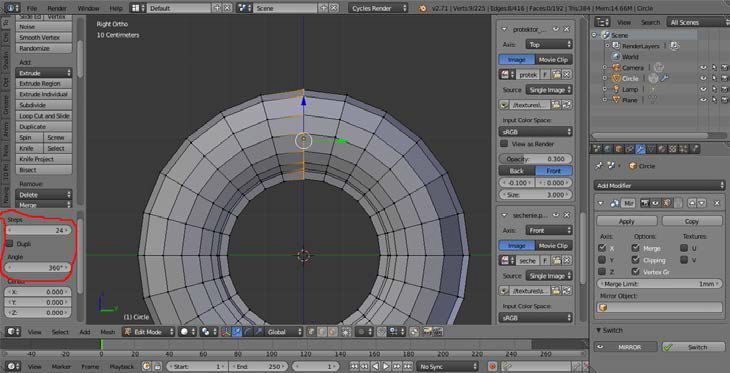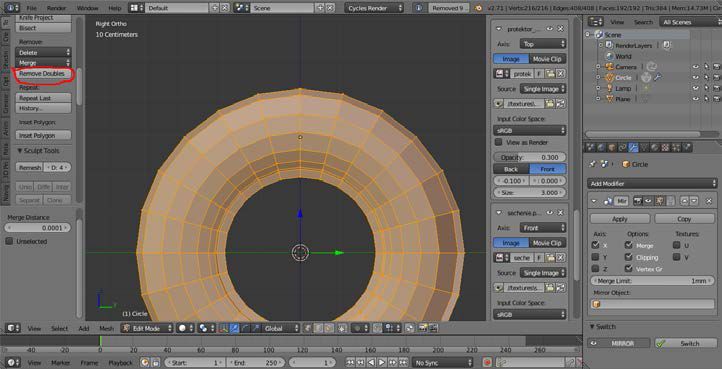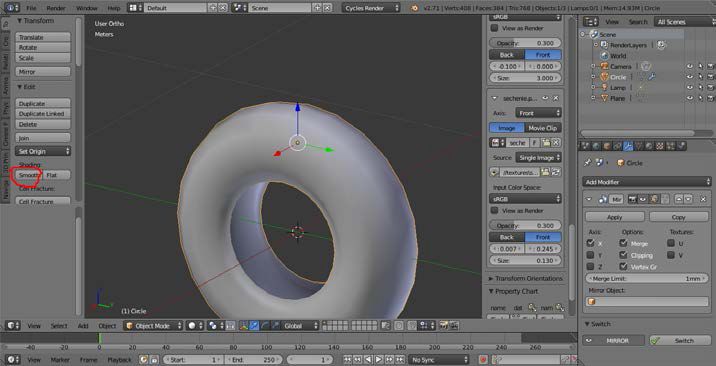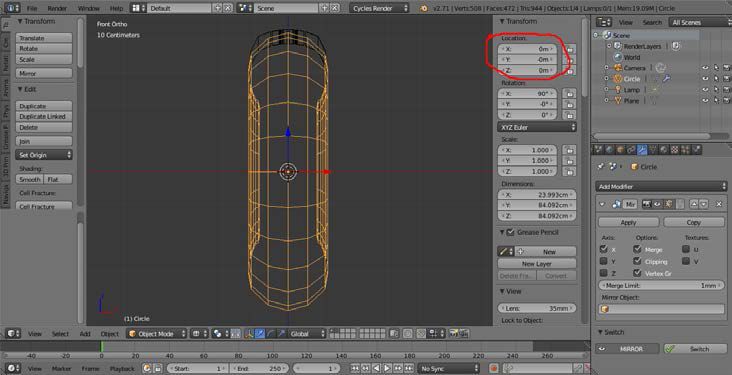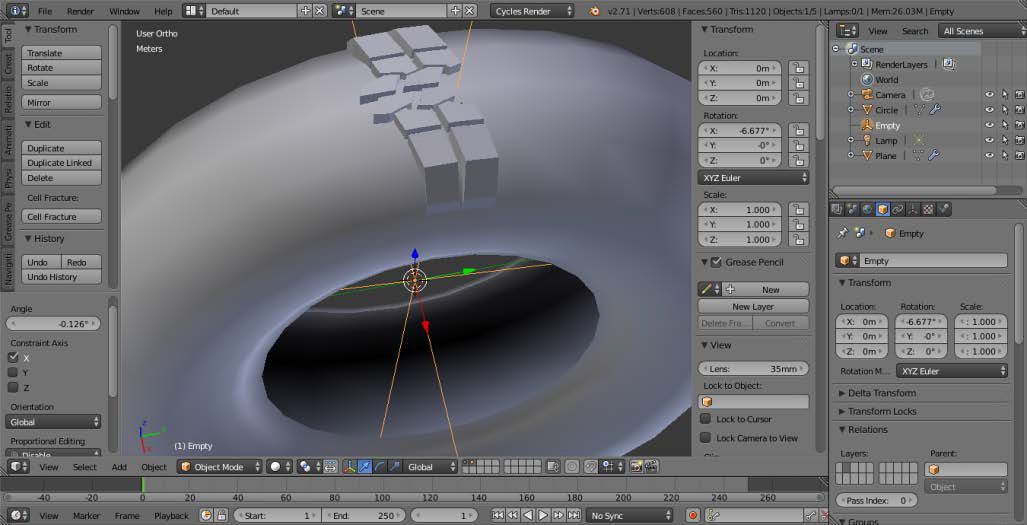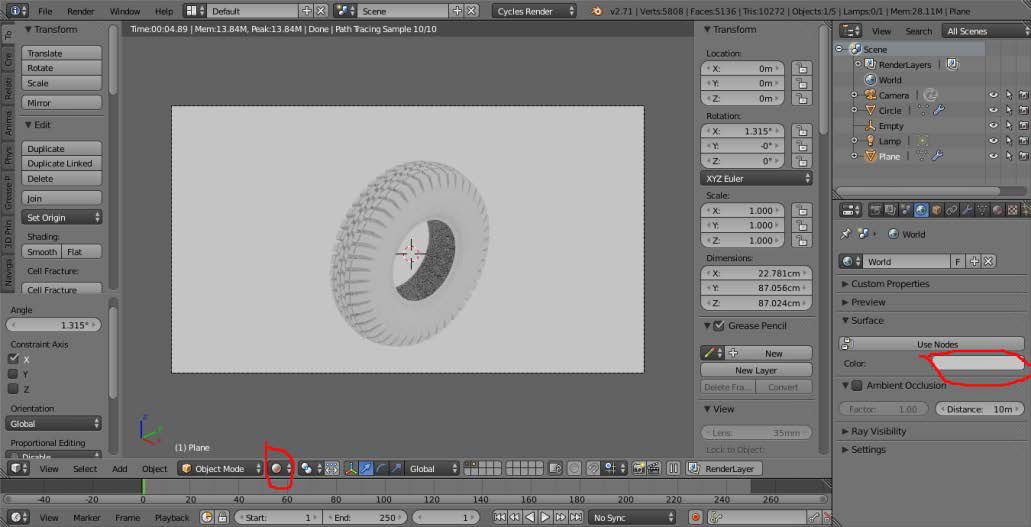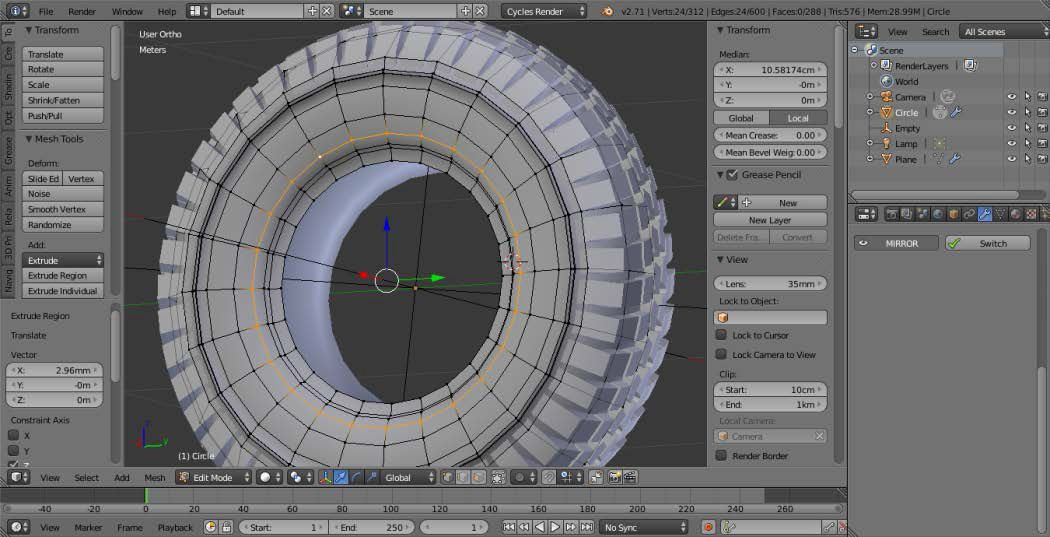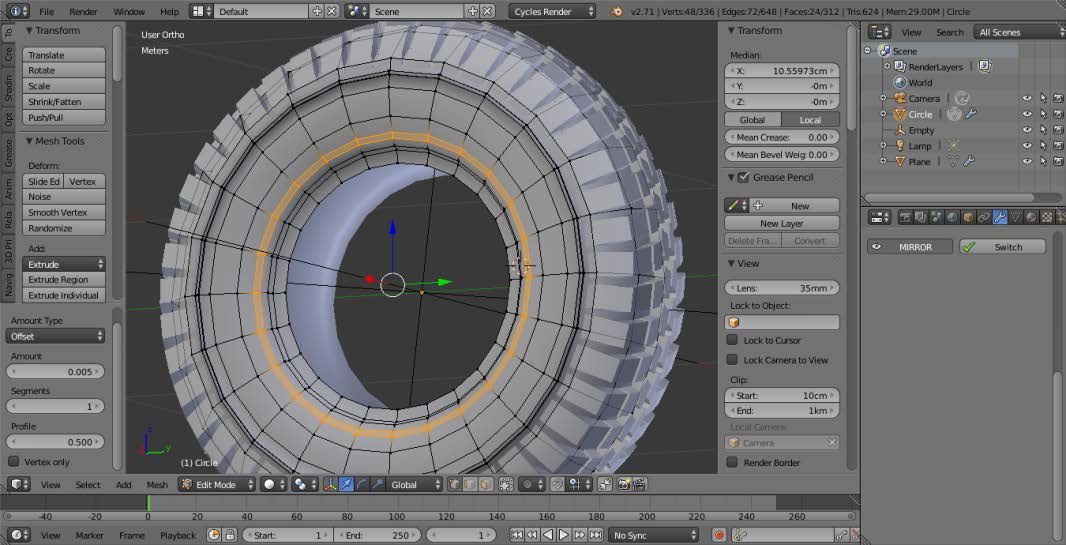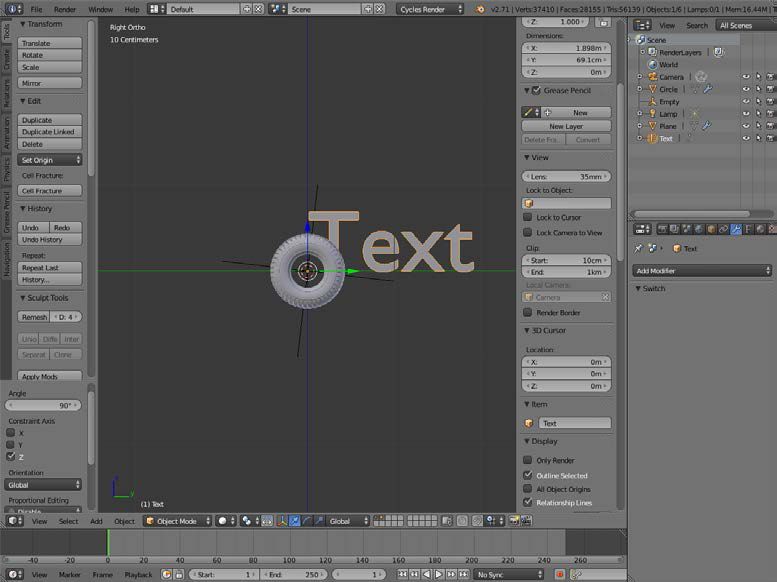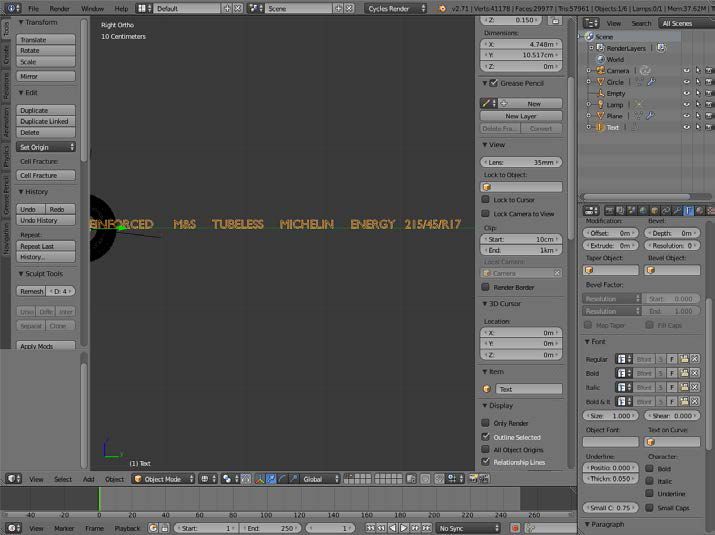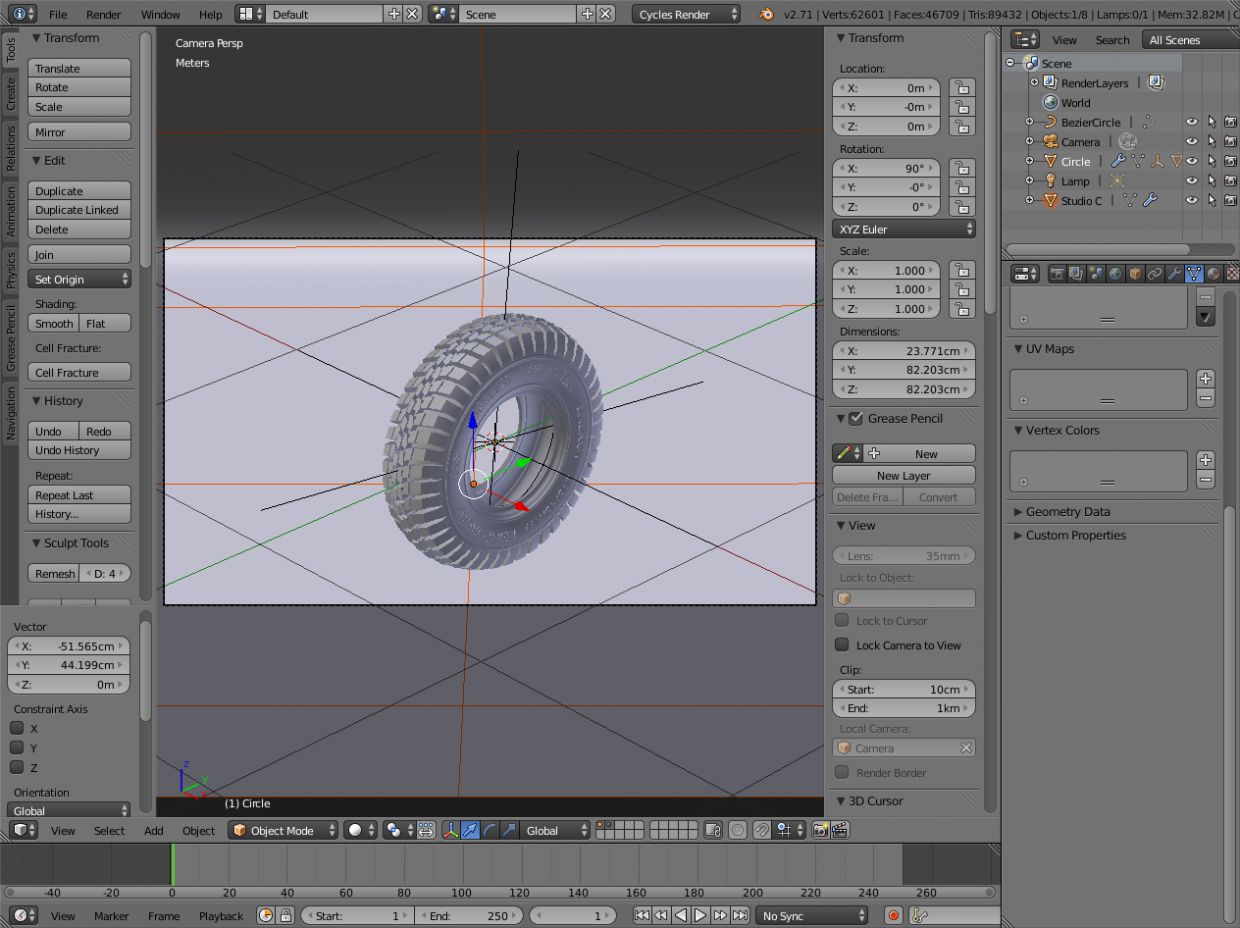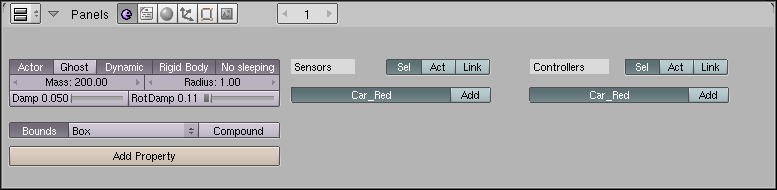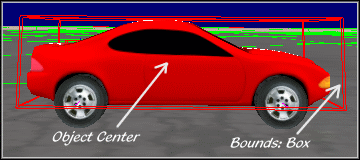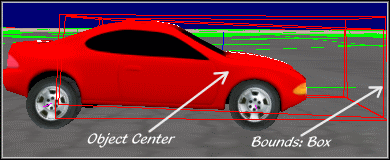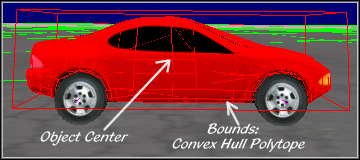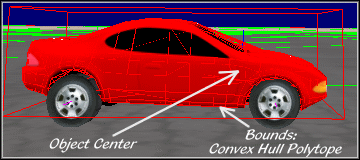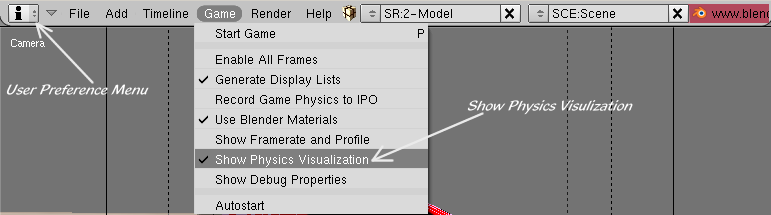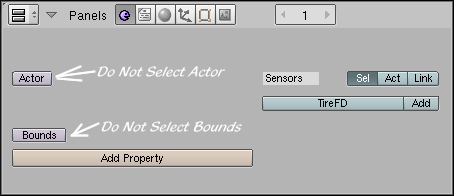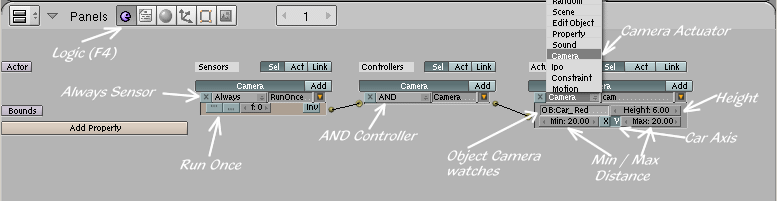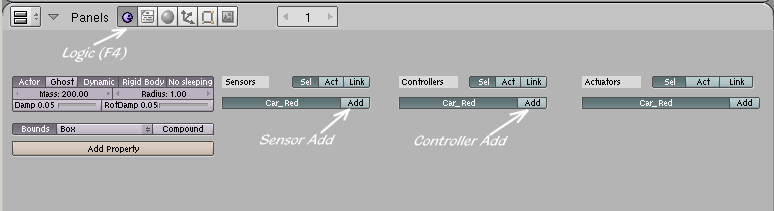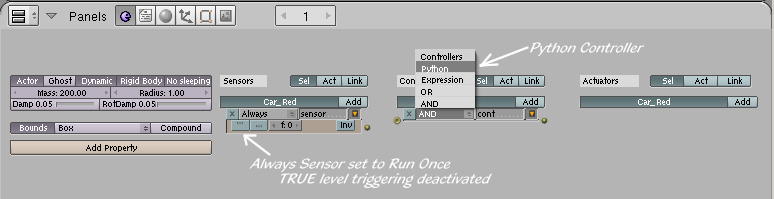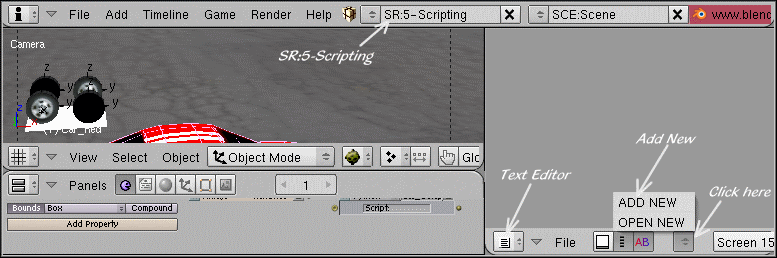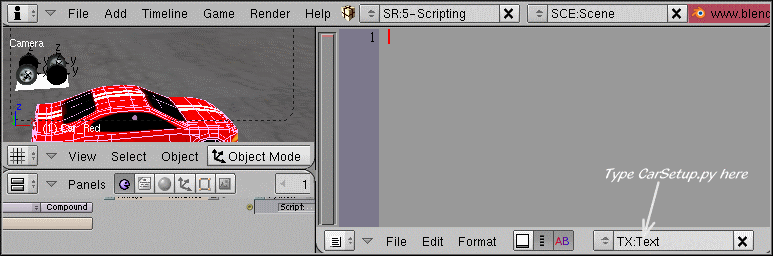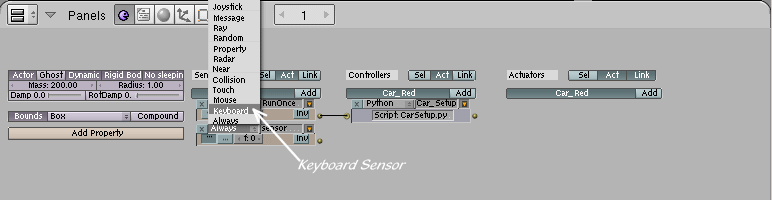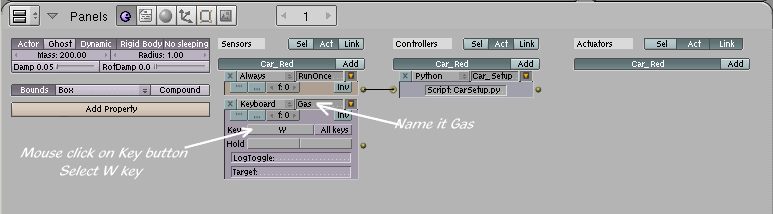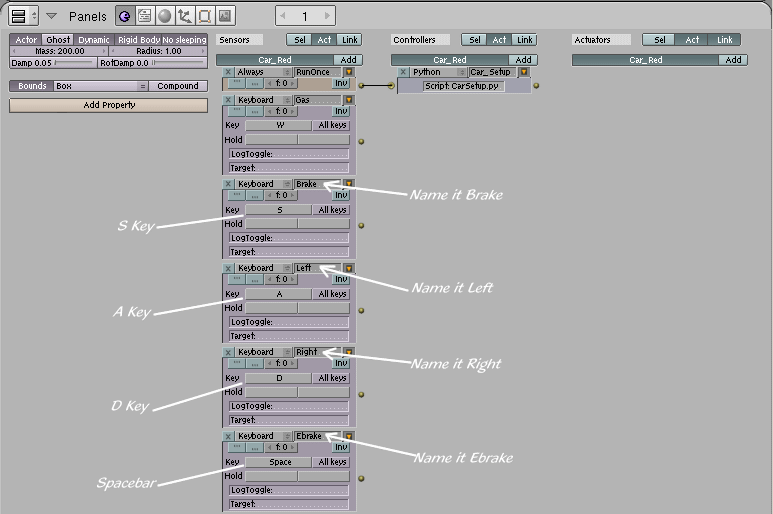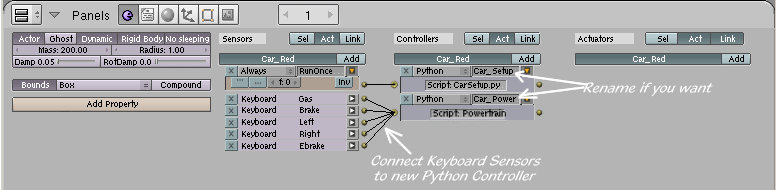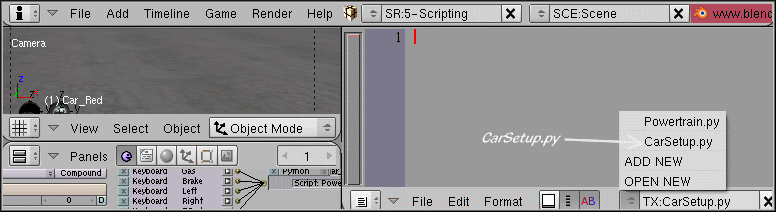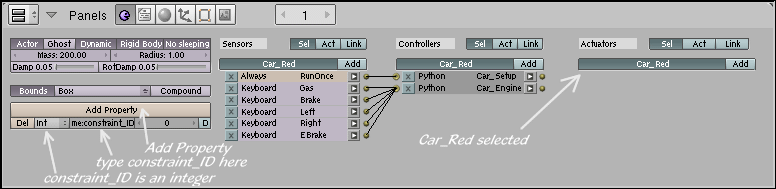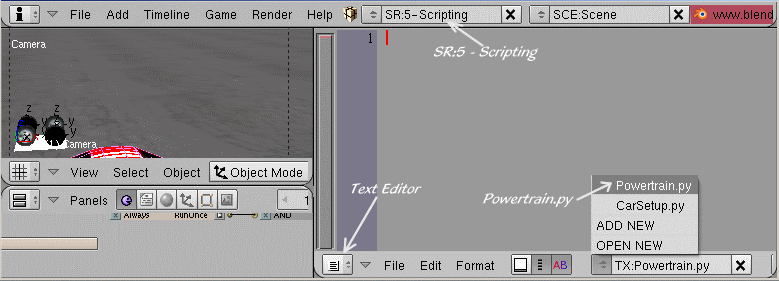Как сделать машину в блендере
Как сделать машину в блендере
Создание автомобиля в Blender
В этой статье я делюсь своим небольшим опытом моделирования автомобилей без чертежей.
Blender > UDIM > Substance Painter > Blender cycles
В этот раз выбрал для себя концепт попроще, но в то же время с возможностью для креатива — на оригинальном концепт арте Андрея Ткаченко видно лишь левую сторону автомобиля, когда как остальные я додумывал исходя из собранных референсов. А вот кстати и он:
В своих работах автор практически всегда отсылает нас к советскому автопрому. ГАЗы, УАЗы, ЗИЛы всех цветов и расцветок, часто заглядывают знаковые модели вроде Волги или Чайки. Не то, чтобы всё это было категорически необходимо, но раз уж начал создавать свою советскую вселенную дизельпанка, то к делу надо подходить серьёзно.
Вместе с этим у автора появляются абсолютно авторские автомобили не имеющие аналогов даже на чертежах (вроде ГАЗ-ГЛ2) или в секретных бункерах союза ядерного назначения. Эти интересуют меня больше всего, так как при их моделировании использование чертежей фактически невозможно. Так процесс становится похожим на скульптинг с большей свободой для творчества.
Основным референсом в данном случае всегда остается концепт-арт, который я стараюсь полностью перенести в 3D и по возможности захватить как можно больше деталей. Это не совсем поэтапное руководство, скорее сборник полезных советов и фишек, которые по моему мнению могут быть полезны новичкам в этой программе.
Из важного: все что вы увидите ниже, написано непрофессионалом. Не относитесь к статье серьезно, не ищите здесь достоверной информации. Автор пишет сугубо по приколу.
Я всегда стараюсь получить первые результаты из простых форм как можно скорее, так как всегда лучше иметь дело с плохими, но быстро смоделенными очертаниями, чем с хорошим и пустым проектом. Никаких особых знаний здесь не требуется, и в ход идут только основные инструменты блендера: экструд, скейл, мув. Важно как можно проще интерпретировать все доступные глазу элементы в примитивные формы и расположить их в проекте, чтобы потом исходя из общей картины сложилось понимание формы автомобиля на концепте.
Самым сложным этапом для меня является начало процесса. Как угадать, что подразумевал автор, если рисунок мы видим лишь с одной стороны? Какую ширину подобрать для капота, на сколько задняя часть занижена относительно передней, одна из стенок изогнута наружу вдоль продольной оси или это так тень падает? Чаще всего я оставляю эти вопросы на потом, ведь легче достраивать конструкцию, имея фундамент вроде тех же основных форм.
Первый час работы модель выглядит как формочка из детского набора для игры в песочнице, поэтому я стараюсь преодолеть этот этап как можно скорее. Справа можете наблюдать мой стандартный набор модификаторов, а именно: Mirror — чтобы не моделить идентичную половину, и Subdivision — surface для сглаживания формы. Между ними стоит Bevel. Его изначальная функция — создавать скосы/фаски, но в данном случае он позволяет мне оставлять острые углы перед сглаживанием, не добавляя при этом лишнюю геометрию.
Как вы видите на примере ниже, редактирование осуществляется всего двумя вертексами без необходимости добавлять лупы снизу и сверху. На трех эджах наложена синяя полоска — это bevel weight, его я выставляю там, где хочу видеть работу модификатора bevel, в котором Limit metod как раз выставлен на параметр Weight. Небольшое количество геометрии позволяет быстро перестраивать модель чуть ли не до этапа текстурирования, что в моём случае постоянных затупов с масштабами критически необходимо.
Еще одним элементом моего процесса является чистка модели от лишних изгибов — необходимо подровнять плоскости и идентифицировать схожие элементы в дубликаты. До этого момента весь моделинг производился исключительно на глаз — важно было лишь совпадение визуальных образов, а не техническая часть.
Здесь я выставил Pivot around active object (вкладка работы с Pivot, т.е опорной точкой, находится в верхнем меню) и выровнял нужную мне геометрию с последним выделенным вертексом (выделен белым) по оси X. Комбинация клавиш выглядит так: с зажатым Shift выделяем те вертексы, которые хотим выровнять, последним выделенным вертексом и будет наша опорная точка.
Далее S (scale) — X (ось) — 0 (зиро), ну или как истинный старовер можно помахать мышкой лево-вправо. Этим удобным приемом я пользуюсь часто, ведь в первые часы важно уловить суть концепта, пока сама модель в целом похожа на полный бардак, а единственный позитивный момент лишь в квадратной сетке и небольшом количестве вертексов.
Пока что рабочий процесс не меняется. Где то я могу углубиться в детали вроде лобового стекла, в то же время отдалиться, растянуть корпус и прижать крышу всей модели, пока она не будет напоминать оригинал с нужного мне ракурса. Вся детализация экструдится из получившейся «формочки» по два раза. Первый — для дальнейшей проработки, а второй — для бекап-папки, чтобы в любой момент вернутся к базовой форме, если вдруг что то пойдёт не так.
Двери и остальные детали я вырезаю прямо из основы c помощью ножа (K). Сужаю прорези и выдавливаю их с помощью комбинации клавиш Alt + E с выбором Along normals. Так они выдавливаются по направлению нормалей, после чего лишнее можно удалить, а на углы выставить всё тот же bevel weight (синяя полоска), тем самым показав модификатору bevel, где и сколько добавить геометрии для сохранения острых углов. Ниже я записал демонстрацию, как это выглядит в программе.
На сложных участках можно не боясь резать модель как вздумается, ведь самое важное — получить необходимую форму объекта, а лишнее всегда можно прибрать комбинацией клавиш Ctrl + x.
А вот всё тот же bevel сохраняет мне кучу времени при детализации частей корпуса
Автомобиль уже начинает походить на себя, хоть на нескольких участках выглядит слишком просто и квадратно (позже покажу, почему именно), а пока займёмся колёсами.
До этого времени на месте колёс стояли примитивы, отзеркаленные относительно корпуса модели. Они мне понадобятся лишь для соблюдения их масштабов, которыми я занимался в самом начале. Теперь же я воспользуюсь ещё одним способом, который в моделировании цилиндрических форм мне нравится больше всего.
Для этого нам понадобится один вертекс и модификатор Screw. В демонстрации ниже pivot (синяя точка) нужно расположить так, что бы он находился в центре будущего колеса, а вертекс — в самой нижней его части. После этого выбираем модификатор Screw и выставляем в нём необходимую нам ось (в нашем случае X), по которой нам нужно получить цилиндрическую форму.
После дело остается за малым — проекструдить профиль колеса вверх до центра, не забывая добавлять геометрию посредством разделения вертексов комбинацией клавиш Ctrl +Shift + B. Теперь можно накинуть Subd и наслаждаться результатом.
Вот как получается в итоге.
Вернёмся к корпусу. Всё это время он оставался простым без каких либо изгибов, хотя на концепте они имеются. Конечно же, это не случайно, и я не просто так до последнего оставлял формы прямыми, ведь ими гораздо легче манипулировать, нежели пробовать искривлять форму сразу.
Для этого нам понадобится модификатор Lattice. Его работа объясняется достаточно просто. Он позволяет гладко деформировать ваш объект, не разрушая при этом его изначальной геометрии, впрочем, как и любой модификатор. Чуть ниже я прикреплю пару гифок для тех, кто ни разу о нём не слышал. Двигая края решетки, у меня получилось создать нужный мне изгиб буквально за минуты.
Важно! Lattice должен обязательно стоять перед Subd, так как в любом случае применять его надо первым делом. В противном случае может возникнуть ситуация, когда Lattice начнёт изгибать несуществующую геометрию, которая была создана лишь модификатором ранее.
Чтобы в итоге получить тот результат, который вы хотели изначально, придётся применять SubD и получать огромное количество ненужной геометрии. Да, это может показаться не такой большой проблемой, ведь, например, ничего не мешает переставить модификаторы в нужном порядке когда хочется, но поверьте, на поздних этапах такая ошибка отбросит прогресс на пару часов назад.
Ниже — пример того, как неправильное расположение модификаторов может сильно навредить проекту.
Повторюсь, до последнего я не был уверен, какая форма изгиба будет у корпуса, поэтому к этому модификатору я возвращался постоянно.
(К слову, subd я не применяю вообще, он так и стоит на модели до конца. Вот так взял и в любой момент выключил — чем не игровая модель? 🙂 )
Ещё одним очень интересным приёмом я начал активно пользоваться совсем недавно. Пишу я про Instance collection — это, по сути, дубликат уже существующей папки (коллекции). Он имеет все свойства от оригинала вплоть до анимации оригинального объекта, но не может редактироваться, как тот же связанный дубликат (Alt+D). Чаще всего его используют для заполнения проекта кучей одинаковых объектов и экономии этим памяти, но так же для альтернативы модификатора mirror. Чем я и воспользовался в своем случае.
Я засунул абсолютно все детали автомобиля, которые впоследствии должны быть отзеркалены — колёса, боковые панели, интерьер автомобиля, кресла, лампы и объекты света — в одну папку, правой кнопкой по которой открывается подменю, где и находится Instance to scene. Появляется дубликат всей коллекции, который я одним махом отзеркаливаю посредством Object > Mirror > X, Y, Z — и всё, готово.
Больше не нужно волноваться о бесконечных стаках модификаторов, выключать их, включать, терять бесконечное число родовых объектов, которые легко случайно подвинуть и не заметить и т.д. Всё автоматически ставится на место после того, как вы просто отправляете объект в нужную вам папку. Это касается абсолютно всего, вплоть до анимации и света, что экономит многочисленные нажатия мышкой. Советую!
Конечно, у всего есть свои плюсы и минусы. Конкретно в этом случае вы не сможете как-то взаимодействовать с instans’ом кроме как расположить его в проекте. Правда, ничего не мешает сделать его реальным в любой момент времени и анимировать/редактировать любой объект на выбор уже после стадии моделирования и текстурирования.
Демонстрация магии путём перетаскивания объектов из одной папки в другую.
Как сделать машину в блендере
Для выполнения данного урока, вы уже должны знать основные элементы управления Blender. Включая перемещение, экструдирование, переключение вида, и тому подобное. Если вы абсолютный новичок, должен вас предупредить, что я не планирую подробно объяснять каждое действие и все горячие клавиши. Для некоторых особых инструментов в этом уроке я опишу горячие клавиши, но для остальных частей я ограничусь минимальным описанием, чтобы не затягивать этот урок.
Поиск референсных изображений
Когда вы начнёте продумывать моделирование, первое, что вы должны сделать — это подобрать референсные изображения. Под референсными изображениями можно подразумевать всё что угодно, от фотографий и концептов художников, до схематических набросков. Для нас, поскольку мы моделируем автомобиль, важно подобрать точные чертежи, которые помогут нам в создании правильного воспроизведения машины.
Я нашёл фантастический ресурс для поиска чертежей любого типа транспорта — это сайт The-Blueprints. Перед тем как начать искать референсы в интернете, я сначала начинаю с The-Blueprint. Поэтому ваше первое задание в этом уроке — отыскать чертежи автомобиля, который вы желаете смоделировать. Или, если вы хотите, можете скачать референс Honda HSV-010, который я использовал.
Следующей задачей будет найти фотографии автомобиля, который вы собираетесь моделировать. При поиске фотографий, ключевым моментом является подборка всевозможных ракурсов машины, чтобы можно было увидеть каждую её часть. Если вы не уверены, что изображения которые вы нашли подходят, я подобрал целую кипу хороших картинок Honda для моделирования на Autoblog. Эти картинки заполнят недостающие детали на чертежах, чтобы в итоге мы получили желанный результат.
Фоновые изображения
Теперь, когда у нас есть все необходимые чертежи и фотореференсы, мы можем открыть Blender. В Blender нам нужно установить фоновые изображения чертежей, которые мы нашли. Я не хочу выходить за рамки этого урока, но если вам нужна некоторая помощь по подготовке и размещению референсных изображений, я создал отдельный урок «референсные изображения для Blender».
В этом уроке я показал, как найти, откадрировать, правильно разместить и отмасштабировать ваши референсные изображения в Blender. Если вы прошли этот урок, то вам повезло, поскольку там используются те же чертежи, что и в этом уроке. Однако если вы уже знаете, как установить референсные изображения, то можно двигаться дальше.
Начало моделирования
Примечание: Этот шаг может показаться вам очень долгим. Но не стоит отчаиваться, я приложу как можно больше усилий, чтобы помочь вам всё понять.
Первая часть, которую мы будем моделировать это крыша автомобиля. Хотелось бы отметить, что нет особой причины, почему я начал моделировать с крыши. На самом деле не имеет значения с чего начать моделирование вообще.
Прежде всего, перейдите на вид сверху и добавьте плоскость в сцену. Выделите плоскость и переключитесь в режим редактирования и удалите 3 вершины. Не важно, какие из них вы удалите. Затем переместите оставшуюся вершину в центр вашего будущего автомобиля, по направлению оси Y. Вы можете сделать это, нажав N, чтобы открыть панель свойств и изменить значение X в секции Transform на 0.000. На следующей картинке показано где находится центр.
Оставаясь в режиме редактирования, выделите вершину и переместите её вдоль оси Y, чтобы она оказалась над передним краем крыши. Теперь, если ваша первая вершина расположена правильно, экструдируйте из этого вертекса и переместите вправо от существующей вершины. Продолжайте экструдировать и перемещать вдоль переднего края, пока вы не создадите угол крыши.
Теперь мы покроем крышу гранями. Оставайтесь в режиме редактирования, выделите все вертексы и экструдируйте также как мы только что создали края крыши. Продолжайте до тех пор, пока не покроете всю крышу. Не беспокойтесь о вершинах выходящих за линию, поскольку всё что мы сейчас делаем, это всего лишь заполняем поверхность.
Другой простой способ сделать это, просто экструдировать одну грань, чтобы покрыть всю крышу, а затем вставить loop cut, чтобы разбить поверхность. Вы можете применить loop cut, нажав Ctrl-R, двигая в том месте, где вы хотите сделать вставку и, покрутив колесом мыши, выбрать нужное количество рёбер, которые вы хотите создать. Ещё раз напомню, не беспокойтесь о краях крыши, мы позаботимся о них в следующем шаге.
Теперь мы имеем заполненную крышу, пришло время поработать с краями. Способ, которым я пользуюсь, это простое ручное выделение каждой вершины и перемещение её на нужное место. Просто повторите это для каждой вершины, пока вы не получите правильную форму на виде сверху.
На данный момент мы создали крышу в двух измерениях — X и Y. Чтобы добавить третье измерение, мы должны настроить вершины по оси Z. Для этого лучше всего подойдёт вид с четырьмя проекциями (Ctrl-Alt-Q). Это даст вам несколько проекций в одном 3d окне.
В четырёх-экранном режиме выделите все вершины и переместите их на основную высоту крыши, при помощи бокового вида. Чтобы переместить каждый вертекс на своё место, я сначала смотрю на вид сверху и выбираю нужную вершину на краю крыши, а затем размещаю её вдоль оси Z, при помощи других видов, которые показывают мне высоту для этой вершины. Я нахожу этот способ достаточно удобным, поскольку он очень простой для выделения на виде сверху, а также, использование сразу двух видов удобно, когда изображение слишком маленькое.
Следующий шаг это обработать все вершины посередине нашего меша. Существует множество способов сделать это, как и способов смоделировать вообще что угодно. Самый быстрый способ сделать это — выделить вершины в центре меша и кликнуть на кнопку Smooth Vertex в панели инструментов (T в окне 3d вида). При этом наша крыша, которая была плоская, примет фигурную форму. Это также хорошо помогает, когда на поверхности есть неравномерные вмятины.
Ещё один способ — продолжать перемещать каждый вертекс, чтобы добиться нужной формы. Это даст более точный результат, однако будет утомительно, если у вас слишком много вершин. Ещё можно выделять по одному столбцу вершин и перемещать их таким же образом. Вы можете выделять целый столбик кликнув с зажатым Alt.
Какой способ выбрать — решать вам. Если вы только начали изучение, делайте то, что работает, и не заставляйте себя делать всё при помощи сложных техник моделирования, если они для вас не удобны или слишком тяжелы. Обычно я использую комбинацию выделения каждого вертекса и столбцов вершин, а затем позиционирую их правильно, после чего инструментом Smooth Vertex убираю лишние неровности.
Отражение, нормали, сглаживание и прочее
Перед тем как продолжить моделирование нашей машины, нам нужно сделать ещё несколько шагов, чтобы ознакомиться с некоторыми проблемами и другой информацией, которую вы должны знать.
Прежде всего — отражение. Готова только половина крыши, однако, при помощи модификатора Mirror, очень легко и просто создать остальную часть. Чтобы отразить крышу, перейдите в режим объектов, выделите крышу и найдите раздел модификаторов в правой панели (голубой гаечный ключ). Когда вы кликните на выпадающее меню Add Modifier, найдите там Mirror и выберите его. Настройки по умолчанию мне подошли, но если вы обнаружили, что отражение крыше прошло неправильно, попробуйте изменить настройки осей, чтобы понять из-за чего возникла проблема. Вы можете увидеть модификатор отражения справа на рисунке ниже.
Следующее — это нормали. Возможно, вы ещё не сталкивались с этой проблемой, но шансы, что вы обязательно её встретите, при моделировании транспорта, очень велики. Слева на изображении выше, вы можете увидеть непонятные тёмные пятна. Эта проблема возникла, потому что некоторые грани с их нормалями обращены в неправильном направлении. Простым решением будет — выделить всё и нажать Ctrl+N, или вы можете нажать кнопку recalculate в панели инструментов.
Если это не решило проблему, тогда перейдите в режим редактирования и нажмите N, чтобы открыть панель свойств. В разделе Mesh Display, включите Face под надписью Normals. Таким образом, вы увидите направление нормалей для каждой грани. Если вы найдёте грань, которая обращена в неправильном направлении, перейдите в панель инструментов (T) слева и найдите Flip Direction в разделе Normals. Я уже не помню, когда приходилось пользоваться последним способом, но всё же вам будет полезно знать о том, что он есть.
Теперь давайте поговорим о сглаживании. Посмотрите на нашу крышу, вы видите, что она не совсем гладкая при рендеринге. Все грани отображаются квадратиками. Быстрый способ исправить это — перейти в панель инструментов и отыскать там кнопку Smooth. Нажмите её и, тогда всё сгладится (если вы в режиме редактирования, вы должны выделить вертексы). Если это не сработало, то вы можете также использовать настройку Auto Smooth. Эта настройка находится в опциях данных объекта в меню справа. Изменяя настройки Angle при включённом Auto Smooth, вы можете точно настроить так, чтобы настройки сглаживания не слишком сильно влияли на края. Всё что имеет меньший, чем в настройках угол, будет сглажено. Обе эти опции показаны на рисунке ниже.
Напоследок, я хочу обратить ваше внимание, на то, что мы моделируем наш автомобиль по частям. У нас уже есть крыша, и она останется отдельным объектом от остальных деталей. Когда мы начнём работать с капотом (следующая секция), мы также получим отдельный объект. При моделировании частями, шанс совершить ошибку, которая отразится на всей модели, сводится к минимуму.
К примеру, если вся модель будет одним целым, это может привести к тому, что вы можете по ошибке переместить не те вершины. Если вы не заметили, как сделали это, то вам придётся либо сделать много раз отмену или вернуться назад и исправить ошибку. Если вы пропустили слишком много, то вы можете просто начать заново всю секцию. Разделение на части, не только помогает предотвратить подобные ошибки, вы также можете спрятать остальные части и работать без всяких помех.
Blender 3d моделирование автомобиля
Материал из Blender3D.
Содержание
Моделирование машины в Blender: общий подход
автор: Gaurav Nawani
Вступление
В отличие от моего предыдущего туториала по моделированию Toyota Celtica, этот — вовсе не пошаговое руководство для начинающих. Эта статья описывает несколько полезных подходов при моделировании машин в Blender. Также ее можно назвать обзором основных проблем, с которыми можно столкнуться, моделируя машины в Blender, что, я надеюсь, будет весьма полезным любому 3d-дизайнеру.
Подготовка
Как это уже отмечалось во многих других подобных туториалах, полезно собрать как можно больше информации об “объекте”, включая фотографии машины и различных ее частей.
Однако, еще раньше я постарался как можно лучше запомнить форму и особенности автомобиля, чтобы, если это возможно, отметить для себя все возможные проблемные места в будущем меше. Но, конечно же, я запасся изображениями, которые могли бы помочь мне справиться с ними.
Чертежи
Не приходится и говорить о том, что чертежи — залог точности нашей модели. Чем точнее они будут, тем в большей степени мы сможем приблизиться в нашем построении к реальному объекту. Я не случайно говорю — приблизиться, так как Blender не поддерживает измерения в реальных единицах измерения. Даже если вы сможете каким-то образом перевести их в блендеровские единицы, погрешности измерения все равно повлекут за собой неточности в модели. Однако, если погрешности малы, они будут незаметны.
Многие предпочитают использовать подобие чертежного куба при моделировании с импользованием схем объекта. Мне куб показался скорее помехой при моделировании. Так что, выбор чертежей и их расположения зависит от личных предпочтений. Выбирайте то, с чем вам больше всего комфортно работать. Вы можете, к примеру, ознакомиться подробней с тем, как работать с чертежным кубом, в одном из предыдущих номеров. Однако Blender предоставляет возможность использовать фоновые изображения, чем я и пользовался.
Существуют самые разные типы и размеры чертежей, все их можно найти на просторах Всемирной Паутины, так что первый шаг — это обработка их в вашем любимом графическом редакторе, например, Gimp. Мы используем чертежи Nissan350z с ресурса www.the-blueprints.com.
Вот самые часто встречающиеся проблемы, с которыми приходится сталкиваться blender-дизайнерам:
Проблемы с пропорциями приводят к тому, что многие просто обрезают чертеж, не задумываясь о том, что Blender некоторым образом (достаточно давно Pafuriaz писал о том, как именно это происходит) искажает пропорции в зависимости от разрешения изображения, подкладываемого в background.
Шаг 1. Исправление пропорциональных проблем
Создайте новый квадратный документ в редакторе изображений. Его размерами должен быть максимальный размер из всех доступных Вам чертежей (любой из чертежей должен “помещаться”). Мы выбрали квадрат для того, чтобы быть уверенными, что использованные в качестве background изображения одного и того же размера будут в одних и тех же пропорциях.
Теперь скопируйте все ракурсы (вид сверху, сбоку и другие) в разные слои. Мы можем отредактировать их так, чтобы они корректно отображались в Blender.
Я всегда стараюсь, чтобы вид сверху находился в позиции по вертикали, так как это позволяет расположить вид сбоку и вид сзади удобно в нужных окнах. Итак, если у вас вид сверху горизонтальный — поверните его так, чтобы он стал вертикальным.
Затем создайте новый верхний слой и нарисуйте однопиксельную линию в середине документа. Ориентируясь по ней, вы можете передвинуть чертеж в середину листа по вертикали. Нарисуйте еще линии: одну над машиной, другую под ней. Они помогут правильно расположить вид сбоку, вид спереди и вид сзади. Если этот шаг был выполнен верно, у вас должно получиться что-то вроде этого:
Иллюстрация 1: Вид сзади с направляющими.
Иллюстрация 2: Вид сверху с направляющими.
Шаг 2. Правильное расположение в активном окне.
Если вы следовали указаниям в первой части, у вас есть все шансы выполнить и этот шаг. Разбейте окно Blender на 4 части и откройте соответствующие изображения в каждом из видов. (Скрин выполнен в Blender 2.4 RC1).
Рис. 1: Фоновое изображение.
Чтобы не путаться, можно отметить в настройках во вкладке “Views & Controls” View Name. Так вы будете видеть, где какая проекция. С помощью параметра Offset, можно правильно расположить рисунки, ориентируясь по опорным линиям, которые были нарисованы на предыдущем шаге.
Теперь все, что нужно сделать, чтобы убедиться в правильности расположения чертежей, — это создать куб и экструдировать его, используя вид сверху. Если куб “вылезает” за пределы, значит он сдвинут во фронтальном виде, как и в виде сзади, но не в виде сбоку.
Рис. 2: Проверка правильности расположения фонового изображения.
Моделирование каркаса
Далее будут описаны два основных подхода при полигональном моделировании машин в Blender: Box modeling и Plane modeling. Они концептуально диаметрально раздичаются, цель одного — создание формы из флоков и затем детализация, тогда как второй направлен на детализацию сразу, однако, по частям.
Шаг 1. Plane modeling:
Я никогда не использовал первый подход, так что я разъясню несколько моментов, которые могут сэкономить вам время, если вы решите воспользоваться идеей Plane modeling при моделировании машины. Лучше всего работать с частями корпуса, например, с капотом или передним крылом:
Иллюстрация 3: Подготовка к моделированию Nissan350z — разбивка на части.
Начнем: добавим плоскость в виде сбоку. Курсор должен при этом находиться там, где он находится на рис.3.
Рис. 3: Добавление плоскости
Расположите ее над передним крылом и уменьшите ее размер так, чтобы она покрывала контуры крыла ровно над шиной, см рис.4.
Рис. 4: Экструдирование плоскости.
Шаг 2. Конструктивная геометрия:
Нам придется применять Subsurf с параметром 2 во время моделирования, если видеокарта позволяет. Главное, о чем нужно помнить, пока используются чертежи, это то, что необходимо “сверять” все 3 вида модели в процессе. Все три — потому что пока вы моделируете, к примеру, во фронтальном, вид сзади не будет задействован. Если вы не будете следить за тем, чтобы такого не произошло, геометрия будет нарушена. Поэтому стоит немедленно сверяться в разных ракурсах с оригиналом, чтобы исправлять все неточности, как только вы делаете какие-то существенные изменения.
Теперь перейдите в вид сверху и передвиньте верхние вершины чуть назад, выдавите оставшиеся в сторону капота машины, чтобы создать профиль крыла, такой, как на рис. 5a. Затем сместите вершины по контуру крыла, рис. 5б.
Совет: Используя при моделировании Subsurf стоит делать как можно меньше выдавливаний, намечая базовые контуры модели или ее части. Например, на рис. 5a мы вытянули вершины трижды, чтобы получился бок крыла. Нам потребуется больше разбиений для детализации, но этим мы займемся позже. Следуя этому совету, можно эффективно следить за сложностью полигональной модели.
Рис. 5a: Моделирование крыла, вид сверху. 5б: Уточнение контура крыла.
Следуя дальше тем же инструкциям, перейдите в вид сбоку и подредактируйте меш, который изображен на рис. 6, по боковому контуру крыла. Результаты должны быть похожими на то, что изображено на рис. 7 и рис. 8.
Рис. 6: Уточнение контура, вид сбоку.
Рис. 8: Результат, вид спереди.
Шаг 3: Детализация:
Всегда делайте большую часть новых вершин или выдавливаний в том ракурсе, который дает максимум информации о детали. К примеру, в виде видно большую часть крыла. Переключитесь в этот вид и выдавите несколько новых полигонов, соответствующих видимым частям.То, что получилось — на рис. 9, подкорректированная версия — рис. 10.

a) Изгибы/контур:
На корпусе часто выделяются ведущие линии или контуры, такие, как, например, внешний край крыла или легкий подъем около капота(у данной модели — Nissan350z). Эти особенности выделены на рис. 10 оранжевыми линиями, которые подсвечивают соответствующие ребра. Для того, чтобы после подразбиения на меше оставались четкими подобные контуры, нужно следить за тем, чтобы рядом с соответствующими ребрами были только полигоны из 4-х вершин.
На рис. 10 внешний контур крыла выделяется так же отчетливо, как и на реальной машине. Выделение изгиба делается с помощью инструмента циклического выреза (loop-cut tool) на соответствующей части. Сравните с результатами на рис. 11.
Рис. 10: Выделенные контуры.
Рис. 11: Полученные изгибы, solid shading.
b) Выравнивание краев.
Все части корпуса по краям вогнуты внутрь так, что стыки заметны, но выглядят гладкими. Нам нужно добиться соответствующего вида от меша, поэтому выбираем все крайние вершины и экструдируем их один раз. Направление вытягивания должно быть вниз для частей вверху и внутрь модели для тех, что сбоку, спереди или сзади.Изучите внимательно рис. 13 — возможно, придется выбирать и экструдировать одни группы вершин отдельно от других.
Рис. 12: Выделение внешних вершин.
Рис. 13: Экструдированные края.
c) Выравнивание углов
Корпус автомобиля чаще всего имеет достаточно четкие, лишь слегка закругленные контуры. К примеру, сейчас на рис. 13 видно, что угол в левой части слишком закруглен. Снова, используя наши знания о Subsurf, мы можем сделать его более острым, добавив петлю из ребер рядом с нужным краем. Чтобы сделать это более аккуратно, переключимся в вид сверху: рис. 14. На рисунках 14а и 14b изображен все тот же угол до и после добавления петли из ребер, соответственно.
Рис 14а: Углы детали до редактирования. 14b: Углы детали после добавления петли.
Заметьте, что можно деформировать меш, добавив две петли слишком близко к друг другу (если до этого расстояния и углы между каждыми двумя петлями меша были достаточно большими). На рис. 14b вторая петля создает «пузырь» на верхней стороне, который хорошо виден в перспективе. Придется сдвинуть одну из петель, чтобы выровнять поверхность. Также, если это возможно, стоит совместить некоторые части петель, уменьшив тем самым сложность меша.
Совет: Snapping. Удобнее всего включить привязку в меню настроек, так как моделирование машины заключается в детализации, и, когда вы двигаете вершины ребер, используя перспективный вид, привязка может облегчить работу. Она также может быть полезной при экструдировании и сгибах..
d) «Умные» детали
Пусть заголовок не вводит вас в заблуждение, ниже рассказано всего лишь о том, как избежать избыточности и получить и итоге приблизительно одинаковую полигональную сложность во всех частях меша. Метод пристального взгляда и рис. 15 помогут вам понять, что имелось в виду в заголовке.
На самом деле, то, что мы собираемся сделать — весьма просто. Как только мы закончили некоторую деталь, мы можем использовать ее край как стартовую точку для следующей детали. Для этого нужно лишь скопировать и отделить нужные ребра, в нашем случае — прилежащие к капоту, а затем экструдировать их. На рис. 15с все выделенные вершины выронены по оси Х (красная стрелка). Сделать это можно нажав на S (масштабировать) + X (только по оси Х), затем Numpad-0.
Рис 15: «Вытягивание» капота из края крыла.
e) Работа с контурами
Иногда деталь достаточно сложно построить с помощью только экструдирования. Как видно на рис. 16, меш капота на данный момент не имеет нужной гладкой формы, т.к. экструдирование делалось только в виде сверху. Если просто переключиться в вид сбоку и попытаться подправить меш, придется работать с большим числом вершин, что будет непросто. Вместо этого, выделим все внутренние вершины (рис. 16) и удалим их. На рис. 17 видно, что останется только контур левой части капота.
Рис. 16: Удаление внутренних вершин.
Рис. 17: Контур левой части крыла.
Теперь, если переключиться в вид сбоку, можно просто изменить позиции некоторых вершин как это показано на рис. 18; затем повторить аналогичные действия из вида спереди, рис. 19. Так мы получим правильный контур детали. Осталось только экструдировать край по направлению к крылу (используя вид спереди). Нужно сделать всего несколько вытягиваний (соответственно числу вершин на заднем контуре капота), меняя высоту вытянутых вершин в виде спереди. Удалите лишние вершины как это показано на рис. 20, затем — дублирующиеся вершины (возникшие из-за экструдирования поверх старых вершин), выделив все и нажав ‘Remove Double’ в меню Edit-mode [клавиша W]. Также, удалите ненужные вершины, как выделено на рис. 20. Результат на рис. 21.
Рис. 18: Правильное расположение вершин в виде сбоку.
Рис. 19: Правильное расположение вершин в виде спереди.
Рис. 20: Удаление вершин после экструдирования.
Рис. 21: Итоговая форма капота.
f) Зеркальное отражение
Так как большинство машин имеют имеют симметричную форму, наша работа заключается в моделировании одной половины и ее симметричном отражении. Само отражение весьма просто. Модификатор отражения Blender использует центр вращения меша для отражения. Поэтому, центр вращения каждой из отражаемых частей должен быть в центре всей модели.
Используем капот снова. Переключившись в вид сверху, выделите край капота, как показано на рис. 22. Расположите их точно в середине, руководствуясь чертежом. Затем, нажмите Shift+S и выберите «Cursor to Selection» в появившемся меню. Это перенесет курсор в центр выделения. Так как эта точка находится ровно в центре машины, можно использовать ее для отражения, однако, придется еще расположить и центр вращения модели в этой точке. Чтобы сделать это, выйдите из Edit mode и нажмите F9, затем «Click Cursor» в Mesh Tab.
Рис. 22: Расположение курсора в центре.
Теперь, примените модификатор Mirror и выберите ось, чтобы получить желаемую отраженную поверхность. Модификатор также позволяет объединить меш и ее отражение, если это необходимо. Результат отражения на рис. 23. Так как курсор уже расположен в центре, можно применить модификатор отражения и к передней части крыла, предварительно совместив центр ее вращения с курсором.
Рис. 23: Отраженная часть капота.
g) Зазоры
Чтобы детали машины выглядели реалистично, удостоверьтесь, что между частями корпуса, где это необходимо, есть достаточные зазоры. Их можно заметить на любой реальной машине. Расстояние между капотом и крылом должно составлять приблизительно 5-8mm. Doing that will also bring out the car body in renderings.
Заключение
Эта статья была написана, чтобы поделиться несколькими полезными при моделировании корпуса машины подходами. Надеюсь, она оказалась полезной для вас. Если у вас есть чем поделиться или добавить, пишите на gaurav@blenderart.org.
В следующих номерах BlenderArt, возможно, будут освещены следующие аспекты:
Visual Walk-through for the rest of the car body model. Following are the repeatable steps applied to the rest of the lower car body that we have already mentioned above.
В нашем сегодняшнем руководстве мы займемся моделированием автомобиля Lotus Elise при помощи Blender. Воспользуемся невероятным студийным освещением и проведем рендер при помощи движка Blender Cycles.
Композицию мы составим внутри compositor в Blender, а финальные эффекты и пост-обработка будут выполнены при помощи Photoshop. Запускайте Blender, и давайте приступим.
Давайте посмотрим на то, что мы сегодня будем создавать.
Моделируем и рендерим Lotus Elise
Настройка фоновых изображений
Добавьте то же изображение еще раз, выставите его в правом окне просмотра, и скопируйте параметры в соответствии с изображением.
Добавьте еще одно изображение для вида сверху.
Далее пойдут этапы создания изображений.
Нажмите SHIFT+A, чтобы добавить плоскость в окно просмотра в анфас, откройте панель инструментов клавишей Т, и включите привязку к просмотру. Перейдите в режим редактирования, нажав клавишу Tab, и выставите настройки в соответствии с нижеприведенным изображением.
Выберите верхние узлы, кликнув правой кнопкой мыши, а затем нажмите Е несколько раз, чтобы вытиснить их, и расставьте их так, как показано на изображении ниже.
Сделайте то же самое поверх заднего колеса.
Вытисните 2 угла с задней стороны, как показано на изображении ниже:
Вытисните их несколько раз и соедините их с передней частью. Выберите узлы, которые вы хотите связать, и нажмите Alt+M, чтобы их соединить.
Выберите верхний угол и вытисните его в соответствии с изображением ниже.
Вытисните их еще несколько раз, а затем выделите нижнюю часть, как показано ниже. Вы можете воспользоваться инструментом создания круглой области выделения, нажимая клавишу C для выделения нескольких узлов.
Перейдите в вид в анфас и перетащите эти узлы так, как показано, на фоновое изображение.
Выставите вытисненные углы в соответствии с чертежом из вида сверху.
Выделите 6 граней вокруг отверстия, которое должно быть на лицевой части корпуса.
Примените к ним тиснение и немного уменьшите их. Затем снова примените тиснение, и перетащите их по оси Z таким образом, чтобы образовалось отверстие.
Используйте тот же подход для задней части автомобиля для создания отверстий для фар и других дизайнерских решений.
Добавьте больше граней, и расположите их в соответствии с чертежом для создания кривых. Чтобы исключить различные части вроде дверец, выберите узлы и нажмите P, а затем выберите выделение, чтобы отделить его от объекта.
После того, как вы проделаете это, у вас должно получиться нечто похожее на изображение, приведенное ниже. Перейдите в панель редактирования и добавьте суб-поверхностный модификатор (sub-surf modifier). Поставьте галочку на оптимальном виде. Нижеприведенный скриншот демонстрирует нам распределение углов в соответствии с кривых корпуса.
Добавьте зеркальный модификатор (mirror modifier), затем выберите merge и clipping (соединение и обрезка). Теперь у вас готов привлекательный корпус автомобиля.
Добавляем колеса и дополнительные детали
Остальные части вроде фар можно создать при помощи основных фигур вроде блоков и плоскостей. Добавьте модификатор массива (array modifier), чтобы создать копии.
Стекла – это так же простые плоскости с небольшой кривой, примененной к ним. Всегда применяйте суб-поверхностный модификатор (sub-surf modifier), чтобы все выглядели плавно.
После того, как все детали будут собраны вместе, можно считать, что перед вами почти готовый автомобиль, и можно переходить к материалам.
Устанавливаем материалы и базовое освещение
Добавьте плоскость и несколько раз примените тиснение. Переключитесь на вид со стороны, и немного закруглите плоскость. Добавьте суб-поверхностный модификатор. Теперь у нас есть отличная плоскость, выступающая в роли стены студии.
Добавьте простую плоскость прямо над автомобилем, сделайте ее по размеру схожей с автомобилем.
В верхней панели в выпадающем списке выберите рендер Cycles.
Добавьте материал после выбора плоскости, измените тип поверхности на Emission. Силу установите на 5. Только что, при помощи этой плоскости, мы установили базовое освещение.
Выделите заднюю плоскость, и добавьте еще один материал, но теперь уже в качестве поверхности нужно будет выбрать diffuse, а в качестве цвета – темно-синий небесный цвет.
На нижней панели измените режим с solid на rendered. Теперь ваша сцена готова, и мы можем протестировать результаты наложения материалов.
Нам нужно соединить этот материал с нашей сценой, воспользовавшись пунктом меню «append from file» (добавить из файла).
Найдите скачанный файл материала, перейдите в папку material, и выберите там car paint material.
Чтобы создать оставшийся материал, вам нужно будет открыть редактор узлов. В Blender материал можно создавать двумя методами.
Вот параметры материала колес в редакторе узлов и в панели. Выберите mix shader, а в качестве параметров ввода шейдера используйте diffuse и translucent. Установите значение фактуры примерно на 0.3, чтобы получить вид резины.
Мы воспользуемся тем же методом для создания материала ободков: воспользуемся шейдерами glossy и diffuse для того, чтобы получить металлическую поверхность.
Шейдер для стекла примерно такой же, только смешан с glossy shader для получения отражений.
Пластик для решетки радиатора и дополнительных элементов дизайна также создан при помощи смеси glossy и diffuse. Но здесь нам нужно использовать меньшее значение roughness (шероховатости) в параметрах glossy shader, чтобы получить более реалистичный вид пластика.
Хромовый материал для фар и других элементов создать очень просто, — это простой glossy shader с белым цветом и 0 в качестве значения roughness.
Материал для тормозов и дисков внутри покрышки представляет собой смесь текстуры шума при выводе displacement. Вы можете добавить текстуру шума, нажав Shift+A и выбрав текстуру из меню Add.
Логотип на ободках и на капоте автомобиля потребует оригинальной текстуры логотипа Lotus. Ее можно найти в Google. Добавьте цилиндр, перейдите в вид в анфас в режиме редактирования, и тогда вы сможете выбрать либо смарт-проект UV, либо проект из вида при помощи нажатия клавиши U после того, как будут выбраны все узлы при помощи клавиши A. Масштаб настройте при открытой в редакторе изображений UV текстуре.
Добавьте камеру при помощи меню Add, нажмите клавишу 0, чтобы перейти к виду с камеры. Подберите хороший ракурс. Теперь вы можете самостоятельно установить камеру, а затем нажать Alt+Ctrl+0, чтобы привязать камеру к этому ракурсу. Перейдите во вкладку Camera, выберите линзу 35мм, поставьте галочки на пункты Limits и Title Safe – это поможет вам удерживать автомобиль в центре сцены.
В самом низу панели Camera вы сможете найти параметр глубины резкости, который нужно настроить таким образом, чтобы знак + достиг передней части автомобиля. Это и будет точкой фокусировки, а фоновые объекты будут немного размыты в рендере, что даст нам привлекательный визуальный эффект.
Освещение и рендеринг
Перейдите во вкладку World, там, на surface input, нажмите кнопку «use node», выберите фон, а затем выберите Environment texture в color input.
Если вы являетесь обладателем хорошей видео-карты, и хотите использовать ее для рендера, то можете пройти в пользовательские настройки из меню File. Перейдите во вкладку System, и выберите там CUDA в поле выбора вычислительного устройства. OpenCL пока еще не поддерживается, так что будет работать только на картах CUDA.
После выбора CUDA, в панели Render, вы можете выбрать GPU вместо CPU в качестве устройства. Хорошая видео-карта делает рендер гораздо быстрее, чем CPU.
В поле sampling выберите около 1000, чтобы получить рендер без шума. 500 будет достаточно, но мы рекомендуем вам выставить значение выше. Учтите, что вы можете остановить рендер нажатием клавиши Esc в том случае, если уже уверены в том, что качество вас устраивает. В Light paths выберите пункт Full Global Illumination. Укажите «No caustic» для быстрого рендера.
Как только рендер будет завершен, вы можете снова открыть редактор узлов для составления композиции. На этот раз, вместо того чтобы выбирать материал, выберите иконку render layers из нижней панели редактора узлов.
В меню Add выберите Render Layers. Выделите Use nodes, если в нижней панели там не проставлена галочка.
Добавьте узлы Viewer и Composite из меню Output.
Дважды добавьте узел glare из категории filter в меню Add. Свяжите их параметрами, приведенными на изображении, кликнув левой кнопкой мыши и перетащив узлы из outputs в inputs. Нажмите N, чтобы открыть панель параметров, и выберите там Backdrop, чтобы увидеть результат на фоне. Вы можете выставить уровень увеличения сразу под опцией Backdrop.
Сохраните оба изображения: оригинальный рендер и композицию. Откройте их в Photoshop. Поместите слой композиции поверх оригинального рендера, и слегка понизьте уровень непрозрачности, чтобы эффект свечения не был таким сильным.
Из меню Layer добавьте слой curve adjustment, внесите незначительные изменения в тени и полутени.
Добавьте слой Hue and Saturation, повысьте Saturation.
Наконец, соедините все слои и, открыв меню Filter, выберите Lens Correction. В открытом окне перейдите во вкладку Custom, и в качестве значения виньетирования (vignette) выставьте 30-45, чтобы сфокусировать внимание на автомобиле. Итак, теперь у вас есть результат!
Это и есть то, над чем мы сегодня собрались поработать. Надеемся, что вам понравилось сегодняшнее руководство.
Несмотря на то, что все выглядит настолько сложным, мы уверены, чтобы если вы проследовали по этому руководству от начала до конца, вы без проблем сможете применить полученные навыки на практике. Спасибо вам за то, что были с нами, и надеемся на какие-то отзывы с вашей стороны! Если вам есть что сказать, или вы просто хотите поблагодарить нас, вы можете сделать это посредством поля комментариев, доступным внизу страницы!
Вам понравился материал? Поблагодарить легко!
Будем весьма признательны, если поделитесь этой статьей в социальных сетях:
Подпишитесь на автора
Подпишитесь на автора, если вам нравятся его публикации. Тогда вы будете получать уведомления о его новых постах.
Отписаться от уведомлений вы всегда сможете в профиле автора.
Для любого моделлера не секрет, что для того чтобы успешно моделировать объекты, нужно уметь представлять объект в объеме, видеть его изнутри. Хотя и это умение приходит не сразу, с опытом. Я моделирую сейчас зачастую в голове, когда еду с работы домой к примеру, и потом уже дома мне остается лишь воплотить задуманное в жизнь. Многим по началу трудно замоделить даже кружку, но как правило все эти проблемы от желания всего и сразу. Так не бывает, всему нужно учиться. Я хочу рассказать вам, об уникальном пакете, на мой взгляд, и имя ему Blender.
Сразу стоит сказать, что пакет абсолютно бесплатен и с открытым кодом, а это значит, что вам не нужно переживать за лицензию, а значит вы можете в нем моделировать, печатать, и продавать изделия не опасаясь судебных исков и прочих неприятностей. Конечно вы всегда можете перевести какую-нибудь сумму денег на счет разработчиков, тем самым помогая проекту развиваться дальше.
Другой плюс Blender для вас будет в том, что он адаптирован для 3D печати. В нем есть Плагин для теста модели на пригодность к печати, а также импорт в формат STL и OBJ. На самом деле в Блендере (буду писать его так) есть масса плагинов и расширений, позволяющих настроить его более гибко, под себя. Кроме того, единица измерения в нем (несмотря на разные версии и мнения) равна 1 мм, т.е. 1.00000 = 1 мм. Значит, что 0.0010 — это 1 микрон. Фактически, точность печати модели ограничивается возможностями вашего принтера.
Многие меня убеждали в том, что существует масса CAD систем, с которыми Блендер никогда не встанет в один ряд. Возможно они в чем-то правы, да Блендер не умеет работать с чертежами, но и CAD система не сможет построить скульптуру, скажем Венеры, а Блендер может. Вообще в Блендере многие предметы, вазы например, рисуются путем нажатия нескольких кнопок, что по времени занимает меньше минуты. На высоком уровне поддержка Булиновых операций сложения, вычитания, остатка. На высоком уровне работа с текстом.
Вообще Блендер это серьезный пакет, позволяющий делать анимацию, фильмы, дизайн и даже игры.
Освоил я Блендер меньше чем за неделю, это касается конечно лишь в части моделирования, быстро привык к горячим клавишам и теперь очень редко вспоминаю 3Ds max)) Ниже я размещаю для вас ссылки на сам Блендер, а также на курс обучения, по которому учился я. Пройдя этот курс, прочитав Blender Basics вы сможете уверенно работать в Блендере и как следствие печатать свои модели.
http://www.blender.org/ — официальный сайт, где вы можете скачать Блендер под свою ОС.
http://b3d.mezon.ru/index.php/Blender_Basics_3-rd_edition — Книга по изучению всех основ Блендера (обязательна к прочтению)
http://www.youtube.com/watch?v=7GCtVM-8naY&list=PLC15BA37A75D1F0D1 — канал на YouTube, где автор рассказывает самые важные вещи и научит вас создавать кружку.
http://www.youtube.com/watch?v=WgW90_8zEK8 — мастер класс от человека моделирующего под печать для ювелирки.
http://www.youtube.com/user/fastaboutblender/playlists — Уроки на YouTube от профессионала, рассказывает все, от настроек пакета до малейших нюансов.
Вы всегда можете поискать в сети что-то еще по Блендеру. Просмотрев эти ролики, прочитав книжку, и конечно же практикуясь, вы будете обречены на успех.
Моделирование колеса в Blender 2.7
Моделирование колеса в Blender 2.7
По материалам видео-урока с сайта http://blender-school.ru/
1.Рисунок протектора 2.Профиль колеса
Создаём в Blender2.7 новый проект
Удаляем из сцены куб и начинаем выставлять фоновые изображения.
Background Images-Add Image-Top и настраиваем вид изображения
Добавляем плоскость : Shift+A/Plane
Переходим в Режим редактирования(Tab) и создаём форму протектора,
При необходимости, комбинацией клавиш Ctrl+R добавляем рёбра. Или выделяя нужные рёбра экструдируем (E) по оси Y или Х.
Комбинацией Shift+A/Plane (в режиме редактирования) добавляем ещё плоскость
И моделируем дальше.
Переходим в вид спереди Front и перемещаем (G) крайние вершины вниз.
Переходим в объектный режим и добавляем модификатор Mirror по оси X.
Нажимаем комбинацию Ctrl+A и в выпадающем списке выбираем Location,
т.е. производим масштабирование относительно нулевой оси.
Нажимаем кнопку Apply и применяем модификатор Mirror.
Переходим в режим редактирования и корректируем левую сторону протектора.
Добавляем ещё одно фоновое изображение – профиль колеса, Add image-Front
Переходим в режим редактирования, снимаем выделение(A) и включаем
Выделяем средние вершины
Переходим в вид спереди Front, нажимаем G+Z и приподнимаем по оси Z,
Одновременно вращаем колёсико мыши и добиваемся нужного нам профиля.
Выключаем пропорциональное редактирование(O). И немного опустим крайние
Точки модели по оси Z.
Выделяем нижние точки и комбинацией S+X выравниваем по профилю.
Теперь придадим объём нашему протектору. Выделяем вершины и экструдируем
По оси Z вниз, придавая объём нашей заготовке. Не забываем сохранятся Ctrl+S.
Переходим в объектный режим и видим, что некоторые грани вывернуты наружу.
Заготовка протектора готова, переходим к моделированию самого колеса.
примерно под будущий размер колеса.
Перейдём на вид спереди(Front) 1 цифровой клавиатуры.
Нажмём Shift+A и добавим меш Circle.
Повернём меш по оси X на 90 градусов R/X/90
Переходим в режим редактирования и удаляем часть вершин меша.
Добавляем модификатор Mirror
Выравниваем вершины по профилю и зажав Ctrl и кликая левой кнопкой мыши экструдируем вниз по форме профиля.
Переходим на вид сбоку 3 и уточняем положение курсора.
Выделяем все вершины и удаляем дубликаты вершин.
Переходим в объектный режим и применяем шейдинг Smooth.
Отключаем видимость фоновых изображений и при необходимости подгоняем заготовку протектора и само колесо друг к другу.
Включим обратно Clipping и сошьём обе половинки колеса.
Выравниваем по оси координат.
Теперь нам нужно размножить заготовку протектора по колесу, будем использовать модификатор Array.
Создадим в нулевой точке координат пустышку Shift+A/Empty/Plane Axes,
Она будет служить ориентиром для нашего Массива.
Добавим пустышку в качестве Object Offset модификатора Array.
Применим масштабирование Ctrl+A/Location; Ctrl+A/Rotation; Ctrl+A/Scale/.
Уберём галочку в модификаторе Array – Relative Offset.
Выделим пустышку и повернём по оси X.(R/X)
Увеличим количество повторений в Модификаторе Array.
Перейдём на вкладку World и сделаем светлее фон, выберем внизу на панели режим Rendered и посмотрим как выглядит колесо.
Применим шейдинг Smooth.
Добавим модификатор Edge Split.
Теперь сделаем небольшой рельеф борта колеса. Выделим меш колеса и перейдём в режим редактирования. Добавим для удобства рёбра Ctrl+R.
Комбинацией Ctrl+B и потянув мышью разделим рёбра на два.
Перейдём в вид сверху и выдавим по оси X небольшой бортик (E/X).
Повторим эти же действия для рёбер ближе к центру колеса.
Перейдём в объектный режим и добавим Модификатор Subdivision Surface.
Для придания толщины добавим Модификатор Solidify.
Колесо в принципе готово, для полной реалистичности добавим надпись.
Переходим на вид сбоку Right и добавляем текст Shift+A/Text. Поворачиваем текст по оси X на 90 градусов(R/X/90), и затем ещё раз поворачиваем по оси Z на 90 градусов(R/Z/90).
Выбираем надпись, которую вам хочется написать. Переходим в режим редактирования и пишем свою надпись.
Переходим в объектный режим и передвигаем тест в то место где мы хотим сделать надпись, масштабируем так чтобы текст поместился между выступами на колесе.(S)
В настройках текста ставим выравнивание по середине.
Придадим теперь буквам объём в настройках текста.
Возвращаем выравнивание слева Left и утапливаем буквы в колесо, при необходимости вращаем по оси Y чтобы буквы нормально смотрелись на колесе.
Возвращаем выравнивание по центру Center и теперь согнём нашу надпись, для этого добавим Shift+A/Curve/Circle и поворачиваем кривую по оси Y на 90 градусов(R/Y/90).
Теперь в свойствах текста Text on Curve выбираем нашу кривую.
Выравниваем и масштабируем тест, чтобы он располагался как нужно нам.
При необходимости выбираем кривую и масштабируем её, чтобы добиться нужного положения текста.
Теперь осталось связать все объекты колеса вместе. Выделяем протектор затем колесо и нажимаем Ctrl+P/Object, тоже самое делаем с пустышкой и надписями, т.е. назначаем Родителем колесо.
Теперь если выделить колесо и начать его перемещать или вращать все объекты колеса будут вместе, но вместе с тем остаётся возможность при необходимости редактировать все элементы колеса. Теперь создадим студию и подготовим настройки для рендера Cycles, и конечно назначим материал для колеса.
Как сделать машину в blender
Установка чертежей для моделирования автомобилей
В этом уроке я хочу рассказать о одном из способов установки чертежа для моделирования авто. Способ этот не единственный, но мне кажется наиболее удобным и точным. Для работы понадобится графический редактор, я буду использовать Photoshop CS3, но так же можно использовать и другие графические редакторы, например его бесплатный аналог GIMP.
Часть 1: Разрезка чертежа.
Ну чтож, пора приступать: берем чертеж автомобиля который вы желаете смоделировать (к слову хорошие чертежи автомобилей можно найти на http://3dcar.ru/ и на http://www.smcars.net)
Рис 1.
Открываем чертеж в Photoshop.
Далее нам необходимо разделить чертеж на четыре части: Для этого я использую инструмент Guides(Гид) и Rulers(Линейка), они необходимы для разметки будущих разрезов (но в принципе можно просто использовать Crop Tool если не хотите терять время. Тут уж как кому будет удобней. Преимущество гидов в том что можно сразу определить качество чертежа, и не парясь выделить тем же Crop’ом необходимую часть).
Для начала нам нужно включить линейку, из которой мы будем создавать гиды: выбираем меню Viev и далее Rulers, после чего по краям окна вида должна появиться разметка.
Далее нам необходимо создать 2 горизонтальных и 4 вертикальных гида. Наводим курсор на область линейки, зажимаем левую кнопку мыши и тащим на изображение (на экране должна появиться светлая полоса, это и есть гид.Если тянуть за вертикальную линейку появится вертикальный гид, а если за горизонтальную соответственно — горизонтальный). Созданные гиды можно перетаскивать с помощью инструмента Move Tool (клавиша V на клавиатуре). Так же есть альтернативный способ создания гидов через меню Viev > New Guide, но описанный выше способ гораздо удобнее.
Рис 2.
Нам необходимо создать 2 горизонтальных и 4 вертикальных гида и расположить их как показано на рисунке 3.
Рис 3.
Причем чем точнее прилегают гиды к кроям автомобиля, тем соответственно лучше. Если проекции на чертеже расположены ровно, то вертикальные гиды будут соответствовать краям верхних и нижних изображений. Если же они не сходятся, и чертеж сдвинут, то придется подгонять их для каждого вида в отдельности.
Далее мы приступаем к разрезке чертежа:
Выбираем инструмент Crop Tool (Клавиша «С») и выделяем один из размеченных видов, после чего жмем «Enter». (Рисунок 4)
Рис 4.
Изображение обрежется, после чего мы его сохраняем его в отдельный файл, например left.jpg.
Далее жмем «Ctrl + Z» или выбираем откат через меню и возвращаем изображение в исходное состояние.
То же самое проделываем и с видом спереди, только после обрезки необходимо ему задать такой же размер по ширине как и у вида сбоку, это необходимо для того что бы при установке в окна Blender’а масштабы чертежей во всех окнах совпадали.
Для этого нам необходимо узнать ширину (Width) изображения Left.jpg в пикселах.
После чего выбираем меню Canvas Size (Размер холста; Image> Canvas Size), выбираем единицы измерения pixels и вводим значение как у вида сбоку (в данном случае у меня получилось 767).
В итоге должно получиться изображение как на рисунке 5.
Рис 5.
Не забываем сохранить картинку и сделать откат до начального изображения.
У нас уже есть две части чертеже, осталось отрезать оставшиеся: передвигаем гиды на оставшиеся части чертежа (если на чертеже ровно расположены проекции, то передвинуть придется только горизонтальные виды). И повторяем описанные выше действия относительно оставшихся изображений.
В результате у вас должно получиться четыре изображения:


Рис 7.
Часть 2: Установка чертежа
Пора приступить к установке обработанного чертежа в Blender. Открываем Blender, делим окно вида на 4 части:
Для этого наводим курсор на границу окна, жмем правую кнопку мыши, выбираем Split Area – этим инструментом делим видовое окно на части и выбираем для каждого окна соответствующий вид (используя горячие клавиши 1,3 и 7 или выбирая их в меню View).
Вот что должно в итоге получиться:
Рис 8.
После чего устанавливаем в каждое окно соответствующие чертежи:
Для этого заходим в меню Viev>Background image, жмем use background image>image(с зажатой кнопкой Ctrl, в этом случае окно просмотра будет отображаться в виде эскиза страницы). И выбираем интересующую нас часть чертежа. Эту операцию проделываем с тремя окнами в которых стоит режим Orthographic, а окно User с режимом перспективы оставляем для обзора.
Рис 9.
Рис 10.
Ну вот пожалуй и все, установка чертежей закончена, надеюсь что мои (хоть и не большие) труды не пропадут зря и этот урок кому-нибудь пригодится.
Часть 3 — соответственно моделирование автомобиля, но об этом в другой раз.
© Глухачев Александр 2009-12-09
off-line версия урока: Установка чертежей для моделирования автомобилей (2.9 MB)
Моделирование колеса в Blender 2.7
Моделирование колеса в Blender 2.7
По материалам видео-урока с сайта http://blender-school.ru/
1.Рисунок протектора 2.Профиль колеса
Создаём в Blender2.7 новый проект
Удаляем из сцены куб и начинаем выставлять фоновые изображения.
Background Images-Add Image-Top и настраиваем вид изображения
Добавляем плоскость : Shift+A/Plane
Переходим в Режим редактирования(Tab) и создаём форму протектора,
При необходимости, комбинацией клавиш Ctrl+R добавляем рёбра. Или выделяя нужные рёбра экструдируем (E) по оси Y или Х.
Комбинацией Shift+A/Plane (в режиме редактирования) добавляем ещё плоскость
И моделируем дальше.
Переходим в вид спереди Front и перемещаем (G) крайние вершины вниз.
Переходим в объектный режим и добавляем модификатор Mirror по оси X.
Нажимаем комбинацию Ctrl+A и в выпадающем списке выбираем Location,
т.е. производим масштабирование относительно нулевой оси.
Нажимаем кнопку Apply и применяем модификатор Mirror.
Переходим в режим редактирования и корректируем левую сторону протектора.
Добавляем ещё одно фоновое изображение – профиль колеса, Add image-Front
Переходим в режим редактирования, снимаем выделение(A) и включаем
Выделяем средние вершины
Переходим в вид спереди Front, нажимаем G+Z и приподнимаем по оси Z,
Одновременно вращаем колёсико мыши и добиваемся нужного нам профиля.
Выключаем пропорциональное редактирование(O). И немного опустим крайние
Точки модели по оси Z.
Выделяем нижние точки и комбинацией S+X выравниваем по профилю.
Теперь придадим объём нашему протектору. Выделяем вершины и экструдируем
По оси Z вниз, придавая объём нашей заготовке. Не забываем сохранятся Ctrl+S.
Переходим в объектный режим и видим, что некоторые грани вывернуты наружу.
Заготовка протектора готова, переходим к моделированию самого колеса.
примерно под будущий размер колеса.
Перейдём на вид спереди(Front) 1 цифровой клавиатуры.
Нажмём Shift+A и добавим меш Circle.
Повернём меш по оси X на 90 градусов R/X/90
Переходим в режим редактирования и удаляем часть вершин меша.
Добавляем модификатор Mirror
Выравниваем вершины по профилю и зажав Ctrl и кликая левой кнопкой мыши экструдируем вниз по форме профиля.
Переходим на вид сбоку 3 и уточняем положение курсора.
Выделяем все вершины и удаляем дубликаты вершин.
Переходим в объектный режим и применяем шейдинг Smooth.
Отключаем видимость фоновых изображений и при необходимости подгоняем заготовку протектора и само колесо друг к другу.
Включим обратно Clipping и сошьём обе половинки колеса.
Выравниваем по оси координат.
Теперь нам нужно размножить заготовку протектора по колесу, будем использовать модификатор Array.
Создадим в нулевой точке координат пустышку Shift+A/Empty/Plane Axes,
Она будет служить ориентиром для нашего Массива.
Добавим пустышку в качестве Object Offset модификатора Array.
Применим масштабирование Ctrl+A/Location; Ctrl+A/Rotation; Ctrl+A/Scale/.
Уберём галочку в модификаторе Array – Relative Offset.
Выделим пустышку и повернём по оси X.(R/X)
Увеличим количество повторений в Модификаторе Array.
Перейдём на вкладку World и сделаем светлее фон, выберем внизу на панели режим Rendered и посмотрим как выглядит колесо.
Применим шейдинг Smooth.
Добавим модификатор Edge Split.
Теперь сделаем небольшой рельеф борта колеса. Выделим меш колеса и перейдём в режим редактирования. Добавим для удобства рёбра Ctrl+R.
Комбинацией Ctrl+B и потянув мышью разделим рёбра на два.
Перейдём в вид сверху и выдавим по оси X небольшой бортик (E/X).
Повторим эти же действия для рёбер ближе к центру колеса.
Перейдём в объектный режим и добавим Модификатор Subdivision Surface.
Для придания толщины добавим Модификатор Solidify.
Колесо в принципе готово, для полной реалистичности добавим надпись.
Переходим на вид сбоку Right и добавляем текст Shift+A/Text. Поворачиваем текст по оси X на 90 градусов(R/X/90), и затем ещё раз поворачиваем по оси Z на 90 градусов(R/Z/90).
Выбираем надпись, которую вам хочется написать. Переходим в режим редактирования и пишем свою надпись.
Переходим в объектный режим и передвигаем тест в то место где мы хотим сделать надпись, масштабируем так чтобы текст поместился между выступами на колесе.(S)
В настройках текста ставим выравнивание по середине.
Придадим теперь буквам объём в настройках текста.
Возвращаем выравнивание слева Left и утапливаем буквы в колесо, при необходимости вращаем по оси Y чтобы буквы нормально смотрелись на колесе.
Возвращаем выравнивание по центру Center и теперь согнём нашу надпись, для этого добавим Shift+A/Curve/Circle и поворачиваем кривую по оси Y на 90 градусов(R/Y/90).
Теперь в свойствах текста Text on Curve выбираем нашу кривую.
Выравниваем и масштабируем тест, чтобы он располагался как нужно нам.
При необходимости выбираем кривую и масштабируем её, чтобы добиться нужного положения текста.
Теперь осталось связать все объекты колеса вместе. Выделяем протектор затем колесо и нажимаем Ctrl+P/Object, тоже самое делаем с пустышкой и надписями, т.е. назначаем Родителем колесо.
Теперь если выделить колесо и начать его перемещать или вращать все объекты колеса будут вместе, но вместе с тем остаётся возможность при необходимости редактировать все элементы колеса. Теперь создадим студию и подготовим настройки для рендера Cycles, и конечно назначим материал для колеса.
Программа Blender с нуля или как за неделю научиться моделировать под 3D печать.
Подпишитесь на автора
Подпишитесь на автора, если вам нравятся его публикации. Тогда вы будете получать уведомления о его новых постах.
Отписаться от уведомлений вы всегда сможете в профиле автора.
Для любого моделлера не секрет, что для того чтобы успешно моделировать объекты, нужно уметь представлять объект в объеме, видеть его изнутри. Хотя и это умение приходит не сразу, с опытом. Я моделирую сейчас зачастую в голове, когда еду с работы домой к примеру, и потом уже дома мне остается лишь воплотить задуманное в жизнь. Многим по началу трудно замоделить даже кружку, но как правило все эти проблемы от желания всего и сразу. Так не бывает, всему нужно учиться. Я хочу рассказать вам, об уникальном пакете, на мой взгляд, и имя ему Blender.
Сразу стоит сказать, что пакет абсолютно бесплатен и с открытым кодом, а это значит, что вам не нужно переживать за лицензию, а значит вы можете в нем моделировать, печатать, и продавать изделия не опасаясь судебных исков и прочих неприятностей. Конечно вы всегда можете перевести какую-нибудь сумму денег на счет разработчиков, тем самым помогая проекту развиваться дальше.
Другой плюс Blender для вас будет в том, что он адаптирован для 3D печати. В нем есть Плагин для теста модели на пригодность к печати, а также импорт в формат STL и OBJ. На самом деле в Блендере (буду писать его так) есть масса плагинов и расширений, позволяющих настроить его более гибко, под себя. Кроме того, единица измерения в нем (несмотря на разные версии и мнения) равна 1 мм, т.е. 1.00000 = 1 мм. Значит, что 0.0010 — это 1 микрон. Фактически, точность печати модели ограничивается возможностями вашего принтера.
Многие меня убеждали в том, что существует масса CAD систем, с которыми Блендер никогда не встанет в один ряд. Возможно они в чем-то правы, да Блендер не умеет работать с чертежами, но и CAD система не сможет построить скульптуру, скажем Венеры, а Блендер может. Вообще в Блендере многие предметы, вазы например, рисуются путем нажатия нескольких кнопок, что по времени занимает меньше минуты. На высоком уровне поддержка Булиновых операций сложения, вычитания, остатка. На высоком уровне работа с текстом.
Вообще Блендер это серьезный пакет, позволяющий делать анимацию, фильмы, дизайн и даже игры.
Освоил я Блендер меньше чем за неделю, это касается конечно лишь в части моделирования, быстро привык к горячим клавишам и теперь очень редко вспоминаю 3Ds max)) Ниже я размещаю для вас ссылки на сам Блендер, а также на курс обучения, по которому учился я. Пройдя этот курс, прочитав Blender Basics вы сможете уверенно работать в Блендере и как следствие печатать свои модели.
http://www.blender.org/ — официальный сайт, где вы можете скачать Блендер под свою ОС.
http://b3d.mezon.ru/index.php/Blender_Basics_3-rd_edition — Книга по изучению всех основ Блендера (обязательна к прочтению)
http://www.youtube.com/watch?v=7GCtVM-8naY&list=PLC15BA37A75D1F0D1 — канал на YouTube, где автор рассказывает самые важные вещи и научит вас создавать кружку.
http://www.youtube.com/watch?v=WgW90_8zEK8 — мастер класс от человека моделирующего под печать для ювелирки.
http://www.youtube.com/user/fastaboutblender/playlists — Уроки на YouTube от профессионала, рассказывает все, от настроек пакета до малейших нюансов.
Вы всегда можете поискать в сети что-то еще по Блендеру. Просмотрев эти ролики, прочитав книжку, и конечно же практикуясь, вы будете обречены на успех. Мои уроки на 3Dtoday Уроки 3D-моделирования. Учимся моделировать ложку в Blender. 3D-моделирование в Blender. Учимся моделировать брелоки, подвески с обычной картинки.
Создание 3d моделей автомобилей. Моделирование машины в Blender: общий подход
В этой статье я познакомлю Вас с процессом моделирования автомобиля в 3ds Max.
На создание этой модели у меня ушло больше полгода. Это была моя дипломная работа в Компьютерной академии Шаг и это был мой первый проект такого уровня.
Многие специалисты, которые занимаются трехмерной графикой, создают точные модели автомобилей. Это довольно увлекательное занятие, которое, к слову, может помочь вам заработать деньги. Качественно созданные модели авто пользуются спросом у визуализаторов и компаний видео индустрии.
Так что если Вы хотите смоделировать нечто такое, нужно начинать с более простых моделей. А когда уже наберетесь опыта, тогда можно смело приступать к более сложным, детализированным автомобилям.
1. Подготовка исходных материалов и настройка студии
Сначала нужно определиться с выбором модели автомобиля, который будете моделировать. Я остановил свой выбор на автомобиле Mercedes Benz S600, т.к. эта модель моей мечты.
Чтобы Ваша будущая модель выглядела максимально оригинально, необходимо найти в интернете точные чертежи проекций автомобиля, габаритные размеры, фотографии со всех ракурсов. По ним Вы будете сверять свою модель с исходной. В общем, чем больше исходных данных, тем лучше.
Я начинал работу с передней колесной арки, т.к. на мой взгляд это было проще всего и от нее уже шел дальше по кузову.
Боковую часть кузова, т.е. где будут находиться двери можно сделать за 1 шаг. Когда я сделал 2 колесные арки, я их свел в 1 объект с помощью инструмента Attach и присоединил противоположные грани командой Bridge.
Точки сетки нужно двигать так, чтобы они повторяли геометрию авто.
А чтобы точки не выходили за пределы своих плоскостей, используйте направляющую Edge в меню редактируемой сетки.
Следующим шагом будет наращивание корпуса авто. Это можно сделать путем выделения крайних граней полученной сетки и копированием их, зажимая Shift.
Забыл одну самую главную вещь, после моделирования какой-то детали, я советую Вам сразу же пользоваться модификатором TurboSmooth. Он разглаживает сетку и соответственно выявляет все недостатки. Конечно, лучше по ходу исправлять, чем в конце сразу всю модель.
Так, пошагово, можно добиться идеала.
Также, с помощью инструментов полигонального моделирования создаются пластиковые детали бампера, зеркала заднего вида, дверные ручки, выхлопные трубы и решетка радиатора.
Когда кузов был готов, я задал ему толщину модификатором Shell. Этим инструментом я добился внутреннего объема, чтобы автомобиль не казался прозрачным.
Окна сделать очень просто. Их можно сделать инструментом Line. Узловые точки я совместил с краями проемов в ручную и применил все тот уже знакомый нам модификатор Surface.
В результате у меня получился такой кузов.
3. Моделирование салона
В принципе, в моделировании автомобиля нет ничего сверхъестественного: все объекты создаются из примитивов с последующим их усложнением. Например, создание салона.
Сидения я делал из обычных боксов: достаточно сделать подушку переднего сидения и, скопировав её, создать спинку (во многих авто они похожи между собой), а из переднего сидения создать задние.
4. Моделирование фар
Создание фар состоит из 3 этапов: моделирование самих осветительных приборов, внутренних частей и прозрачной поверхности.
Для меня это было самым сложным шагом, т.к. фары Mercedes это произведение искусства. Они настолько сложные, что детализация каждого элемента заняла у меня много времени и сил.
Пользуясь фотографиями и чертежами, создал фонари и линзы с помощью Editable Poly на основе цилиндра. Чтобы сделать внутреннюю и внешнюю поверхности необходимо использовать инструмент Plane, конвертированный в сетку, затем эту сетку разбить инструментом Connect и двигать точки так, чтобы они образовали поверхность.
5. Моделирование колес
Следующий шаг для меня не представлял проблем. Колесо можно начать с диска. Так делал я, а Вам как угодно. Он создается на основе цилиндра. Затем ему нужно назначить грани в том количестве, насколько сложной формы будет диск. Можно 40 или 50, и конвертировать в полигональную сетку.
Из полигонов будут моделироваться спицы. Чтобы выдавить внутренние части можно воспользоваться командой Extrude.
Как только сетка готова, назначаем модификатор TurboSmooth. Аналогично можно создать внутреннюю часть диска с гайками.
Шина создается также из цилиндра, здесь будет достаточно 8 сегментов.
Командой Insert сделал полость внутри шины и применил TurboSmooth.
Диск вставил в шину и все.
Для большей реалистичности я смоделировал внутри колеса систему торможения. По желанию, вы можете создать интерьер автомобиля, элементы которого будут видны сквозь окна при рендере картинки.
В объеме одной статьи сложно описать непростой процесс полигонального моделирования автомобиля, поэтому я дам несколько советов:
1. Чтобы в результате сглаживания меньше деформировалась геометрия, всегда добавляйте грани ближе к краям элемента.
2. В объектах, которые подлежат сглаживанию, не допускайте полигонов с 5 и более точками. Хорошо сглаживаются трех- и четырехточечные полигоны.
3. Обязательно контролируйте количество точек. При их наложении используйте команду Weld для их объединения.
4. Слишком сложные объекты разбивайте на несколько составных частей и моделируйте их по отдельности.
5. При движении точек внутри поверхности используйте направляющую Edge.
Если Вы хотите научиться моделировать также как и я или лучше, перейдите по ссылке и посмотрите весь процесс создания автомобиля от А до Я
В нашем сегодняшнем руководстве мы займемся моделированием автомобиля Lotus Elise при помощи Blender. Воспользуемся невероятным студийным освещением и проведем рендер при помощи движка Blender Cycles.
Композицию мы составим внутри compositor в Blender, а финальные эффекты и пост-обработка будут выполнены при помощи Photoshop. Запускайте Blender, и давайте приступим.
Давайте посмотрим на то, что мы сегодня будем создавать.
Моделируем и рендерим Lotus Elise
Настройка фоновых изображений
Добавьте то же изображение еще раз, выставите его в правом окне просмотра, и скопируйте параметры в соответствии с изображением.
Добавьте еще одно изображение для вида сверху.
Далее пойдут этапы создания изображений.
Нажмите SHIFT+A, чтобы добавить плоскость в окно просмотра в анфас, откройте панель инструментов клавишей Т, и включите привязку к просмотру. Перейдите в режим редактирования, нажав клавишу Tab, и выставите настройки в соответствии с нижеприведенным изображением.
Выберите верхние узлы, кликнув правой кнопкой мыши, а затем нажмите Е несколько раз, чтобы вытиснить их, и расставьте их так, как показано на изображении ниже.
Сделайте то же самое поверх заднего колеса.
Вытисните 2 угла с задней стороны, как показано на изображении ниже:
Вытисните их несколько раз и соедините их с передней частью. Выберите узлы, которые вы хотите связать, и нажмите Alt+M, чтобы их соединить.
Выберите верхний угол и вытисните его в соответствии с изображением ниже.
Вытисните их еще несколько раз, а затем выделите нижнюю часть, как показано ниже. Вы можете воспользоваться инструментом создания круглой области выделения, нажимая клавишу C для выделения нескольких узлов.
Перейдите в вид в анфас и перетащите эти узлы так, как показано, на фоновое изображение.
Выставите вытисненные углы в соответствии с чертежом из вида сверху.
Выделите 6 граней вокруг отверстия, которое должно быть на лицевой части корпуса.
Примените к ним тиснение и немного уменьшите их. Затем снова примените тиснение, и перетащите их по оси Z таким образом, чтобы образовалось отверстие.
Используйте тот же подход для задней части автомобиля для создания отверстий для фар и других дизайнерских решений.
Добавьте больше граней, и расположите их в соответствии с чертежом для создания кривых. Чтобы исключить различные части вроде дверец, выберите узлы и нажмите P, а затем выберите выделение, чтобы отделить его от объекта.
После того, как вы проделаете это, у вас должно получиться нечто похожее на изображение, приведенное ниже. Перейдите в панель редактирования и добавьте суб-поверхностный модификатор (sub-surf modifier). Поставьте галочку на оптимальном виде. Нижеприведенный скриншот демонстрирует нам распределение углов в соответствии с кривых корпуса.
Добавьте зеркальный модификатор (mirror modifier), затем выберите merge и clipping (соединение и обрезка). Теперь у вас готов привлекательный корпус автомобиля.
Добавляем колеса и дополнительные детали
Остальные части вроде фар можно создать при помощи основных фигур вроде блоков и плоскостей. Добавьте модификатор массива (array modifier), чтобы создать копии.
Стекла – это так же простые плоскости с небольшой кривой, примененной к ним. Всегда применяйте суб-поверхностный модификатор (sub-surf modifier), чтобы все выглядели плавно.
После того, как все детали будут собраны вместе, можно считать, что перед вами почти готовый автомобиль, и можно переходить к материалам.
Устанавливаем материалы и базовое освещение
Добавьте плоскость и несколько раз примените тиснение. Переключитесь на вид со стороны, и немного закруглите плоскость. Добавьте суб-поверхностный модификатор. Теперь у нас есть отличная плоскость, выступающая в роли стены студии.
Добавьте простую плоскость прямо над автомобилем, сделайте ее по размеру схожей с автомобилем.
В верхней панели в выпадающем списке выберите рендер Cycles.
Добавьте материал после выбора плоскости, измените тип поверхности на Emission. Силу установите на 5. Только что, при помощи этой плоскости, мы установили базовое освещение.
Выделите заднюю плоскость, и добавьте еще один материал, но теперь уже в качестве поверхности нужно будет выбрать diffuse, а в качестве цвета – темно-синий небесный цвет.
На нижней панели измените режим с solid на rendered. Теперь ваша сцена готова, и мы можем протестировать результаты наложения материалов.
Нам нужно соединить этот материал с нашей сценой, воспользовавшись пунктом меню «append from file» (добавить из файла).
Найдите скачанный файл материала, перейдите в папку material, и выберите там car paint material.
Чтобы создать оставшийся материал, вам нужно будет открыть редактор узлов. В Blender материал можно создавать двумя методами.
Вот параметры материала колес в редакторе узлов и в панели. Выберите mix shader, а в качестве параметров ввода шейдера используйте diffuse и translucent. Установите значение фактуры примерно на 0.3, чтобы получить вид резины.
Мы воспользуемся тем же методом для создания материала ободков: воспользуемся шейдерами glossy и diffuse для того, чтобы получить металлическую поверхность.
Шейдер для стекла примерно такой же, только смешан с glossy shader для получения отражений.
Пластик для решетки радиатора и дополнительных элементов дизайна также создан при помощи смеси glossy и diffuse. Но здесь нам нужно использовать меньшее значение roughness (шероховатости) в параметрах glossy shader, чтобы получить более реалистичный вид пластика.
Материал для тормозов и дисков внутри покрышки представляет собой смесь текстуры шума при выводе displacement. Вы можете добавить текстуру шума, нажав Shift+A и выбрав текстуру из меню Add.
Логотип на ободках и на капоте автомобиля потребует оригинальной текстуры логотипа Lotus. Ее можно найти в Google. Добавьте цилиндр, перейдите в вид в анфас в режиме редактирования, и тогда вы сможете выбрать либо смарт-проект UV, либо проект из вида при помощи нажатия клавиши U после того, как будут выбраны все узлы при помощи клавиши A. Масштаб настройте при открытой в редакторе изображений UV текстуре.
Добавьте камеру при помощи меню Add, нажмите клавишу 0, чтобы перейти к виду с камеры. Подберите хороший ракурс. Теперь вы можете самостоятельно установить камеру, а затем нажать Alt+Ctrl+0, чтобы привязать камеру к этому ракурсу. Перейдите во вкладку Camera, выберите линзу 35мм, поставьте галочки на пункты Limits и Title Safe – это поможет вам удерживать автомобиль в центре сцены.
В самом низу панели Camera вы сможете найти параметр глубины резкости, который нужно настроить таким образом, чтобы знак + достиг передней части автомобиля. Это и будет точкой фокусировки, а фоновые объекты будут немного размыты в рендере, что даст нам привлекательный визуальный эффект.
Освещение и рендеринг
Перейдите во вкладку World, там, на surface input, нажмите кнопку «use node», выберите фон, а затем выберите Environment texture в color input.
Перейдите в панель Render, выберите требуемое вам разрешение, укажите папку назначения и формат.png.
Если вы являетесь обладателем хорошей видео-карты, и хотите использовать ее для рендера, то можете пройти в пользовательские настройки из меню File. Перейдите во вкладку System, и выберите там CUDA в поле выбора вычислительного устройства. OpenCL пока еще не поддерживается, так что будет работать только на картах CUDA.
После выбора CUDA, в панели Render, вы можете выбрать GPU вместо CPU в качестве устройства. Хорошая видео-карта делает рендер гораздо быстрее, чем CPU.
В поле sampling выберите около 1000, чтобы получить рендер без шума. 500 будет достаточно, но мы рекомендуем вам выставить значение выше. Учтите, что вы можете остановить рендер нажатием клавиши Esc в том случае, если уже уверены в том, что качество вас устраивает. В Light paths выберите пункт Full Global Illumination. Укажите «No caustic» для быстрого рендера.
Как только рендер будет завершен, вы можете снова открыть редактор узлов для составления композиции. На этот раз, вместо того чтобы выбирать материал, выберите иконку render layers из нижней панели редактора узлов.
В меню Add выберите Render Layers. Выделите Use nodes, если в нижней панели там не проставлена галочка.
Добавьте узлы Viewer и Composite из меню Output.
Дважды добавьте узел glare из категории filter в меню Add. Свяжите их параметрами, приведенными на изображении, кликнув левой кнопкой мыши и перетащив узлы из outputs в inputs. Нажмите N, чтобы открыть панель параметров, и выберите там Backdrop, чтобы увидеть результат на фоне. Вы можете выставить уровень увеличения сразу под опцией Backdrop.
Сохраните оба изображения: оригинальный рендер и композицию. Откройте их в Photoshop. Поместите слой композиции поверх оригинального рендера, и слегка понизьте уровень непрозрачности, чтобы эффект свечения не был таким сильным.
Из меню Layer добавьте слой curve adjustment, внесите незначительные изменения в тени и полутени.
Добавьте слой Hue and Saturation, повысьте Saturation.
Наконец, соедините все слои и, открыв меню Filter, выберите Lens Correction. В открытом окне перейдите во вкладку Custom, и в качестве значения виньетирования (vignette) выставьте 30-45, чтобы сфокусировать внимание на автомобиле. Итак, теперь у вас есть результат!
Это и есть то, над чем мы сегодня собрались поработать. Надеемся, что вам понравилось сегодняшнее руководство.
Несмотря на то, что все выглядит настолько сложным, мы уверены, чтобы если вы проследовали по этому руководству от начала до конца, вы без проблем сможете применить полученные навыки на практике. Спасибо вам за то, что были с нами, и надеемся на какие-то отзывы с вашей стороны! Если вам есть что сказать, или вы просто хотите поблагодарить нас, вы можете сделать это посредством поля комментариев, доступным внизу страницы!
Таким образом очень легко простраиваются стены дома или квартиры, а создание детали (например, детали авто) по такому принципу помогает не упустить мелочей и получить 3-d модель в реальных размерах. Сегодня мы рассмотрим, как создать квартиру с расстановкой мебели по чертежу в программе 3ds max.
Для начала подготавливаем наш план. Убираем с него все лишние надписи, чтобы не мешались. Мой чертеж выглядит вот так:
Переключаемся в режим Shaded отображения вьюпорта, чтобы план стал виден.
Вставляем чертеж в 3д макс
Открываем редактор материалов Material Editor и выбираем чистый слот. Меняем тип материала Standard на CoronaMtl (или VrayMtl, если вы работаете в Вирей).
Теперь жмем на пустой квардатик около Color (или пустой квадратик около Diffuse для Vray) и выбираем тип карты Bitmap.
Находим на компьютере наш план, файл формата jpg или png, и применяем готовую текстуру к созданной плоскости. Если чертеж не отображается на Plane, в редакторе материалов нажимаем на кнопку Show Shaded Material in Viewport.
Начинаем подгонять размеры. Для этого нарисуем полосочку Plane нужной нам длины. Той, которая указана на чертеже (у меня это длина стены).
Сейчас видно, что размеры указанные на чертеже и размер Plane не совпадают. Накидываем на чертеж модификатор UVWMap.
Выбираем тип редактирования Box и растягиваем план, регулируя параметр Length так, чтобы размер на плане совпал с размером полосочки.
Теперь нашу «линейку» можно удалить. Если подогнанный по размерам чертеж не влазит на подложку, нужно увеличить ее. Для этого выделяем план, возвращаемся на уровень Plane и меняем размеры.
Как вставить чертеж в 3ds maх разобрались, теперь переходим к построению стен.
Возводим стены по чертежу
При рисовании сплайнов по чертежу часто мешается сетка. Отключить ее во вьюпорте можно, нажав «G» на клавиатуре.
В конце замыкаем сплайн с первой точкой. Получается вот такой контур:
В разделе Amount вводим высоту стен.
Вот как выглядит наша «коробка». Проставленные заранее точки на сплайне помогли построить 3-d объект, с уже обозначенными границами оконных проемов и дверей.
Теперь создадим проемы. Выбираем стены. Переходим в Modify и на уровень Edge. Выбираем три грани там, где предполагается окно и дверь.
Жмем кнопочку Connect. Появится Edge, соединяющий вертикальные линии горизонтальной. Это будет верхний край окна и двери.
Его можно сразу же поднять, прописав ему координату Z 2000 мм.
Теперь выделяем грани, относящиеся только к окну.
И снова жмем Connect, затем прописываем высоту.
По такому принципу делаем все окна и двери. Затем переходим на уровень Polygon и выбираем все созданные проемы.
И выдавливаем их с помощью копки Extrude. В разделе Amount указываем насколько.
Затем жмем Delete на клавиатуре и удаляем эти полигоны.
Осталось только заполнить проемы.
Наполняем интерьер мебелью
Такая работа по чертежам также поможет при визуализации, так как мебель в реальных размерах уже расставлена по своим местам. Не удаляя подложку, загружаем модель. И подгоняем ее по размерам.
По такому же принципу, на основе готовых чертежей в трех проекциях, в 3-d графике моделируются автомобили и другие сложные модели.
Моделирование машины в Blender: общий подход
Вступление
Подготовка
Как это уже отмечалось во многих других подобных туториалах, полезно собрать как можно больше информации об “объекте”, включая фотографии машины и различных ее частей.
Однако, еще раньше я постарался как можно лучше запомнить форму и особенности автомобиля, чтобы, если это возможно, отметить для себя все возможные проблемные места в будущем меше. Но, конечно же, я запасся изображениями, которые могли бы помочь мне справиться с ними.
Чертежи
Многие предпочитают использовать подобие чертежного куба при моделировании с импользованием схем объекта. Мне куб показался скорее помехой при моделировании. Так что, выбор чертежей и их расположения зависит от личных предпочтений. Выбирайте то, с чем вам больше всего комфортно работать. Вы можете, к примеру, ознакомиться подробней с тем, как работать с чертежным кубом, в одном из предыдущих номеров. Однако Blender предоставляет возможность использовать фоновые изображения, чем я и пользовался.
Вот самые часто встречающиеся проблемы, с которыми приходится сталкиваться blender-дизайнерам:
Проблемы с пропорциями приводят к тому, что многие просто обрезают чертеж, не задумываясь о том, что Blender некоторым образом (достаточно давно Pafuriaz писал о том, как именно это происходит) искажает пропорции в зависимости от разрешения изображения, подкладываемого в background.
Шаг 1. Исправление пропорциональных проблем
Создайте новый квадратный документ в редакторе изображений. Его размерами должен быть максимальный размер из всех доступных Вам чертежей (любой из чертежей должен “помещаться”). Мы выбрали квадрат для того, чтобы быть уверенными, что использованные в качестве background изображения одного и того же размера будут в одних и тех же пропорциях.
Теперь скопируйте все ракурсы (вид сверху, сбоку и другие) в разные слои. Мы можем отредактировать их так, чтобы они корректно отображались в Blender.
Затем создайте новый верхний слой и нарисуйте однопиксельную линию в середине документа. Ориентируясь по ней, вы можете передвинуть чертеж в середину листа по вертикали. Нарисуйте еще линии: одну над машиной, другую под ней. Они помогут правильно расположить вид сбоку, вид спереди и вид сзади. Если этот шаг был выполнен верно, у вас должно получиться что-то вроде этого:
Иллюстрация 1: Вид сзади с направляющими.
Иллюстрация 2: Вид сверху с направляющими.
Шаг 2. Правильное расположение в активном окне.
Если вы следовали указаниям в первой части, у вас есть все шансы выполнить и этот шаг. Разбейте окно Blender на 4 части и откройте соответствующие изображения в каждом из видов. (Скрин выполнен в Blender 2.4 RC1).
Рис. 1: Фоновое изображение.
Чтобы не путаться, можно отметить в настройках во вкладке “Views & Controls” View Name. Так вы будете видеть, где какая проекция. С помощью параметра Offset, можно правильно расположить рисунки, ориентируясь по опорным линиям, которые были нарисованы на предыдущем шаге.
Рис. 2: Проверка правильности расположения фонового изображения.
Моделирование каркаса
Шаг 1. Plane modeling:
Я никогда не использовал первый подход, так что я разъясню несколько моментов, которые могут сэкономить вам время, если вы решите воспользоваться идеей Plane modeling при моделировании машины. Лучше всего работать с частями корпуса, например, с капотом или передним крылом:
Начнем: добавим плоскость в виде сбоку. Курсор должен при этом находиться там, где он находится на рис.3.
Рис. 3: Добавление плоскости
Расположите ее над передним крылом и уменьшите ее размер так, чтобы она покрывала контуры крыла ровно над шиной, см рис.4.
Рис. 4: Экструдирование плоскости.
Шаг 2. Конструктивная геометрия:
Теперь перейдите в вид сверху и передвиньте верхние вершины чуть назад, выдавите оставшиеся в сторону капота машины, чтобы создать профиль крыла, такой, как на рис. 5a. Затем сместите вершины по контуру крыла, рис. 5б.
Совет: Используя при моделировании Subsurf стоит делать как можно меньше выдавливаний, намечая базовые контуры модели или ее части. Например, на рис. 5a мы вытянули вершины трижды, чтобы получился бок крыла. Нам потребуется больше разбиений для детализации, но этим мы займемся позже. Следуя этому совету, можно эффективно следить за сложностью полигональной модели.
Рис. 5a: Моделирование крыла, вид сверху. 5б: Уточнение контура крыла.
Рис. 6: Уточнение контура, вид сбоку.
Рис. 8: Результат, вид спереди.
Шаг 3: Детализация:

a) Изгибы/контур:
На рис. 10 внешний контур крыла выделяется так же отчетливо, как и на реальной машине. Выделение изгиба делается с помощью инструмента циклического выреза (loop-cut tool) на соответствующей части. Сравните с результатами на рис. 11.
Рис. 10: Выделенные контуры.
Рис. 11: Полученные изгибы, solid shading.
b) Выравнивание краев.
Рис. 12: Выделение внешних вершин.
Рис. 13: Экструдированные края.
c) Выравнивание углов
Корпус автомобиля чаще всего имеет достаточно четкие, лишь слегка закругленные контуры. К примеру, сейчас на рис. 13 видно, что угол в левой части слишком закруглен. Снова, используя наши знания о Subsurf, мы можем сделать его более острым, добавив петлю из ребер рядом с нужным краем. Чтобы сделать это более аккуратно, переключимся в вид сверху: рис. 14. На рисунках 14а и 14b изображен все тот же угол до и после добавления петли из ребер, соответственно.
Рис 14а: Углы детали до редактирования. 14b: Углы детали после добавления петли.
Заметьте, что можно деформировать меш, добавив две петли слишком близко к друг другу (если до этого расстояния и углы между каждыми двумя петлями меша были достаточно большими). На рис. 14b вторая петля создает «пузырь» на верхней стороне, который хорошо виден в перспективе. Придется сдвинуть одну из петель, чтобы выровнять поверхность. Также, если это возможно, стоит совместить некоторые части петель, уменьшив тем самым сложность меша.
Совет: Snapping. Удобнее всего включить привязку в меню настроек, так как моделирование машины заключается в детализации, и, когда вы двигаете вершины ребер, используя перспективный вид, привязка может облегчить работу. Она также может быть полезной при экструдировании и сгибах..
d) «Умные» детали
Пусть заголовок не вводит вас в заблуждение, ниже рассказано всего лишь о том, как избежать избыточности и получить и итоге приблизительно одинаковую полигональную сложность во всех частях меша. Метод пристального взгляда и рис. 15 помогут вам понять, что имелось в виду в заголовке.
Рис 15: «Вытягивание» капота из края крыла.
e) Работа с контурами
Иногда деталь достаточно сложно построить с помощью только экструдирования. Как видно на рис. 16, меш капота на данный момент не имеет нужной гладкой формы, т.к. экструдирование делалось только в виде сверху. Если просто переключиться в вид сбоку и попытаться подправить меш, придется работать с большим числом вершин, что будет непросто. Вместо этого, выделим все внутренние вершины (рис. 16) и удалим их. На рис. 17 видно, что останется только контур левой части капота.
Рис. 16: Удаление внутренних вершин.
Рис. 17: Контур левой части крыла.
Так как большинство машин имеют имеют симметричную форму, наша работа заключается в моделировании одной половины и ее симметричном отражении. Само отражение весьма просто. Модификатор отражения Blender использует центр вращения меша для отражения. Поэтому, центр вращения каждой из отражаемых частей должен быть в центре всей модели.
Используем капот снова. Переключившись в вид сверху, выделите край капота, как показано на рис. 22. Расположите их точно в середине, руководствуясь чертежом. Затем, нажмите Shift+S и выберите «Cursor to Selection» в появившемся меню. Это перенесет курсор в центр выделения. Так как эта точка находится ровно в центре машины, можно использовать ее для отражения, однако, придется еще расположить и центр вращения модели в этой точке. Чтобы сделать это, выйдите из Edit mode и нажмите F9, затем «Click Cursor» в Mesh Tab.
Рис. 22: Расположение курсора в центре.
Теперь, примените модификатор Mirror и выберите ось, чтобы получить желаемую отраженную поверхность. Модификатор также позволяет объединить меш и ее отражение, если это необходимо. Результат отражения на рис. 23. Так как курсор уже расположен в центре, можно применить модификатор отражения и к передней части крыла, предварительно совместив центр ее вращения с курсором.
Рис. 23: Отраженная часть капота.
g) Зазоры
Чтобы детали машины выглядели реалистично, удостоверьтесь, что между частями корпуса, где это необходимо, есть достаточные зазоры. Их можно заметить на любой реальной машине. Расстояние между капотом и крылом должно составлять приблизительно 5-8mm. Doing that will also bring out the car body in renderings.
Заключение
В следующих номерах BlenderArt, возможно, будут освещены следующие аспекты:
Visual Walk-through for the rest of the car body model. Following are the repeatable steps applied to the rest of the lower car body that we have already mentioned above.
Моделирование автомобиля – пожалуй, самое сложное задание из представленных в этой книге. Если у вас недостаточно опыта работы в программе 3ds Max, начинать его желательно после освоения упражнений по моделированию полигонами.
Моделировать автомобиль можно разными способами. Все они имеют свои плюсы и минусы. Я не стану подробно останавливаться на каждом, а только в общих чертах опишу их.
и, знание которых необходимо для нормальной работы. Кроме того, построение кривизны поверхности сводится к редактированию не только положения вершин в пространстве, но и манипуляторов, что дополнительно усложняет задачу.
втомобилей со сложной и сглаженной геометрией. Метод очень удачен, но требует подготовки и хорошего пространственного мышления: нужно размещать в пространстве большое количество вершин кривой и уметь работать с манипуляторами.
атора Edit Mesh (Редактирование поверхности) изменяется положение вершин, они подгоняются под форму автомобиля. Моделирование ведется по принципу «от простого к сложному» (добавляются грани, полигоны, уточняется геометрия и т. д.). После создания общей формы к объекту применяется модификатор MeshSmooth (Сглаживание).
модели с использованием Editable Poly (Редактируемая полигональная поверхность). На сегодняшний день это самый удобный способ создания полигональной модели.
В этом разделе рассмотрим применение последнего способа моделирования как самого распространенного и простого. Преимущество этого метода заключается в том, что мы строим полигоны лишь там, где они необходимы, имея в своем арсенале максимальный набор инструментов для работы с полигональной моделью.
В разделах, посвященных моделированию телефонной трубки и колеса, мы уже использовали этот способ, и вы должны были приобрести начальные навыки работы с Editable Poly (Редактируемая полигональная поверхность). Из-за этого материал будет подан в сжатом виде, лишь с описанием техники моделирования.
Как обычно, моделирование начинается с создания виртуальной студии. Способы ее построения были рассмотрены в начале главы, поэтому будем считать, что студия у вас уже есть.
Вернемся еще раз к теме построения виртуальной студии и дадим несколько рекомендаций.
ражение объектов моделирования (фары, зеркала, колеса и т. д.), а также половины кузова автомобиля.
ку Object Properties (Свойства объекта). Откроется одноименное окно, в котором установите флажок Freeze (Фиксировать), и снимите Show Frozen in Gray (Показывать замороженное серым).
Каким бы методом вы ни моделировали автомобиль исходя из того, что он симметричен, достаточно смоделировать лишь половину объекта, а потом сделать зеркальную копию.
Рис. 12.65. Плоскость, с которой начинается построение модели автомобиля
Для удобства работы измените способ отображения объекта. Для этого щелкните на плоскости правой кнопкой мыши и в появившемся контекстном меню выберите строку Object Properties (Свойства объекта). В области Display Properties (Свойства отображения) открывшегося окна Object Properties (Свойства объекта) установите флажок See-Through (Видеть сквозь). После этого вы сможете видеть ту часть виртуальной студии, которая скрывается за моделируемым объектом.
Больше свойства параметрического объекта Plane (Плоскость) вам не понадобятся. Дальнейшее моделирование будет проводиться на уровне редактирования подобъектов (вершин, граней, полигонов). Для доступа к этому уровню необходимо преобразовать объект в Editable Poly (Редактируемая полигональная поверхность). Для этого щелкните на нем прть).
Почти все команды моделирования, которые будут использоваться в данном упражнении, находятся на вкладке Modify (Изменение) настроек объекта Editable Poly (Редактируемая полигональная поверхность) командной панели. По этой причине уточнения будут даваться только по свиткам, к которым будем обращаться. Во всех остальных случаях будет приводиться полное описание доступа к инструментам, модификаторам или свойствам объекта.
После преобразования плоскости в Editable Poly (Редактируемая полигональная поверхность) перейдите на уровень редактирования Vertex (Вершина) (при выделенном объекте нажмите на клавиатуре 1) и уточните положение вершин в пространстве, используя для контроля окно проекции Front (Спереди) (рис. 12.66, а) и Left (Слева) (рис. 12.66, б).
Рис. 12.66. Положение начального полигона в окнах проекций Front (Спереди) (а ) и Left (Слева) (б )
Очень важно контролировать положение вершин во всех окнах проекций. Это поможет избежать формирования искривлений, которые могут быть не видны при использовании одного или двух окон проекций.
Далее при помощи выдавливания боковых ребер продолжаем строить крыло машины. Для этого можно применить команду Extrude (Выдавливание), но более простой метод построения дополнительных ребер (а следовательно, и полигонов) – копирование их с клавишей Shift. Делается это следующим образом.
1. Перейдите на уровень редактирования Edge (Ребро) (нажмите на клавиатуре 2).
2. Нажмите и удерживайте клавишу Shift.
3. Выделите ребро со стороны, в которую собираетесь наращивать рельеф.
4. Удерживая нажатой кнопку мыши, перетащите ребро в сторону на расстояние, необходимое для построения новых контрольных точек.
5. Отпустите кнопку мыши, в результате чего будет построен новый полигон.
6. При необходимости уточните положение вершин в пространстве.
Используя вышеописанный способ копирования ребер, нарастите геометрию крыла автомобиля (рис. 12.67).
Рис. 12.67. Положение полигонов, огибающих арку от бампера до порога, в окнах проекций Front (Спереди) (а ) и Left (Слева) (б )
При моделировании автомобиля я предпочитаю придерживаться того правила, что отдельные детали кузова должны моделироваться как самостоятельные элементы. Это, на мой взгляд, упрощает моделирование и дальнейшее текстурирование автомобиля. Обычно это элементы, которые и у реального автомобиля являются самостоятельными (крылья, капот, двери, багажник, бамперы и т. д.).
Продолжите строить полигоны. Дойдя до бампера с левой стороны и порога с правой, нарастите ребра в стороны, не забывая контролировать положение полигонов во всех окнах проекций (рис. 12.68).
Рис. 12.68. Положение полигонов в окне проекции Front (Спереди) (а ) и Top (Cверху) (б ) после их наращивания в стороны
Сейчас самое время посмотреть на то, что у нас получается. Для этого я пользуюсь нехитрым приемом: делается визуализированная копия моделируемого объекта и к ней добавляется модификатор MeshSmooth (Сглаживание). Рассмотрим подробнее, как это сделать.
1. Удерживая нажатой клавишу Shift (как при копировании ребер), щелкните на моделируемом объекте и перетащите его на значительное расстояние в сторону.
2. После того как вы отпустите кнопку мыши, появится окно Clone Options (Параметры клонирования), в котором в качестве способа копирования выберите Reference (Подчинение).
4. Из списка Subdivision Method (Метод разбиения) одноименного свитка настроек модификатора MeshSmooth (Сглаживание) выберите NURMS, а в свитке Subdivision Amount (Величина поверхности с разбиением) задайте параметру Iteration (Количество разбиений) значение 2.
5. Щелкните на объекте правой кнопкой мыши и выберите строку Object Properties (Свойства объекта). В области Display Properties (Свойства отображения) появившегося одноименного окна снимите флажок See-Through (Видеть сквозь).
После создания экземпляра и выполнения вышеописанных действий поместите его в окно проекции Perspective (Перспектива). Сейчас вы сможете, работая с полигонами на низком уровне (то есть до сглаживания), видеть сглаженную модель и лучше контролировать процесс построения геометрии (рис. 12.69).
Рис. 12.69. Копия моделируемого объекта со сглаживанием
К сожалению, удобство, связанное с возможностью просмотра сглаженного изображения одновременно с моделированием, занимает дополнительные компьютерные ресурсы (в оперативной памяти хранится информация о выполненных операциях не только для основного объекта, но и для экземпляра). В связи с этим, как только вы почувствуете, что компьютер стал работать медленнее, удалите копию. Вместо этого при необходимости можно контролировать форму объекта, установив в свитке Subdivision Surface (Поверхности с разбиением) настроек объекта флажок Use NURMS Subdivision (Использовать NURMS-разбиение) с теми же параметрами, что у модификатора MeshSmooth (Сглаживание).
Продолжите дальнейшее наращивание геометрии. Сделайте ряд полигонов по верху объекта до излома крыла и ряд по краю арки.
Когда необходимо наращивать более одного полигона, обязательным условием является выделение для копирования сразу всех ребер. Это связано с тем, что раздельное копирование не только замедлит процесс построения геометрии, но и построит разделенные полигоны. В таком случае необходимо объединить (команда Weld (Объединить)) совпадающие вершины соседних полигонов (если, конечно, раздельное построение не предусмотрено характером моделирования).
При моделировании нужно обходиться минимальным количеством полигонов, но при этом достаточным для правильной передачи формы модели. Вершины полигонов старайтесь располагать в местах изменения формы и не забывайте контролировать их положение в пространстве (рис. 12.70).
Обратите внимание, что ребра, находящиеся на стыках полигонов, располагаются с учетом изменения геометрии автомобиля. Кроме того, между аркой и дверью необходимо разделить полигоны на две части, так как большие полигоны не способны передать изгиб крыла по длине. Выполните это деление при помощи инструмента Cut (Вычитание), расположенного в свитке Edit Geometry (Редактирование геометрии).
Чем больше расстояние между ребрами соседних полигонов, тем более плавную кривую построит программа при сглаживании внутреннего угла. Верно и обратное. По этой причине, если вы хотите сделать излом в каком-то месте поверхности, нужно построить близко лежащие грани. Это мы сейчас и проделаем для геометрии крыла. Прежде всего необходимо выделить грань, по которой будет уточняться геометрия. Перейдите на уровень редактирования ребер (нажмите на клавиатуре цифру 2). Выделите одно из ребер по линии будущего излома геометрии. В свитке Selection (Выделение) нажмите кнопку Loop (Петля), в результате чего выделятся все ребра, находящиеся на одной линии с выделенным.
Для придания изгибу более заметного излома примените к выделенным ребрам Chamfer (Фаска), разделив таким образом выделенные ребра на две части. Для этого в свитке Edit Edges (Редактирование ребер) щелкните на кнопке Settings (Установки) рядом с кнопкой Chamfer (Фаска). В открывшемся окне Chamfer Edges (Фаска ребер) задайте параметру величины фаски значение, равное 3. Затем щелкните на кнопке OK для завершения операции создания фаски. Теперь изгиб крыла над аркой имеет более естественные очертания (рис. 12.71).
Рис. 12.70. Полигоны, достроенные над аркой и по верху крыла
Рис. 12.71. Ребра, сформированные фаской в окнах проекций User (Пользовательская) (справа слева )
Напомню, что в окне проекции Perspective (Перспектива) представлен экземпляр объекта, с которым вы работаете, но только со сглаживанием.
Продолжите наращивание полигонов вправо, сначала до места соединения передней и задней двери, затем до места соединения задней двери и крыла.
Обратите внимание, что в окне проекции To p (Сверху) боковая линия геометрии автомобиля в местах расположения дверей почти ровная, поэтому, чтобы передать форму кузова, вам достаточно построить вертикальные ребра в местах стыковки дверей (рис. 12.72).
Принципы построения заднего крыла такие же, как и переднего: ребра строящегося объекта должны пройти по характерным изломам крыла, огибая арку заднего колеса. Затем продолжите построение полигонов вплоть до дверей багажника, огибая заднюю фару. Высота строящихся полигонов должна быть ограничена сверху линией излома геометрии кузова, а снизу – бампером.
При построении такой сложной модели, как автомобиль, вы вряд ли дважды столкнетесь с одинаковой геометрией кузова. При этом существует простое правило: построение ребер должно вестись с учетом элементов кузова и его формы. На практике это выглядит примерно так: все, что в автомобиле открывается, может быть выполнено отдельными элементами и, соответственно, должно иметь ребра на краях. Ребра также обязательны там, где необходимо сделать излом геометрии.
Рис. 12.72. Достроены два ряда полигонов, описывающих форму дверей
При построении изгиба заднего крыла в районе фары обратите внимание на форму закругления. Кроме работы в окне проекции Front (Спереди) (рис. 12.73, а ), важно контролировать положение вершин в пространстве, используя окна проекции To p (Сверху) и Right (Справа) (рис. 12.73, б ).
Рис. 12.73. Построение полигонов продолжается в окнах проекций Front (Спереди) (а ) и Right (Справа) (б )
Чтобы закончить общую форму боковой геометрии кузова, сделайте продольный излом на крыльях и дверках автомобиля. Эта операция выполняется аналогично созданию излома над арками крыльев автомобиля, описанному ранее. Отличие состоит в том, что сначала при помощи инструмента Chamfer (Фаска) из свитка Edit Edges (Редактирование ребер) строятся разделенные ребра с параметром Chamfer Amount (Величина фаски), равным 10 (имейте в виду, что если размеры вашей модели отличаются от моей, то и величина будет другой). После этого выделяется верхний ряд ребер из только что полученных после применения фаски и еще раз применяется Chamfer (Фаска), но со значением параметра Chamfer Amount (Величина фаски), равным 3.
После построения двух дополнительных рядов ребер необходимо уточнить положение в пространстве нижнего ряда, чтобы создать криволинейную поверхность боковой стороны автомобиля. Для этого можно воспользоваться редактированием на уровне вершин (для переключения нажмите на клавиатуре 1), для чего выделите точки нижнего ряда (из построенных с помощью Chamfer (Фаска)) и в окне проекции Left (Слева) сместите их немного внутрь автомобиля (рис. 12.74).
В процессе построения новых ребер методом создания фаски на границе примыкания горизонтальных ребер к арке переднего крыла появятся артефакты. Это связано с тем, что в данных точках сходятся по пять ребер и в результате применения инструмента Chamfer (Фаска) из свитка Edit Edges (Редактирование ребер) появляется избыточное количество вершин. Решить возникшую проблему можно с помощью команды Weld (Объединить) следующим образом.
Перейдите на уровень редактирования Vertex (Вершина) и выделите две вершины, подлежащие объединению. В свитке Edit Vertices (Редактирование вершин) щелкните на кнопке Settings (Установки) рядом с кнопкой Weld (Объединить). В открывшемся окне Weld Vertices (Объединить вершины) задайте значение величины приращения с учетом того, чтобы в окне проекции две выделенные вершины объединились в одну. Затем щелкните на кнопке OK для завершения объединения и повторите те же действия для двух других точек (рис. 12.75).
Рис. 12.74. Положение и форма излома геометрии кузова, проходящего по боковой поверхности
Рис. 12.75. Вершины на стыке шести ребер до (справа ) и после (слева ) их слияния
На рис. 12.76 показан вид боковой поверхности экземпляра моделируемого объекта со сглаживанием.
Часто в процессе моделирования по той или иной причине необходимо вернуться к предыдущему состоянию моделирования, и не всегда в этом может помочь команда Undo (Отменить). Поэтому возьмите за правило сохранять рабочий файл после выполнения ключевых задач или через определенные промежутки времени. Лучше всего, если для сохранения будет использоваться команда Save As (Сохранить как) с увеличением имени файла (достаточно в окне Save File As (Сохранить файл как) щелкнуть на кнопке со знаком +).
Дальнейшее построение кузова автомобиля связано с моделированием рамки над дверями, затем можно будет перейти от нее к крыше. Построение начинается сразу с двух сторон путем наращивания полигонов.
Думаю, двух рядов полигонов вполне хватит, чтобы передать форму рамки. В ее построении нет особых сложностей, лишь необходимо отметить, что от заднего крыла отходит больше чем два полигона. Их нужно привести в соответствие (по количеству) с теми, которые расположены спереди. Это делается путем объединения вершин. Кроме того, добавьте еще одно горизонтальное ребро в место стыковки рамки с задним крылом – туда, где виден небольшой излом формы (рис. 12.77).
Рис. 12.76. Боковая поверхность кузова автомобиля со сглаживанием
Дальнейшее построение крыши автомобиля не должно вызвать затруднения, поэтому вернемся к нему позже, а пока на примере создания порога я хочу показать, как можно строить сочленения отдельных элементов кузова. Когда-то, в самом начале работы в программе 3ds Max, я строил швы и сочленения элементов кузова автомобиля путем применения команды Bevel (Выдавливание со скосом) из свитка Edit Polygons (Редактирование полигонов) к полигонам, проходящим по линии шва. После применения модификатора MeshSmooth (Сглаживание) к таким швам углы закруглялись даже там, где они должны быть прямыми. Чтобы избавиться от этого эффекта, я добавлял ребра, увеличивал вес вершин и т. п. Но все эти меры ведут к увеличению количества полигонов и деформируют форму, поэтому со временем я нашел другое решение.
Итак, мы продолжаем строить кузов, а точнее, порог. Выделите нижний ряд ребер и скопируйте его три раза (именно столько рядов полигонов необходимо, чтобы передать небольшое углубление в пороге).
После построения новых полигонов уточните положение вершин в окнах проекций Left (Слева) и Top (Сверху) (рис. 12.78).
Рис. 12.77. Положение и форма полигонов, формирующих рамку кузова, в окнах проекций Front (Спереди) (а ) и Right (Cправа) (б)
Начнем с выделения трех нижних рядов полигонов, чтобы сформировать из них отдельный элемент. Выделите три нижних ряда полигонов и щелкните на кнопке Detach (Отделить), расположенной в свитке Edit Geometry (Редактирование геометрии). В появившемся окне Detach (Отделить) установите флажок Detach To Element (Отделить в элемент). Это позволит выделить полигоны в отдельный элемент, принадлежащий моделируемому объекту. Щелкните на кнопке OK для подтверждения выбора и закрытия окна.
Есть несколько способов упростить навигацию по увеличивающемуся в процессе моделирования количеству вершин, ребер и полигонов. Можно прятать неиспользуемые в работе объекты, применять плоскости отсечения, Isolation Mode (Режим изолирования) и скрывать неиспользуемые элементы на уровне редактирования подобъектов.
После выделения порога в отдельный элемент (с ним предстоит работать) спрячьте все лишнее. Для этого перейдите на уровень редактирования подобъектов Element (Элемент), используя горячую клавишу 5. Выделите порог автомобиля и в свитке Edit Geometry (Редактирование геометрии) щелкните на кнопке Hide Unselected (Спрятать невыделенное). После выполнения этих операций на экране останется только порог.
В окне проекции Front (Спереди) выделите вершины, принадлежащие верхнему ряду, и немного (на 3–5 мм) сместите их вниз. Это необходимо, чтобы между порогом и дверями образовалась небольшая щель. После этого нужно придать порогу толщину. Выделите открытые грани, для чего на уровне подобъектов Border (Граница) щелкните на любом месте по краю порога. В результате выделятся все ребра по периметру. После этого выполните уже знакомую вам операцию копирования граней на величину около 20 мм со смещением внутрь автомобиля.
Значение, на которое изменяется смещение при копировании, можно проследить в строке состояния, расположенной в нижней части окна программы.
Для формирования углубления в средней части порога выделите два больших продольных ребра и переместите их немного внутрь. Осталось еще одно копирование ребер для формирования порога – нужно выделить верхний внутренний ряд (из тех, которые были построены последними) и скопировать его по оси Y примерно на 20 мм вверх. Это необходимо, чтобы закрыть изнутри образовавшееся продольное отверстие между порогом и дверью (при помощи смещения вершин вниз). Последнее, что нужно сделать перед тем как закончить моделировать порог, – выделить передние грани, образующие внешний край, добавить к выделению ребра в углах и ко всему выделению применить Chamfer (Фаска) со значением параметра Chamfer Amount (Величина фаски), равным 1 (рис. 12.79).
Рис. 12.78. Дополнительные полигоны, построенные для формирования порога
Рис. 12.79. Каркасный вид порога автомобиля после добавления полигонов и создания фаски
Если то, что получилось у вас, отличается от изображения на рис. 12.79, вернитесь назад при помощи команды Undo (Отменить) и проверьте, правильно ли были выделены грани. Это, как правило, самая распространенная ошибка при построении сглаженных углов. На самом деле операции с гранями не так сложны, как кажется, главное – понять принцип, по которому делаются фаски. На рис. 12.80 показан результат визуализации боковой стороны автомобиля.
На примере моделирования порога мы рассмотрели один из способов создания элементов кузова автомобиля. Опишу еще один способ моделирования автомобильных швов на примере создания двери.
При построении закруглений на краях нужно всегда учитывать особенности механизма сглаживания, который в расчетах использует расстояние между соседними рядами ребер (минимум – три ряда на угол). На практике это выглядит так: чем ближе расположены ребра, образующие угол, тем меньше радиус закругления получится при сглаживании. Наилучший результат получается, если ребра, образующие закругление, расположены на одном расстоянии от угла.
Учитывая особенности сглаживания, описанные выше, необходимо на боковой поверхности автомобиля добавить вертикальные разрезы так, чтобы по обе стороны от границ дверей получилось по вертикальному ряду ребер. Сделать это можно разными способами, но самый простой – разрезать поверхность при помощи инструмента Cut (Вычитание), расположенного в свитке Edit Geometry (Редактирование геометрии) (рис. 12.81).
Рис. 12.80. Результат визуализации боковой стороны автомобиля вместе с построенным порогом
Рис. 12.81. Расположение вертикальных ребер в местах соединения дверей
Начнем построение швов с выделения по одному ребру в трех вертикальных рядах, ограничивающих две двери: между передним крылом и передней дверью, между передней и задней дверью и между задней дверью и задним крылом. После этого щелкните на кнопке Loop (Петля), расположенной в свитке Selection (Выделение), чтобы выделить все ребра, составляющие вертикальные ряды. Проверьте, действительно ли все ребра, относящиеся к одному ряду, выделились. Возможно, при моделировании создались смежные ребра и, соответственно, сдвоенные вершины. В этом случае выделение в таком месте прервется, и продолжить его можно будет, добавив оставшиеся ребра вручную, а вершины придется объединить при помощи команды Weld (Объединить), чтобы избежать искажения геометрии.
Если вы выделили все необходимые для работы ребра, нажмите на клавиатуре Пробел, чтобы заблокировать выделенные ребра от случайного изменения. После этого примените команду Extrude (Выдавить) из свитка Edit Edges (Редактирование ребер) с высотой выдавливания, равной 0, и шириной 10 (рис. 12.82).
Высота, указываемая в окне Extrude Edges (Выдавить ребра), в данном случае должна всегда быть нулевой, а ширина у вас может быть и другой – все зависит от масштаба модели и ширины требуемого шва. Обычная технология построения шва подразумевает применение не Extrude Edges (Выдавить ребра), а Chamfer Edges (Фаска ребер). Однако в результате вместо трех получается всего два ребра, что усложняет дальнейшую работу. То, что предлагаю я, позволит вам с минимальными затратами построить достаточно удачный шов. Не спешите щелкать на кнопке OK после введения нужных значений. В данном случае вам понадобится продолжить работу в окне Extrude Edges (Выдавить ребра), поэтому нажмите кнопку Apply (Применить), после чего можно ввести новые значения для следующей пары ребер. В этот раз задействуйте отрицательную высоту выдавливания (у меня это значение равно –5) и меньшее значение для ширины (3). В результате вы сделали шов, используя всего две операции выдавливания (рис. 12.83).
Рис. 12.82. Начало построения дверного шва
Рис. 12.83. Автомобильный шов, полученный при помощи двух операций выдавливания, в каркасном виде (слева ) и после визуализации (справа )
При желании, добавив еще две операции, вы можете улучшить внешний вид шва. У меня никогда не возникало необходимости в таком улучшении, так как в своих работах я не использую визуализацию с большим приближением, а на расстоянии они практически не отличаются друг от друга. Однако вам это, возможно, понадобится, поэтому я расскажу, как сделать такой шов.
Сейчас дверной шов представлен минимально возможным количеством полигонов (имейте это в виду, если для вас критично общее количество полигонов). Если к этому добавить еще одно выдавливание, а затем применить фаску, то получится более правильный с точки зрения геометрии шов (внутри он будет прямоугольным). Для построения такого шва выполните следующие действия.
1. Не меняя выделения (у вас до сих пор должны быть выделены три средних ряда ребер), щелкните на кнопке Settings (Установки) рядом с кнопкой Extrude (Выдавливание).
3. Щелкните на кнопке OK для завершения операции выдавливания.
4. В свитке Edit Edges (Редактирование ребер) щелкните на кнопке Settings (Установки) рядом с кнопкой Chamfer (Фаска).
5. В появившемся окне Chamfer Edges (Фаска ребер) задайте параметру Chamfer Amount (Величина фаски) значение, равное 10.
6. Щелкните на кнопке OK для завершения создания фаски (рис. 12.84).
Перед тем как приступить к следующей фазе моделирования, не забудьте снять блокировку с выделения, для чего еще раз нажмите на клавиатуре Пробел.
При моделировании автомобиля совсем не обязательно вести построение в той последовательности, в которой это делаю я. Главное, чтобы ваша последовательность действий была логически оправдана (например, нелогично делать ручки дверей, не имея самих дверей).
После того как вы закончили с построением дверных швов, можно переходить к моделированию капота. Для этого необходимо нарастить полигоны при помощи копирования ребер, придерживаясь геометрии автомобиля. Через весь капот проходит характерный излом, и для правильной передачи формы нужно его повторить, используя фаску. В местах расположения фары и решетки радиатора оставьте открытые проемы (позже их будем строить отдельными элементами). На рис. 12.85 показаны линии построения.
Рис. 12.84. Каркасный вид улучшенного шва (слева) и результат его визуализации (справа)
Рис. 12.85. Линии построения геометрии капота в окне проекции вида слева
Теперь, когда вы научились делать закругления на гранях элементов автомобиля, закруглите грани капота и элемента кузова, расположенного ниже фары (рис. 12.86).
Рис. 12.86. Результат визуализации фрагмента капота с фасками
Следующий шаг – построение решетки радиатора. Для этого выполните следующие действия.
1. Выделите ребра, расположенные по периметру отверстия, для чего используйте уровень подобъектов Border (Граница), и щелкните кнопкой мыши на границе отверстия.
2. Примените к выделенным ребрам команду Cap (Накрыть), щелкнув на одноименной кнопке в свитке Edit Borders (Редактирование границ). Это создаст полигон, закрывающий отверстие.
3. Сделайте закрытое отверстие как отдельный элемент, для чего в свитке Edit Geometry (Редактирование геометрии) щелкните на кнопке Detach (Отделить).
Дальнейшее редактирование будет проходить на уровне подобъектов Polygon (Полигон). Выделите вновь созданный полигон и примените к нему последовательно четыре операции Bevel (Выдавливание со скосом) со следующими значениями параметров, заданными в окне Bevel Polygons (Выдавливание со скосом полигонов):
После этого уточните положение точек в правом верхнем углу (там обводка немного расширяется). Если вы все сделали правильно, результат должен соответствовать изображению, показанному на рис. 12.87, а. После добавления боксов в качестве вертикальных перегородок решетки получим окончательный вид (рис. 12.87, б).
Рис. 12.87. Решетка автомобиля, представленная каркасом в окне проекции Left (Слева) (а ) и визуализированная после добавления вертикальных перегородок (б )
Займемся построением двери багажника. После того как вы выполнили боковую сторону автомобиля, капот и научились делать толщину элементов и швы, ее создание не должно вызвать затруднений. Здесь все просто: построение ведется путем наращивания полигонов от крыла до середины автомобиля (рис. 12.88).
Далее постройте швы двери. Для этого создайте шов либо как описано на примере построения боковых дверей, либо сделав дверь как отдельный элемент (при помощи команды Detach (Отделить)) и достроив толщину двери (как описано выше на примере порога).
Рис. 12.88. Геометрия багажника в окнах проекций Right (Справа) (а ) и Front (Спереди) (б )
Создайте небольшой элемент над углублением для регистрационного номера автомобиля (можно сделать его как отдельный объект из параллелепипеда).
Все построения при визуализации должны выглядеть примерно так, как показано на рис. 12.89.
Перейдем к созданию крыши, лобового стекла и стекла двери багажника. В данном случае также не должно возникнуть проблем. Построения ведутся от краев элементов до середины автомобиля (напомню, что виртуальная студия расположена в начале координат и граница строящихся элементов должна проходить по оси Y с координатой 0). При создании лобового стекла заведите передние нижние полигоны под капот, опустив их на небольшое расстояние относительно капота.
Еще раз напомню: контролируйте построения во всех окнах проекций. Крыша, стекла и часть крыши, примыкающая к двери багажника, строятся как отдельные элементы (рис. 12.90).
Рис. 12.89. Результат визуализации багажника после создания толщины
Рис. 12.90. Расположение полигонов крыши, лобового стекла и стекла двери багажника в окне проекции Top (Сверху)
После построения крыши задача немного усложнится – нужно создать хромированную окантовку верха дверей. Для моделирования окантовки выполните следующие действия.
1. Перейдите в режим редактирования Edge (Ребро).
2. Выделите ребра по периметру примыкания окантовки к крыше.
3. В свитке Edit Edges (Редактирование ребер) щелкните на кнопке Create Shape From Selection (Создать форму из выделенного) для преобразования выделенных ребер в сплайны (это будет самостоятельный объект). В появившемся окне нажмите кнопку OK.
4. Выделите построенный сплайн (например, с помощью окна Select From Scene (Выбор из сцены)), перейдите на уровень редактирования Spline (Сплайн) и в свитке Geometry (Геометрия) настроек сплайна рядом с кнопкой Outline (Контур) укажите величину контура, равную 25.
5. Нажмите на клавиатуре Enter для создания контура (рис. 12.91).
После построения сплайна преобразуйте его в Editable Poly (Редактируемая полигональная поверхность), для чего щелкните на сплайне правой кнопкой мыши и в появившемся кони в местах стыковки дверей, чтобы там впоследствии сформировались швы. После выполнения подготовительной части можно придать окантовке толщину (не буду повторяться, так как эта операция делалась не раз и должна быть вам знакома).
В качестве стоек я использовал параллелепипеды – просто придал им нужную форму, немного передвинув вершины. То, что должно получиться, показано на рис. 12.92.
Рис. 12.91. Сплайны обводки, построенные из выделенных ребер
Рис. 12.92. Результат визуализации стоек и окантовки двери
Достройте стекла боковых дверей. Для этого используйте примитив Plane (Плоскость) (если вы планируете делать открывающиеся двери, постройте для каждой из них отдельную плоскость), а затем уточните положение вершин в пространстве.
Перейдем к построению бокового зеркала. Трудности при его создании связаны с тем, что зеркало имеет сложную форму, которую нужно моделировать, а информации о ней (я имею в виду чертежи) недостаточно.
При построении зеркала я использовал примитив Box (Параллелепипед) с двумя дополнительными гранями по вертикали, одной вдоль и одной по горизонтали.
После построения параллелепипеда я преобразовал его в Editable Poly (Редактируемая полигональная поверхность) и все дальнейшие построения вел путем применения инструмента Bevel (Выдавливание со скосом) и перемещения вершин в пространстве. Там, где было необходимо, я добавлял ребра. Углы закруглял с помощью фасок. Само зеркало я сделал как отдельный элемент, что позволило получить ровную отражающую поверхность. Элемент, к которому крепится зеркало, был сделан из отдельного параллелепипеда с последующим присоединением при помощи команды Attach (Присоединить) его к зеркальному отображению (рис. 12.93).
Рис. 12.93. Каркасный вид зеркала в окнах проекций
Теперь построим заднюю фару и стекло фары. Эти элементы создаются аналогично, поэтому я опишу только построение задней фары. Я делаю это одним из двух следующих способов.
ршин примыкающей геометрии (в частности, крыла и багажника).
ию. Этот способ хорош, если геометрия вокруг строящегося объекта достаточно сложна и может вызвать затруднения с расположением вершин.
Используя один из описанных выше способов, постройте заднюю фару, состоящую из двух элементов (один элемент относится к заднему крылу, другой – к двери багажника). После создания геометрии придайте ей толщину. Для этого выделите ребра по периметру и скопируйте их вглубь автомобиля на 20 мм. Для закругления граней примените Chamfer (Фаска) (рис. 12.94).
Рис. 12.94. Расположение ребер на модели задней фары в окнах проекций Perspective (Перспектива) (а ) и Front (Спереди) (б )
Затененные полигоны по периметру фары – не что иное, как геометрия, построенная для закрытия щели, образованной между фарой и кузовом (при моделировании фары как отдельного элемента).
Теперь можно перейти к выполнению переднего и заднего бамперов. Для создания переднего бампера я использовал наращивание рельефа путем построения новых полигонов (копирование ребер с нажатой клавишей Shift), начиная от арки. Сначала построение велось путем создания общей формы (рис. 12.95, сверху ) с последующим уточнением элементов бампера и разбиением его на отдельные части (рис. 12.95, снизу ).
Решетку, расположенную внутри бампера, постройте из отдельных параллелепипедов с последующим преобразованием в Editable Poly (Редактируемая полигональная поверхность) и уточнением положения вершин относительно всей геометрии бампера. Плашка для номера – это немного модифицированный параллелепипед (рис. 12.96).
Рис. 12.95. Начало построения бампера (сверху ) с последующим уточнением геометрии (снизу )
Задний бампер строится аналогично переднему. В нем меньше деталей, и его гораздо легче моделировать. На рис. 12.97 показана схема расположения полигонов, из которых состоит бампер.
Прежде чем приступить к построению мелких деталей автомобиля, нужно выполнить моделирование арок и днища кузова.
Рис. 12.96. Визуализация бампера с дополнительными элементами
Днище и арки автомобиля строились как отдельные элементы. Для построения арок переднего и заднего колеса выделите открытые ребра, находящиеся по краям крыла, и скопируйте их внутрь на 1/5 от общей ширины автомобиля. После этого постройте ту часть днища автомобиля, которая расположена между арками и кузовом. Построение ведется, как и прежде, методом копирования ребер. Затем заполните внутренние стороны арок полигонами (я строил треугольные полигоны вручную, хотя можно просто «закрыть» их, применив Cap (Накрыть) из свитка Edit Borders (Редактирование границ)). Конечно, при визуализации днища никогда не видно, а геометрия арок не критична, так как закрыта колесом, но аккуратность в работе еще никому не мешала. Как выглядит сетка полигонов на днище и в арках автомобиля, представлено на рис. 12.98.
Перейдем к построению дверных ручек.
Рис. 12.97. Задний бампер в каркасном виде (сверху) и результат его визуализации (снизу)
Рис. 12.98. Схема расположения полигонов днища и арок в окне проекции User (Пользовательская)
Такие детали автомобиля, как дверные ручки и крышка бензобака, можно моделировать двумя следующими способами.
му элементу (например, для крышки бака – прямоугольник с закругленными углами). Затем при помощи построения объекта типа ShapeMerge (Объединенные с формой) этот сплайн проецируется на поверхность. Геометрия становится «разрезанной» по форме сплайна и готова для дальнейшей модификации. Данный способ подходит, когда поверхность, которую нужно «разрезать», не имеет большого количества разбиений, иначе появляется избыточное количество вершин, которые усложняют моделирование.
ляет получить контроль над всей геометрией строящегося элемента.
В данном случае наиболее подходящим будет второй способ – из-за большого количества горизонтальных ребер в области построения.
Начните с построения сплайна по форме будущей ручки двери. Конечно, это делать не обязательно, но, создав сплайн, что не отнимет много времени, можно визуально контролировать форму строящегося элемента. Затем, используя сплайн в качестве шаблона, сделайте разрезы полигонов, напротив которых расположен сплайн (рис. 12.99).
После этого достройте минимально необходимое количество ребер и вершин для получения закругленных краев. Для этого воспользуйтесь инструментами Cut (Вычитание), Chamfer (Фаска) и Weld (Объединить) из свитков Edit Geometry (Редактирование геометрии) и Edit Vertices (Редактирование вершин). На рис. 12.100 представлено расположение ребер, которое получилось у меня.
Рис. 12.99. Четыре разреза, выполненные по габаритам сплайна
Рис. 12.100. Схема расположения ребер, формирующих элемент ручки двери
После корректировки формы дверной ручки сплайн, по которому она строилась, можно спрятать или удалить. Можно также спрятать внутренние полигоны ручки, выделив их в отдельный элемент.
Далее все как обычно: выделите ребра по периметру образовавшегося отверстия и скопируйте их внутрь. После этого выделите ребра, расположенные на гранях отверстия, и примените к ним инструмент Chamfer (Фаска) со значением параметра Chamfer Amount (Величина фаски), равным 1. После создания отверстия для ручки можно перейти к моделированию самой ручки двери. Для этого откройте ранее спрятанную внутреннюю часть и воспользуйтесь тем же методом копирования полигонов с последующим построением фаски по ребрам, образующим прямой угол. Но прежде разделите внутреннюю часть ручки на два элемента (как это есть в реальном автомобиле) и добавьте посередине нижнего углубление, построив ряд полигонов, смещенных относительно края (рис. 12.101).
Ручку второй двери моделировать значительно проще. Достаточно скопировать внутреннюю часть уже построенной, уточнить ее положение в пространстве относительно второй двери и затем в окне проекции Front (Спереди) при помощи инструмента Cut (Вычитание) построить по сплайну разрезы в поверхности двери, как это уже делалось для задней двери. После уточнения положения вершин в пространстве выделите внутреннюю часть и удалите. В результате образуется отверстие для ручки. Далее выделите ребра по периметру отверстия и, скопировав их внутрь, придайте объем. Как и раньше, к ребрам, образующим грань, примените Chamfer (Фаска) для их закругления. Расположите внутреннюю часть ручки относительно отверстия и сделайте последние уточнения геометрии, при необходимости подкорректировав положение вершин. Если все выполнено правильно, у вас должна получиться ручка двери, показанная на рис. 12.102.
Рис. 12.101. Дверная ручка, представленная в каркасном виде в окнах проекций Front (Спереди) (сверху ) и Perspective (Перспектива) (снизу )
Рис. 12.102. Результат визуализации ручки двери
Когда речь идет о моделировании автомобиля с высокой степенью детализации, многие мелкие детали, представленные в низкополигональной модели текстурами, необходимо строить при помощи геометрии. Займемся моделированием таких незначительных деталей, присутствие которых сделает модель более интересной и реалистичной, – сделаем противотуманные и основные фары, указатели поворота, молдинги и ограждение.
После этого выделите наружные грани и сделайте фаску для придания им закругления.
Постройте фару, используя примитив Sphere (Сфера) со значением параметра Radius (Радиус), равным 40, а количеством сегментов – 19. Преобразуйте сферу в Editable Poly (Редактируемая полигональная поверхность). На уровне полигонов выделите до середины левую сторону сферы и, используя инструмент Select and Uniform Scale (Выделить и равномерно масштабировать), сожмите ее по оси
O примерно в четыре раза. Затем снимите выделение с внешнего ряда полигонов (в окне проекции Front (Спереди) или To p (Сверху), удерживая нажатой клавишу Alt, обведите те полигоны, с которых нужно снять выделение) так, чтобы остались только те, которые в дальнейшем будут образовывать стекло. Примените к выделенным полигонам команду Bevel (Выдавливание со скосом) размером –1,5 и высотой –1 и выделите построенный скос в отдельный объект, используя команду Detach (Отделить). Увеличив количество разбиений полигонов для обводки вокруг стекла, получим окончательную форму противотуманной фары (рис. 12.104).
Рис. 12.103. Место для противотуманной фары до выдавливания полигонов (слева ) и после (справа )
Рис. 12.104. Внешний вид противотуманной фары в окне проекции Perspective (Перспектива)
Перейдем к моделированию передних фар. Чтобы не повторять сделанную работу, скопируйте противотуманную фару и масштабируйте ее в окне проекции Left (Слева). Блок-фара имеет три самостоятельных рефлектора со стеклами-рассеивателями, значит, копий должно быть три. Расположены они уступами, повторяя форму изгиба стекла, закрывающего блок-фару. Блок-фаре необходимо сделать корпус. Смоделируйте самую примитивную форму, напоминающую корпус фары (рис. 12.105), и на этом можно закончить.
Вдоль боковых сторон автомобиля расположены декоративные элементы – молдинги. Для их построения нужно создать дополнительные ребра. Сделайте разрез через две двери с заходом на переднее крыло. После этого выделите полигоны, составляющие молдинг, и разделите выделение на отдельные элементы (два на дверях и один на крыле). Далее выполните операции по созданию фасок. Аналогичным образом сделайте сигнал поворота, расположенный на переднем крыле (рис. 12.106).
Рис. 12.105. Внешний вид блок-фары в окне проекции Perspective (Перспектива)
Рис. 12.106. Результат визуализации фрагмента автомобиля с элементами боковой отделки
Элементы ограждения на крыше автомобиля можно не моделировать, но, если вы хотите это сделать, самым простым способом будет построение этих элементов при помощи примитива Box (Параллелепипед). Параллелепипед должен иметь 10 сегментов по длине, чтобы можно было сделать закругления на краях и небольшой изгиб по длине. Параллелепипед необходимо конвертировать в Editable Poly (Редактируемая полигональная поверхность) и дальнейшее построение вести на уровне подобъектов. Методом выдавливания полигонов строятся опоры. Там, где необходимо, строится фаска для придания формы (рис. 12.107).
Рис. 12.107. Элемент ограждения на крыше автомобиля
Дополнительно нужно смоделировать заднюю и передние щетки, номерные знаки, эмблемы и большую часть внутреннего наполнения машины. Все это необходимо, чтобы автомобиль имел законченный вид. Однако это выходит за рамки данного упражнения. Если вы прошли все вышеописанные стадии моделирования, для вас не должно составить труда выполнение этих деталей самостоятельно.
После создания всех необходимых элементов автомобиля нужно собрать их воедино. Для построения цельного кузова автомобиля примените к построенной половине модификатор Symmetry (Симметрия) или сделайте копию при помощи Mirror (Зеркальное отображение). Таким же образом скопируйте все симметричные элементы автомобиля, сделанные как отдельные объекты моделирования.
После добавления к автомобилю колес, текстурирования и добавления фона модели вы можете получить изображение, похожее на рис. 12.108.
Рис. 12.108. Результат окончательной визуализации автомобиля стандартными средствами с использованием фотографии заднего плана
Создание автомобиля в Blender
В этой статье я делюсь своим небольшим опытом моделирования автомобилей без чертежей.
Blender > UDIM > Substance Painter > Blender cycles
В этот раз выбрал для себя концепт попроще, но в то же время с возможностью для креатива — на оригинальном концепт арте Андрея Ткаченко видно лишь левую сторону автомобиля, когда как остальные я додумывал исходя из собранных референсов. А вот кстати и он:
В своих работах автор практически всегда отсылает нас к советскому автопрому. ГАЗы, УАЗы, ЗИЛы всех цветов и расцветок, часто заглядывают знаковые модели вроде Волги или Чайки. Не то, чтобы всё это было категорически необходимо, но раз уж начал создавать свою советскую вселенную дизельпанка, то к делу надо подходить серьёзно.
Вместе с этим у автора появляются абсолютно авторские автомобили не имеющие аналогов даже на чертежах (вроде ГАЗ-ГЛ2) или в секретных бункерах союза ядерного назначения. Эти интересуют меня больше всего, так как при их моделировании использование чертежей фактически невозможно. Так процесс становится похожим на скульптинг с большей свободой для творчества.
Основным референсом в данном случае всегда остается концепт-арт, который я стараюсь полностью перенести в 3D и по возможности захватить как можно больше деталей. Это не совсем поэтапное руководство, скорее сборник полезных советов и фишек, которые по моему мнению могут быть полезны новичкам в этой программе.
Из важного: все что вы увидите ниже, написано непрофессионалом. Не относитесь к статье серьезно, не ищите здесь достоверной информации. Автор пишет сугубо по приколу.
Я всегда стараюсь получить первые результаты из простых форм как можно скорее, так как всегда лучше иметь дело с плохими, но быстро смоделенными очертаниями, чем с хорошим и пустым проектом. Никаких особых знаний здесь не требуется, и в ход идут только основные инструменты блендера: экструд, скейл, мув. Важно как можно проще интерпретировать все доступные глазу элементы в примитивные формы и расположить их в проекте, чтобы потом исходя из общей картины сложилось понимание формы автомобиля на концепте.
Самым сложным этапом для меня является начало процесса. Как угадать, что подразумевал автор, если рисунок мы видим лишь с одной стороны? Какую ширину подобрать для капота, на сколько задняя часть занижена относительно передней, одна из стенок изогнута наружу вдоль продольной оси или это так тень падает? Чаще всего я оставляю эти вопросы на потом, ведь легче достраивать конструкцию, имея фундамент вроде тех же основных форм.
Первый час работы модель выглядит как формочка из детского набора для игры в песочнице, поэтому я стараюсь преодолеть этот этап как можно скорее. Справа можете наблюдать мой стандартный набор модификаторов, а именно: Mirror — чтобы не моделить идентичную половину, и Subdivision — surface для сглаживания формы. Между ними стоит Bevel. Его изначальная функция — создавать скосы/фаски, но в данном случае он позволяет мне оставлять острые углы перед сглаживанием, не добавляя при этом лишнюю геометрию.
Как вы видите на примере ниже, редактирование осуществляется всего двумя вертексами без необходимости добавлять лупы снизу и сверху. На трех эджах наложена синяя полоска — это bevel weight, его я выставляю там, где хочу видеть работу модификатора bevel, в котором Limit metod как раз выставлен на параметр Weight. Небольшое количество геометрии позволяет быстро перестраивать модель чуть ли не до этапа текстурирования, что в моём случае постоянных затупов с масштабами критически необходимо.
Еще одним элементом моего процесса является чистка модели от лишних изгибов — необходимо подровнять плоскости и идентифицировать схожие элементы в дубликаты. До этого момента весь моделинг производился исключительно на глаз — важно было лишь совпадение визуальных образов, а не техническая часть.
Здесь я выставил Pivot around active object (вкладка работы с Pivot, т.е опорной точкой, находится в верхнем меню) и выровнял нужную мне геометрию с последним выделенным вертексом (выделен белым) по оси X. Комбинация клавиш выглядит так: с зажатым Shift выделяем те вертексы, которые хотим выровнять, последним выделенным вертексом и будет наша опорная точка.
Далее S (scale) — X (ось) — 0 (зиро), ну или как истинный старовер можно помахать мышкой лево-вправо. Этим удобным приемом я пользуюсь часто, ведь в первые часы важно уловить суть концепта, пока сама модель в целом похожа на полный бардак, а единственный позитивный момент лишь в квадратной сетке и небольшом количестве вертексов.
Пока что рабочий процесс не меняется. Где то я могу углубиться в детали вроде лобового стекла, в то же время отдалиться, растянуть корпус и прижать крышу всей модели, пока она не будет напоминать оригинал с нужного мне ракурса. Вся детализация экструдится из получившейся «формочки» по два раза. Первый — для дальнейшей проработки, а второй — для бекап-папки, чтобы в любой момент вернутся к базовой форме, если вдруг что то пойдёт не так.
Двери и остальные детали я вырезаю прямо из основы c помощью ножа (K). Сужаю прорези и выдавливаю их с помощью комбинации клавиш Alt + E с выбором Along normals. Так они выдавливаются по направлению нормалей, после чего лишнее можно удалить, а на углы выставить всё тот же bevel weight (синяя полоска), тем самым показав модификатору bevel, где и сколько добавить геометрии для сохранения острых углов. Ниже я записал демонстрацию, как это выглядит в программе.
На сложных участках можно не боясь резать модель как вздумается, ведь самое важное — получить необходимую форму объекта, а лишнее всегда можно прибрать комбинацией клавиш Ctrl + x.
А вот всё тот же bevel сохраняет мне кучу времени при детализации частей корпуса
Автомобиль уже начинает походить на себя, хоть на нескольких участках выглядит слишком просто и квадратно (позже покажу, почему именно), а пока займёмся колёсами.
До этого времени на месте колёс стояли примитивы, отзеркаленные относительно корпуса модели. Они мне понадобятся лишь для соблюдения их масштабов, которыми я занимался в самом начале. Теперь же я воспользуюсь ещё одним способом, который в моделировании цилиндрических форм мне нравится больше всего.
Для этого нам понадобится один вертекс и модификатор Screw. В демонстрации ниже pivot (синяя точка) нужно расположить так, что бы он находился в центре будущего колеса, а вертекс — в самой нижней его части. После этого выбираем модификатор Screw и выставляем в нём необходимую нам ось (в нашем случае X), по которой нам нужно получить цилиндрическую форму.
После дело остается за малым — проекструдить профиль колеса вверх до центра, не забывая добавлять геометрию посредством разделения вертексов комбинацией клавиш Ctrl +Shift + B. Теперь можно накинуть Subd и наслаждаться результатом.
Вот как получается в итоге.
Вернёмся к корпусу. Всё это время он оставался простым без каких либо изгибов, хотя на концепте они имеются. Конечно же, это не случайно, и я не просто так до последнего оставлял формы прямыми, ведь ими гораздо легче манипулировать, нежели пробовать искривлять форму сразу.
Для этого нам понадобится модификатор Lattice. Его работа объясняется достаточно просто. Он позволяет гладко деформировать ваш объект, не разрушая при этом его изначальной геометрии, впрочем, как и любой модификатор. Чуть ниже я прикреплю пару гифок для тех, кто ни разу о нём не слышал. Двигая края решетки, у меня получилось создать нужный мне изгиб буквально за минуты.
Важно! Lattice должен обязательно стоять перед Subd, так как в любом случае применять его надо первым делом. В противном случае может возникнуть ситуация, когда Lattice начнёт изгибать несуществующую геометрию, которая была создана лишь модификатором ранее.
Чтобы в итоге получить тот результат, который вы хотели изначально, придётся применять SubD и получать огромное количество ненужной геометрии. Да, это может показаться не такой большой проблемой, ведь, например, ничего не мешает переставить модификаторы в нужном порядке когда хочется, но поверьте, на поздних этапах такая ошибка отбросит прогресс на пару часов назад.
Ниже — пример того, как неправильное расположение модификаторов может сильно навредить проекту.
Повторюсь, до последнего я не был уверен, какая форма изгиба будет у корпуса, поэтому к этому модификатору я возвращался постоянно.
(К слову, subd я не применяю вообще, он так и стоит на модели до конца. Вот так взял и в любой момент выключил — чем не игровая модель? 🙂 )
Ещё одним очень интересным приёмом я начал активно пользоваться совсем недавно. Пишу я про Instance collection — это, по сути, дубликат уже существующей папки (коллекции). Он имеет все свойства от оригинала вплоть до анимации оригинального объекта, но не может редактироваться, как тот же связанный дубликат (Alt+D). Чаще всего его используют для заполнения проекта кучей одинаковых объектов и экономии этим памяти, но так же для альтернативы модификатора mirror. Чем я и воспользовался в своем случае.
Я засунул абсолютно все детали автомобиля, которые впоследствии должны быть отзеркалены — колёса, боковые панели, интерьер автомобиля, кресла, лампы и объекты света — в одну папку, правой кнопкой по которой открывается подменю, где и находится Instance to scene. Появляется дубликат всей коллекции, который я одним махом отзеркаливаю посредством Object > Mirror > X, Y, Z — и всё, готово.
Больше не нужно волноваться о бесконечных стаках модификаторов, выключать их, включать, терять бесконечное число родовых объектов, которые легко случайно подвинуть и не заметить и т.д. Всё автоматически ставится на место после того, как вы просто отправляете объект в нужную вам папку. Это касается абсолютно всего, вплоть до анимации и света, что экономит многочисленные нажатия мышкой. Советую!
Конечно, у всего есть свои плюсы и минусы. Конкретно в этом случае вы не сможете как-то взаимодействовать с instans’ом кроме как расположить его в проекте. Правда, ничего не мешает сделать его реальным в любой момент времени и анимировать/редактировать любой объект на выбор уже после стадии моделирования и текстурирования.
Демонстрация магии путём перетаскивания объектов из одной папки в другую.
Создание автомобиля в Blender
В этой статье я делюсь своим небольшим опытом моделирования автомобилей без чертежей.
Blender > UDIM > Substance Painter > Blender cycles
В этот раз выбрал для себя концепт попроще, но в то же время с возможностью для креатива — на оригинальном концепт арте Андрея Ткаченко видно лишь левую сторону автомобиля, когда как остальные я додумывал исходя из собранных референсов. А вот кстати и он:
В своих работах автор практически всегда отсылает нас к советскому автопрому. ГАЗы, УАЗы, ЗИЛы всех цветов и расцветок, часто заглядывают знаковые модели вроде Волги или Чайки. Не то, чтобы всё это было категорически необходимо, но раз уж начал создавать свою советскую вселенную дизельпанка, то к делу надо подходить серьёзно.
Вместе с этим у автора появляются абсолютно авторские автомобили не имеющие аналогов даже на чертежах (вроде ГАЗ-ГЛ2) или в секретных бункерах союза ядерного назначения. Эти интересуют меня больше всего, так как при их моделировании использование чертежей фактически невозможно. Так процесс становится похожим на скульптинг с большей свободой для творчества.
Основным референсом в данном случае всегда остается концепт-арт, который я стараюсь полностью перенести в 3D и по возможности захватить как можно больше деталей. Это не совсем поэтапное руководство, скорее сборник полезных советов и фишек, которые по моему мнению могут быть полезны новичкам в этой программе.
Из важного: все что вы увидите ниже, написано непрофессионалом. Не относитесь к статье серьезно, не ищите здесь достоверной информации. Автор пишет сугубо по приколу.
Я всегда стараюсь получить первые результаты из простых форм как можно скорее, так как всегда лучше иметь дело с плохими, но быстро смоделенными очертаниями, чем с хорошим и пустым проектом. Никаких особых знаний здесь не требуется, и в ход идут только основные инструменты блендера: экструд, скейл, мув. Важно как можно проще интерпретировать все доступные глазу элементы в примитивные формы и расположить их в проекте, чтобы потом исходя из общей картины сложилось понимание формы автомобиля на концепте.
Самым сложным этапом для меня является начало процесса. Как угадать, что подразумевал автор, если рисунок мы видим лишь с одной стороны? Какую ширину подобрать для капота, на сколько задняя часть занижена относительно передней, одна из стенок изогнута наружу вдоль продольной оси или это так тень падает? Чаще всего я оставляю эти вопросы на потом, ведь легче достраивать конструкцию, имея фундамент вроде тех же основных форм.
Первый час работы модель выглядит как формочка из детского набора для игры в песочнице, поэтому я стараюсь преодолеть этот этап как можно скорее. Справа можете наблюдать мой стандартный набор модификаторов, а именно: Mirror — чтобы не моделить идентичную половину, и Subdivision — surface для сглаживания формы. Между ними стоит Bevel. Его изначальная функция — создавать скосы/фаски, но в данном случае он позволяет мне оставлять острые углы перед сглаживанием, не добавляя при этом лишнюю геометрию.
Как вы видите на примере ниже, редактирование осуществляется всего двумя вертексами без необходимости добавлять лупы снизу и сверху. На трех эджах наложена синяя полоска — это bevel weight, его я выставляю там, где хочу видеть работу модификатора bevel, в котором Limit metod как раз выставлен на параметр Weight. Небольшое количество геометрии позволяет быстро перестраивать модель чуть ли не до этапа текстурирования, что в моём случае постоянных затупов с масштабами критически необходимо.
Еще одним элементом моего процесса является чистка модели от лишних изгибов — необходимо подровнять плоскости и идентифицировать схожие элементы в дубликаты. До этого момента весь моделинг производился исключительно на глаз — важно было лишь совпадение визуальных образов, а не техническая часть.
Здесь я выставил Pivot around active object (вкладка работы с Pivot, т.е опорной точкой, находится в верхнем меню) и выровнял нужную мне геометрию с последним выделенным вертексом (выделен белым) по оси X. Комбинация клавиш выглядит так: с зажатым Shift выделяем те вертексы, которые хотим выровнять, последним выделенным вертексом и будет наша опорная точка.
Далее S (scale) — X (ось) — 0 (зиро), ну или как истинный старовер можно помахать мышкой лево-вправо. Этим удобным приемом я пользуюсь часто, ведь в первые часы важно уловить суть концепта, пока сама модель в целом похожа на полный бардак, а единственный позитивный момент лишь в квадратной сетке и небольшом количестве вертексов.
Пока что рабочий процесс не меняется. Где то я могу углубиться в детали вроде лобового стекла, в то же время отдалиться, растянуть корпус и прижать крышу всей модели, пока она не будет напоминать оригинал с нужного мне ракурса. Вся детализация экструдится из получившейся «формочки» по два раза. Первый — для дальнейшей проработки, а второй — для бекап-папки, чтобы в любой момент вернутся к базовой форме, если вдруг что то пойдёт не так.
Двери и остальные детали я вырезаю прямо из основы c помощью ножа (K). Сужаю прорези и выдавливаю их с помощью комбинации клавиш Alt + E с выбором Along normals. Так они выдавливаются по направлению нормалей, после чего лишнее можно удалить, а на углы выставить всё тот же bevel weight (синяя полоска), тем самым показав модификатору bevel, где и сколько добавить геометрии для сохранения острых углов. Ниже я записал демонстрацию, как это выглядит в программе.
На сложных участках можно не боясь резать модель как вздумается, ведь самое важное — получить необходимую форму объекта, а лишнее всегда можно прибрать комбинацией клавиш Ctrl + x.
А вот всё тот же bevel сохраняет мне кучу времени при детализации частей корпуса
Автомобиль уже начинает походить на себя, хоть на нескольких участках выглядит слишком просто и квадратно (позже покажу, почему именно), а пока займёмся колёсами.
До этого времени на месте колёс стояли примитивы, отзеркаленные относительно корпуса модели. Они мне понадобятся лишь для соблюдения их масштабов, которыми я занимался в самом начале. Теперь же я воспользуюсь ещё одним способом, который в моделировании цилиндрических форм мне нравится больше всего.
Для этого нам понадобится один вертекс и модификатор Screw. В демонстрации ниже pivot (синяя точка) нужно расположить так, что бы он находился в центре будущего колеса, а вертекс — в самой нижней его части. После этого выбираем модификатор Screw и выставляем в нём необходимую нам ось (в нашем случае X), по которой нам нужно получить цилиндрическую форму.
После дело остается за малым — проекструдить профиль колеса вверх до центра, не забывая добавлять геометрию посредством разделения вертексов комбинацией клавиш Ctrl +Shift + B. Теперь можно накинуть Subd и наслаждаться результатом.
Вот как получается в итоге.
Вернёмся к корпусу. Всё это время он оставался простым без каких либо изгибов, хотя на концепте они имеются. Конечно же, это не случайно, и я не просто так до последнего оставлял формы прямыми, ведь ими гораздо легче манипулировать, нежели пробовать искривлять форму сразу.
Для этого нам понадобится модификатор Lattice. Его работа объясняется достаточно просто. Он позволяет гладко деформировать ваш объект, не разрушая при этом его изначальной геометрии, впрочем, как и любой модификатор. Чуть ниже я прикреплю пару гифок для тех, кто ни разу о нём не слышал. Двигая края решетки, у меня получилось создать нужный мне изгиб буквально за минуты.
Важно! Lattice должен обязательно стоять перед Subd, так как в любом случае применять его надо первым делом. В противном случае может возникнуть ситуация, когда Lattice начнёт изгибать несуществующую геометрию, которая была создана лишь модификатором ранее.
Чтобы в итоге получить тот результат, который вы хотели изначально, придётся применять SubD и получать огромное количество ненужной геометрии. Да, это может показаться не такой большой проблемой, ведь, например, ничего не мешает переставить модификаторы в нужном порядке когда хочется, но поверьте, на поздних этапах такая ошибка отбросит прогресс на пару часов назад.
Ниже — пример того, как неправильное расположение модификаторов может сильно навредить проекту.
Повторюсь, до последнего я не был уверен, какая форма изгиба будет у корпуса, поэтому к этому модификатору я возвращался постоянно.
(К слову, subd я не применяю вообще, он так и стоит на модели до конца. Вот так взял и в любой момент выключил — чем не игровая модель? 🙂 )
Ещё одним очень интересным приёмом я начал активно пользоваться совсем недавно. Пишу я про Instance collection — это, по сути, дубликат уже существующей папки (коллекции). Он имеет все свойства от оригинала вплоть до анимации оригинального объекта, но не может редактироваться, как тот же связанный дубликат (Alt+D). Чаще всего его используют для заполнения проекта кучей одинаковых объектов и экономии этим памяти, но так же для альтернативы модификатора mirror. Чем я и воспользовался в своем случае.
Я засунул абсолютно все детали автомобиля, которые впоследствии должны быть отзеркалены — колёса, боковые панели, интерьер автомобиля, кресла, лампы и объекты света — в одну папку, правой кнопкой по которой открывается подменю, где и находится Instance to scene. Появляется дубликат всей коллекции, который я одним махом отзеркаливаю посредством Object > Mirror > X, Y, Z — и всё, готово.
Больше не нужно волноваться о бесконечных стаках модификаторов, выключать их, включать, терять бесконечное число родовых объектов, которые легко случайно подвинуть и не заметить и т.д. Всё автоматически ставится на место после того, как вы просто отправляете объект в нужную вам папку. Это касается абсолютно всего, вплоть до анимации и света, что экономит многочисленные нажатия мышкой. Советую!
Конечно, у всего есть свои плюсы и минусы. Конкретно в этом случае вы не сможете как-то взаимодействовать с instans’ом кроме как расположить его в проекте. Правда, ничего не мешает сделать его реальным в любой момент времени и анимировать/редактировать любой объект на выбор уже после стадии моделирования и текстурирования.
Демонстрация магии путём перетаскивания объектов из одной папки в другую.
Как сделать машину в блендере
В нём машинка, изображённая снизу.
Я создал модель и текстуры. Они распространяются под лицензией Creative Commons Attribution 3.0 Unported License.
Это означает, что вы можете использовать их как для персонального, так и для коммерческого использования. Нужно только указать моё имя и не выдавать работу за свою.
Если у вас нет модели машинки, то можете скачать её:
VehicleTutorial.blend ( Создано в Блендере 2.45 )
.blend содержит всё, что нужно – камера, пол и машинка.
Модель состоит из 5-ти игровых объектов– корпус машины и 4 колеса.
Машинка: настройки игрового движка
1. Выберите машинку и откройте панель настройки логики(F4).
Выбрать машинку кликом мыши.
Открыть настройки игровой логики (F4)
Меню Buttons Window >> Panels Logic (F4)
2. Сделайте объект актёром (Actor) и создайте границы для него (Bounds)
Выбрать актёра: щёлкнуть на нём
Установить границы: нажать кнопку Bounds
3. Выберите: Dynamics, Rigid Body, No sleeping.
Опции Dynamics, Rigid Body и No sleeping необходимы для работы Vehicle Wrapper
4. Установите Mass на 200.00.
Насколько тяжёлой хотите вашу машинку?
5. Оставьте значение Radius на 1.0.
На самом деле, не важно, какой радиус. Мы будем использовать параметр Bounds, а на него радиус не влияет.
6. Damp на 0.050
Я думаю, что этот параметр устанавливает трение. Если он установлен на 0.00, то машинка будет ехать и ехать и ехать… А если изменить на 1.00, то она будет стоять на месте и буксовать.
7. RotDamp на 0.110
То же, что и Damp, только для вращения.
8. Bounds (Границы взаимодействия).
У вас есть две настройки на выбор: Box или Convex Hull Polytope.
Преимущества:
Можно получить большее значение FPS – кадров в секунду, нежели при использовании Convex Hull Polytope.
(Полный экран. Display Lists. Enable All Frames. Mipmaps. 268 FPS)
Недостатки:
Центр меша и центр бокса перемещаются вместе.
Convex Hull Polytope.
Используются границы меша для взаимодействия со средой. И не важно, где расположен центр меша (т.е. pivot – пивот – пер.)
Преимущества:
Намного более лучшее взаимодействие со средой
Недостатки:
Снижение FPS.
(Полный экран. Display Lists. Enable All Frames. Mipmaps. 203 FPS)
Чтобы увидеть границы:
User Preference menu >> Game >> Show Physics Visualization
Колёса. 4 объекта. Значение Force (сила) установлено по оси Y колеса.
Теперь надо настроить камеру так, чтобы она следовала за машинкой.
1. Выберите камеру, которая будет следовать за машинкой.
2. В окне Buttons Window, откройте панель игровой логики (F4).
Buttons Window >> Panels Logic (F4)
3. Добавьте Sensor для камеры. Добавьте контроллер для камеры. Добавьте Actuator для камеры.
Выберите сенсор Always.
Щёлкните на кнопке True level trigger (кнопка с 3-мя точками) чтоб выключить её.
6. Выберите Camera Actuator. Произведите эти настройки:
OB:
Имя машинки, за которой будет следить камера.
Height:
Вес центра машинки.
Min:
Минимальная дистанция от центра машинки.
Сменить с 0.00 на 20.00
X Y кнопки:
относительная ось, которую будет использовать камера для слежения за машинкой.
(Когда машинка движется, камера всегда будет следовать сзади, как воздушный шарик на верёвочке.)
Max:
Максимальная дистанция от центра машинки.
Сменить с 0.00 дo 20.00
7. Соедините Sensor и Controller. Соедините Controller и Actuator.
Соедините, используя маленькие шарики справа. Протяните «нить» до похожего шарика слева.
Ещё нужен питонный скрипт для настройки машинки.
1. Выберите машинку.
2. В окне Buttons Window, откройте панель игровой логики (F4)
Buttons Window >> Panels Logic (F4)
3. Добавьте сенсор для машинки, добавьте контроллер. Переименуйте их, если считаете нужным.
Выберите сенсор Always.
Щёлкните на кнопке True level trigger чтоб выключить её.
5.Поменяйте контроллер AND на Python Controller.
Это можно сделать, выбрав Python из списка контроллеров (щёлкните по AND)
8. Соедините сенсор Always и Python Controller.
Используйте «шарики» справа (см. Выше)
Машинка: Настройка управления
Создадим питонный скрипт для управления машинкой: газ, тормоза, рулевое управление. Будем использовать клавиатуру для простоты управления.
1. Добавьте сенсор Keyboard.
3. Используйте клавишу W. (Сначала поле для назначения клавиши пустое. Нужно кликнуть по нему, появится надпись ‘Press a key’. Нажмите W.)
CarSetup.py создаст подвеску и «прикрепит» колёса на свои места.
Этот скрипт состоит всего из 57 строк кода.
(37, если не хотите получить хорошую подвеску.)
Недавно мы создали 2 пустых скрипта: CarSetup.py и Powertrain.py. Откройте CarSetup.py. Сюда мы добавим код для настройки машинки.
1. Откройте CarSetup.py в текстовом редакторе.
Для этого туториала я разбил скрипт на 3 части:
1. Создание ограничителя (constraint, констрэйнт)
2. Добавление колёс.
3. Настройка подвески.
Vehicle wrapper является частью модуля PhysicsConstraints.
Сделать его доступным можно с помощью импорта.
Транспортное средство, использующееся в этом уроке – легковая машина. Она состоит из 5-ти объектов – корпуса и 4-х колёс.
| # get list of objects in scene objList = GameLogic.getCurrentScene().getObjectList() |
# get vehicle named Car_Red
car = objList[«OBCar_Red»]
# get tires named TireFD, TireFP, TireRD, TireRP
tire_FD = objList[«OBTireFD»]
tire_FP = objList[«OBTireFP»]
tire_RD = objList[«OBTireRD»]
tire_RP = objList[«OBTireRP»]
| # keep the vehicle active, otherwise simulation stops: car.applyImpulse([ 0.0, 0.0, 0.0], [ 0.0, 0.0, 0.0]) |
| # get car physics ID car_PhysicsID = car.getPhysicsId() |
# create a vehicle constraint
vehicle_Constraint = PhysicsConstraints.createConstraint(car_PhysicsID, 0, 11)
Этот скрипт будет запущен только 1 раз для настройки машинки. Так или иначе, код для двигателя, рулевого управления, тормозов, спидометра и т.д. будет запускаться по мере необходимости и будет требовать наличия constraint ID.
| # get the constraint ID and save it as an objCar variable car.constraint_ID = vehicle_Constraint.getConstraintId() |
6. Создадим vehicle constraint.
# get the vehicle constraint
vehicle = PhysicsConstraints.getVehicleConstraint(car.constraint_ID)
Функция для добаления колёс к машине
vehicle.addWheel( tire, tirePos, suspensionAngle, tireAxis,
suspensionHeight, tireRadius, tireSteer )
tire:
object being used for the tire.
tirePos:
Where is each tire positioned before the suspension is added.
This is the x, y and z distance of the tire’s object center from the car’s object center. Uses the x, y and z axis of the car’s object center.
Type:
List [ x, y, z] float values
I like to think of this as the car frame.
suspension_Angle:
This is the angle the car’s suspension is attached to the car frame.
Uses the x, y and z axis of the car’s object center.
Type:
List [ x, y, z] float values
Range:
-1.0 to 1.0. (Cosine values?)
tireAxis:
tire axis used to attach the tire to the car frame.
This determines the direction that car moves.
(The force that moves the vehicle is applied to the y axis of the tire.)
And the direction the tires rotate.
Type:
List [ x, y, z] float values
Range:
-1.0 to 1.0. (Cosine values?)
suspensionHeight:
This is the z distance from the car frame.
tireRadius:
What is the actual radius of the tires on your car?
This is used to calculate the number of times the tire rotates.
And the distance the tire’s object center is from the road surface.
(If the actual tire radius is 0.75 and you use 0.5, the tire will sink into the road.)
tireSteer:
Tire is a steering tire?
Type:
Bool
True or False. 1 or 0
1. tire: Назначение колёсам имён. (3-й шаг по созданию Vehicle Constraint.).
Переднее левое колесо: tire_FD
Переднее правое: tire_FP
Заднее левое: tire_RD
Заднее правое: tire_RP
5. Высота привода (высота, на которую поднимается корпус по отношению к колёсам)
| # tire radius tireRadius_FD = 0.75 tireRadius_FP = 0.75 tireRadius_RD = 0.75 tireRadius_RP = 0.75 |
| # tire has steering? tireSteer_FD = True tireSteer_FP = True tireSteer_RD = False tireSteer_RP = False |
| # Add front driver tire vehicle.addWheel( tire_FD, tirePos_FD, suspensionAngle_FD, tireAxis_FD, suspensionHeight_FD, tireRadius_FD, tireSteer_FD ) |
# Add front passenger tire
vehicle.addWheel( tire_FP, tirePos_FP, suspensionAngle_FP, tireAxis_FP,
suspensionHeight_FP, tireRadius_FP, tireSteer_FP )
# Add rear driver tire
vehicle.addWheel( tire_RD, tirePos_RD, suspensionAngle_RD, tireAxis_RD,
suspensionHeight_RD, tireRadius_RD, tireSteer_RD )
# Add rear passenger tire
vehicle.addWheel( tire_RP, tirePos_RP, suspensionAngle_RP, tireAxis_RP,
suspensionHeight_RP, tireRadius_RP, tireSteer_RP )
Настройка подвески
Замечание:
Все эти настройки могут быть изменены в любое время и в любом скрипте.
Когда колёса будут прикреплены к машине, вы сможете настроить трение, настроить подвеску и др. Если не настроить их самим, то будут использрваны настройки по умолчанию.
| vehicle.setTyreFriction(friction, tire) friction: Type: float tire: Type: integer 0 = 1st tire added 1 = 2nd tire added 2 = 3rd tire added 3 = 4th tire added |
# tire friction
vehicle.setTyreFriction(10.0, 0)
vehicle.setTyreFriction(10.0, 1)
vehicle.setTyreFriction(10.0, 2)
vehicle.setTyreFriction(10.0, 3)
| vehicle.setSuspensionCompression(amount, tire) amount: Type: float tire: Type: integer 0 = 1st tire added 1 = 2nd tire added 2 = 3rd tire added 3 = 4th tire added |
# suspension compression
vehicle.setSuspensionCompression(6.0, 0)
vehicle.setSuspensionCompression(6.0, 1)
vehicle.setSuspensionCompression(6.0, 2)
vehicle.setSuspensionCompression(6.0, 3)
vehicle.svehicle.setSuspensionDamping(amount, tire)
amount:
Type: float
tire:
Type: integer
0 = 1st tire added
1 = 2nd tire added
2 = 3rd tire added
3 = 4th tire added
# suspension damping
vehicle.setSuspensionDamping(5.0, 0)
vehicle.setSuspensionDamping(5.0, 1)
vehicle.setSuspensionDamping(5.0, 2)
vehicle.setSuspensionDamping(5.0, 3)
vehicle.vehicle.setSuspensionStiffness(amount, tire)
amount:
Type: float
tire:
Type: integer
0 = 1st tire added
1 = 2nd tire added
2 = 3rd tire added
3 = 4th tire added
# suspension stiffness
vehicle.setSuspensionStiffness(18.5, 0)
vehicle.setSuspensionStiffness(18.5, 1)
vehicle.setSuspensionStiffness(18.5, 2)
vehicle.setSuspensionStiffness(18.5, 3)
| vehicle.setRollInfluence(amount, tire) amount: Type: float tire: Type: integer 0 = 1st tire added 1 = 2nd tire added 2 = 3rd tire added 3 = 4th tire added |
# roll influence
vehicle.setRollInfluence( 0.08, 0)
vehicle.setRollInfluence( 0.08, 1)
vehicle.setRollInfluence( 0.08, 2)
vehicle.setRollInfluence( 0.08, 3)
Законченный скрипт будет выглядеть примерное так:
# import PhysicsConstraints
import PhysicsConstraints
# get list of objects in scene
objList = GameLogic.getCurrentScene().getObjectList()
# get vehicle named Car_Red
car = objList[«OBCar_Red»]
# get tires
tire_FD = objList[«OBTireFD»]
tire_FP = objList[«OBTireFP»]
tire_RD = objList[«OBTireRD»]
tire_RP = objList[«OBTireRP»]
# keep the vehicle active, otherwise simulation stops:
car.applyImpulse([ 0.0, 0.0, 0.0], [ 0.0, 0.0, 0.0])
######################### Create the vehicle constraint
# get physics ID
car_PhysicsID = car.getPhysicsId()
# create a vehicle constraint
vehicle_Constraint = PhysicsConstraints.createConstraint(car_PhysicsID, 0, 11)
# get the constraint ID and save it as an car variable
car.constraint_ID = vehicle_Constraint.getConstraintId()
# get the vehicle constraint ID
vehicle = PhysicsConstraints.getVehicleConstraint(car.constraint_ID)
######################## Add the wheels to the vehicle
# suspension height
suspensionHeight_FD = 0.3
suspensionHeight_FP = 0.3
suspensionHeight_RD = 0.3
suspensionHeight_RP = 0.3
# tire radius
tireRadius_FD = 0.75
tireRadius_FP = 0.75
tireRadius_RD = 0.75
tireRadius_RP = 0.75
# tire has steering?
tireSteer_FD = True
tireSteer_FP = True
tireSteer_RD = False
tireSteer_RP = False
# Add front driver tire
vehicle.addWheel( tire_FD, tirePos_FD, suspensionAngle_FD, tireAxis_FD,
suspensionHeight_FD, tireRadius_FD, tireSteer_FD )
# Add front passenger tire
vehicle.addWheel( tire_FP, tirePos_FP, suspensionAngle_FP, tireAxis_FP,
suspensionHeight_FP, tireRadius_FP, tireSteer_FP )
# Add rear driver tire
vehicle.addWheel( tire_RD, tirePos_RD, suspensionAngle_RD, tireAxis_RD,
suspensionHeight_RD, tireRadius_RD, tireSteer_RD )
# Add rear passenger tire
vehicle.addWheel( tire_RP, tirePos_RP, suspensionAngle_RP, tireAxis_RP,
suspensionHeight_RP, tireRadius_RP, tireSteer_RP )
# tire friction
vehicle.setTyreFriction(10.0, 0)
vehicle.setTyreFriction(10.0, 1)
vehicle.setTyreFriction(10.0, 2)
vehicle.setTyreFriction(10.0, 3)
# suspension compression
vehicle.setSuspensionCompression(6.0, 0)
vehicle.setSuspensionCompression(6.0, 1)
vehicle.setSuspensionCompression(6.0, 2)
vehicle.setSuspensionCompression(6.0, 3)
# suspension damping
vehicle.setSuspensionDamping(5.0, 0)
vehicle.setSuspensionDamping(5.0, 1)
vehicle.setSuspensionDamping(5.0, 2)
vehicle.setSuspensionDamping(5.0, 3)
# suspension stiffness
vehicle.setSuspensionStiffness(18.5, 0)
vehicle.setSuspensionStiffness(18.5, 1)
vehicle.setSuspensionStiffness(18.5, 2)
vehicle.setSuspensionStiffness(18.5, 3)
Используется vehicle wrapper для настройки управления газом, тормозами, задним ходом и поворотами.
Для урока я условно разбил скрипт на 3 части.
1. Получение ID констрэйнта.
2. Газ и тормоза Gas and brakes.
3. Рулевое управление
Получение ID констрэйнта для машинки.
ID констрэйнта был создан во время настройки машины. Мы сохранили его как переменную для объекта машинки. После этого мы можем задать ID констрэйнта для машинки.
| # import PhysicsConstraints import PhysicsConstraints |
2. Задать имя машинки
| # get list of objects in scene objList = GameLogic.getCurrentScene().getObjectList() |
# get vehicle named Car_Red
car = objList[«OBCar_Red»]
| # get the vehicle constraint ID vehicle = PhysicsConstraints.getVehicleConstraint(constraint_ID) |
Настройка газа и тормозов
# get the sensor named Gas
gasPedal = controller.getSensor(«Gas»)
# get sensor named Brake
brakeReverse = controller.getSensor(«Brake»)
# get sensor named Ebrake
eBrake = controller.getSensor(«Ebrake»)
# no gas? check the brakes.
elif brakeReverse.isPositive() == True:
power = 800.0
# No gas and no brake?
else:
power = 0.0
| # emergency brake? if eBrake.isPositive() == True: force = 100.0 |
# no emergency brake
else:
force = 0.0
Engine force is applied to the y axis of the tire.
power:
Type: float
tire:
Type: integer
0 = 1st tire added in CarSetup.py
1 = 2nd tire added in CarSetup.py
2 = 3rd tire added in CarSetup.py
3 = 4th tire added in CarSetup.py
force:
Type: float
tire:
Type: integer
0 = 1st tire (wheel) added in CarSetup.py
1 = 2nd tire added in CarSetup.py
2 = 3rd tire added in CarSetup.py
3 = 4th tire added in CarSetup.py
# back tires only.
vehicle.applyBraking( force, 2)
vehicle.applyBraking( force, 3)
# get sensor named Left
steerLeft = controller.getSensor(«Left»)
# get senor named Right
steerRight = controller.getSensor(«Right»)
2. Поворот налево? Направо?
amount:
Type: float
tire:
Type: integer
0 = 1st tire added in CarSetup.py
1 = 2nd tire added in CarSetup.py
2 = 3rd tire added in CarSetup.py
3 = 4th tire added in CarSetup.py
# steer with front tires only
vehicle.setSteeringValue(turn,0)
vehicle.setSteeringValue(turn,1)
# import PhysicsConstraints
import PhysicsConstraints
# get list of objects in scene
objList = GameLogic.getCurrentScene().getObjectList()
# get vehicle named Car_Red
car = objList[«OBCar_Red»]
# get the constraint ID
constraint_ID = car.constraint_ID
# get the vehicle constraint ID
vehicle = PhysicsConstraints.getVehicleConstraint(constraint_ID)
# get the current controller
controller = GameLogic.getCurrentController()
# get the sensor named Gas
gasPedal = controller.getSensor(«Gas»)
# get sensor named Brake
brakeReverse = controller.getSensor(«Brake»)
# get sensor named Emergency
eBrake = controller.getSensor(«EBrake»)
# no gas? check the brakes.
elif brakeReverse.isPositive() == True:
power = 800.0
# No gas and no brake?
else:
power = 0.0
# emergency brake
if eBrake.isPositive() == True:
force = 100.0
# no emergency brake
else:
force = 0.0
# apply power to all four wheels
vehicle.applyEngineForce( power, 0)
vehicle.applyEngineForce( power, 1)
vehicle.applyEngineForce( power, 2)
vehicle.applyEngineForce( power, 3)
# emergency brake. back tires only.
vehicle.applyBraking( force, 2)
vehicle.applyBraking( force, 3)
# get sensor named Left
steerLeft = controller.getSensor(«Left»)
# get senor named Right
steerRight = controller.getSensor(«Right»)
# go straight?
else:
turn = 0.0
# steer with front tires only
vehicle.setSteeringValue(turn,0)
vehicle.setSteeringValue(turn,1)
Если всё сделано правильно, то нажимайте P и ездите на своей машинке, используя клавиатуру!
Если хотите узнать больше о движке Bullet и vehicle wrapper, вот ссылка на документацию о них:
Vehicle Wrapper
Один момент, не раскрытый в этом туторе: One
getWheelRotation
(Это работает как спидометр.)
Немного математики – и можно будет следить за скоростью машинки.
Уроки Blender 3D для начинающих (На русском языке)
Blender – профессиональное cвободное и открытое программное обеспечение для создания трёхмерной компьютерной графики, включающее в себя средства моделирования, скульптинга, анимации, симуляции, рендеринга, постобработки и монтажа видео со звуком, компоновки с помощью «узлов» (Node Compositing), а также создания 2D-анимаций. В настоящее время пользуется большой популярностью среди бесплатных 3D-редакторов в связи с его быстрым стабильным развитием и технической поддержкой. Характерной особенностью пакета Blender является его небольшой размер по сравнению с другими популярными пакетами для 3D-моделирования
Краткий перечень возможностей Blender
3D моделирование — пользователи могут создавать трехмерные элементы с обычных моделей. Большой набор инструментов позволяет создавать реалистичные персонажи для компьютерных игр и иных целей. Читайте так же: “Где учиться на 3D – художника.”
Анимации — с помощью программы можно анимировать как простые, так и сложные движения. Также можно реализовать динамические объекты, их взаимодействие друг с другом.
Эффекты — пользователи имеют возможность использовать разнообразные эффекты, которые максимально приближены к реальным, к примеру, как льется вода, развевается флаг на ветру.
Опция рисования — в данной программе можно даже делать наброски с помощью разных видов кистей. Дальше рисунки можно использовать для создания анимации.
Горячие клавиши Blender
Программа Блендер: функции
Программа Блендер 3Д будет интересна и полезна не только профессионалам, но и новичкам. Какие же функции есть у этого редактора?
Интерфейс, которым обладает 3D редактор, нельзя назвать простым. Он далек от стандартного, поэтому вам придется разобраться, как пользоваться. Есть специальные уроки, которые также можно скачать через торрент или просмотреть онлайн.
Горячие клавиши соответствуют определенным функциям. Есть объектный режим (отдельные объекты) и Режим редактирования (работа с данными объекта). Практически все манипуляции выполняются с помощью клавиатуры.
1. Главное окно программы
Главное окно можно поделить на несколько условных областей, которыми вам предстоит пользоваться. Вот они:
Все эти области были подчеркнуты на снимке экрана. По умолчанию в рабочей области отображается 3D фигура – куб. Дальше мы рассмотрим основные действия, которые можно с ней сделать.
Дополнительные возможности Blender 3D
Перечислим еще несколько важных особенностей программы:
Загрузите программу прямо сейчас для Windows 7 или других версий, а также для Linux, OS X, Solaris и BSD. Создавайте собственные 3D модели, рисуйте, наделяйте персонажи оснасткой.
Трехмерная компьютерная графика ждет знакомства с вами. Уже более 250 000 человек пользуются этим пакетом, поддержка реализована по всему миру!
| Официальный сайт | Blender Foundation |
| Поддерживаемые версии | Windows 7, 10, 8, XP, Vista |
| Лицензия | Бесплатно |
| Русский язык | Есть (Инструкция как русифицировать) |
| Обновлено | 2020-06-17 |
| Количество загрузок | 52153 |
8. Сохранение результата
Чтобы сохранить результат своей работы откройте меню “File” и выберите опцию “Save”:
Затем вам нужно выбрать место для сохранения и нажать “Save blender file”. Работа будет сохранена в формате Blender, и вы сможете продолжить ее редактировать. Но если вам нужна обычное изображение, в меню “File” выберите пункт “Export”, затем выберите формат нужной картинки:
Наша инструкция как пользоваться Blender 3d для чайников подходит к концу.
Видео к Blender 3D
Уроки по Blender 3D для начинающих
Полезный, интересный курс, состоящий из 28 видео уроков, общей продолжительностью 6 часов 30 минут. За это время, автор подробно расскажет об интерфейсе программы и научит создавать 3D-модели разной сложности.
Из курса вы узнаете, как сделать 3D фотографию и научитесь работать с трекингом камеры. Наглядность видео формата значительно облегчает процесс обучения, и максимально быстро делает из новичков – уверенных пользователей.
Урок 1 – Обзор интерфейса
Урок 2 – Настройка интерфейса
Урок 3 – Создание простого объекта
Урок 4 – Моделирование вазы
Урок 5 – Создание колец
Урок 6 – Создание колец (Материалы, свет, постобработка)
Урок 7 – Создаем мир ящиков
Урок 8 – Мир ящиков (Пост-обработка, материалы, свет)
Урок 9 – Моделирование табуретки
Урок 10 – Моделирование табуретки (Текстура, свет, рендеринг)
33 лучших бесплатных урока на Blender 3D
Овладение основами
01.Введениедля начинающих
Начните с основBlender с этим коротким видеоучебником из серии отBlender Foundation, преподносимый сертифицированным преподавателем Джонатаном Уильямсоном.
02.ОсновыBlender-затенениеиосвещение
Перед тем, как приступить к созданию чего-либавBlender, вам нужно освоить азы. В этом20-минутном видео Вы поймете особенности тенейисвета Блендера.
Повышаем уровень сцены внедорожной Создание реалистичной 03.
Blenderурок по созданию реалистичной местностидляраллийного автомобиля
В этом удивительном уроке по Blender, Майк Григгс демонстрирует, как создать реальность пересеченной местности для ралли.
Как создать игровой мир04.
В этом видео уроке, 3DэкспертКристоферПлашпоказал, как создать небольшой игровой мир для ваших будущих игроков.
Реалистичное отображение
Blenderвчашку кофе Как создать05.
В этом полном видео проекте Оливера Вильяравы узнает енекоторые трюки моделирования, и как создавать простые, и не очень материалы с использованием нодов в рендере Cycles.
06.Как создать реалистичную планету Земля
Этот учебник использует несколько текстур из НАСА для создания реалистичной Земли. Освойте создание сложных местностей, океанов, облаков, атмосферыи настройка миматериаловдля создания реалистичных шейдеров.
07.Как сделать миньона
Это руководство предназначено для опытных пользователейBlender иохватываетпроцесс моделирования и создания простойверсииминьона, как в фильме “Гадкий я”. Послемоделированияминьона, создадимкамеру,фон иосвещение, чтобы завершить визуализацию.
9.Как сделать реалистичный хлеб
В этом уроке узнаете, как сделать вкусно выглядящай хлеб, используя смещение (displacement), Subsurfрассеяние и другое.
11.Создать космический корабль
В этих двух частях видеовы узнаете, как моделировать концептуальный космический корабль; как использовать свои собственные эскизы; и, как сочетание модификаторов может помочь вам в моделировании.
12.Моделированиездание
Это видео руководство поможет Вам смоделировать здание из одной картинки. К концу вы останетесь с моделью, которая может быть легко использована в качестве игрового активаилив качестве базы для гораздо более высоко детализированного здания.
13.Секретыреалистичноготекстурирования
Блендер эксперт Эндрю Прайсра скрывает секреты реалистичного текстурирования вэ том подробном видео-учебнике.
Удивительные анимации
твердыми телами Игры с 14.
Разрушение! Эндрю Прайс демонстрирует, в занимательной манере, какведут себя твердые телав Blender: как ведет себя цепь,разрушающий мячи твердые кубики при столкновении.
Основы анимации персонажа15.
В этой серии22урока, художник Берн Леонард объясняет все основы анимации персонажейвBlender. Основные моменты включают работу с временем и расстоянием, перекрытие движения, анимации ходьбы и циклов бега и понятьIKиFK.
16. Как создать анимацию цикла ходьбы
Этот учебник от художника Каран Шах объясняет, как создать персонажа, используя RigifyBlender, а также процесс создания циклаанимации ходьбы с помощью ключевых кадров.
17.Как анимироватьпокругувBlender
20.Как создать сцену столкновения огня и воды
Имитируется реальное пламя и эффекты жидкости.
21.Какпоставить3D объект на ребро
Это один изкороткихBlenderуроков в этом списке, где вы можете узнать, как поставить объекты наих краяс помощью редактора кривой. Бассам Курдали покажеттехникув10 простых шагов.
22.Создать крутую симуляцию жидкостей
Эндрю показывает, как создавать реалистичные жидкостные эффектыи сделает это используя новый движок рендеринга Cycles.
Blender технологии частиц волосы из и с CyclesМех23.
Джонатан Лампель демонстрирует, как использовать несколько систем частиц для добавления реалистичных волос животного и, как легко настроить материал меха с помощью Cycles.
29.Моделирование сцены современного интерьера
В этом двух часов уроке, самоучка3Dхудожник истудент Клаудио Делла Не веточно объясняет, как смоделировать внутреннюю интерьер-сцену вBlender.
Источники информации:
- http://3dmodelizm.ru/uroki-3d-max/3dmax-lessons-2/165-modeling-a-car-honda-hsv-010-gt-1
- http://web-shpargalka.ru/blender-3d-modelirovanie-avtomobilja.php
- http://3dlancer.net/ru/lessons/blender/modelirovanie-kolesa-v-blender-27-126
- http://vsepomode39.ru/vse-stati/kak-sdelat-mashinu-v-blender.html
- http://www.avtoprin.ru/drivers-license/sozdanie-3d-modelei-avtomobilei-modelirovanie-mashiny-v-blender-obshchii-podhod/
- http://dtf.ru/gamedev/674706-sozdanie-avtomobilya-v-blender?from=yandex&nw=1616309826000
- http://dtf.ru/gamedev/674706-sozdanie-avtomobilya-v-blender?comment=9788787
- http://blendering.clan.su/publ/2-1-0-29
- http://gitjournal.tech/uroki-blender-3d-dlja-nachinajushhih-na-russkom-jazyke/